Διαδικασία τρισδιάστατης σάρωσης και επεξεργασίας δεδομένων με ειδικό λογισμικό /
|
|
|
- Ξένα Βιτάλη
- 8 χρόνια πριν
- Προβολές:
Transcript
1 Διαδικασία τρισδιάστατης σάρωσης και επεξεργασίας δεδομένων με ειδικό λογισμικό / 3D scanning process and point cloud processing using specified software ΔΙΠΛΩΜΑΤΙΚΗ ΕΡΓΑΣΙΑ του ΑΓΓΕΛΟΠΟΥΛΟΥ ΝΙΚΟΛΑΟΥ Επιβλέπων: Νικόλαος Μπιλάλης Καθηγητής Πολυτεχνείου Κρήτης Χανιά, Φεβρουάριος
2 2
3 3
4 Περίληψη Ο σκοπός της παρούσας διπλωματικής ήταν να παρουσιαστεί πλήρως ο τρισδιάστατος ψηφιακός σαρωτής NextEngine καθώς και το λογισμικό που τον συνοδεύει ScanStudio HD. Μέσω της σάρωσης τεσσάρων αντικειμένων μελέτης (Αιγυπτιακή γάτα, διακοσμητικός ίππος, πλαστικό παιχνίδι(ironman) και ξυλόγλυπτη γάτα), γίνεται πλήρης παρουσίαση των δυνατοτήτων του λογισμικού αυτού καθώς και των απαιτήσεων της διαδικασίας σάρωσης του εκάστοτε αντικειμένου μελέτης. Με το πέρας της σάρωσης και φυσικά της ανάλυσης των μεθόδων σάρωσης και συλλογής των δεδομένων, παρουσιάζεται το λογισμικό Geomagic Studio 12, το οποίο χρησιμοποιείται στην περαιτέρω βελτίωση των δεδομένων που επεξεργάστηκαν από το ίδιο το ScanStudio, ώστε να έχουμε ένα μοντέλο που απεικονίζει πλήρως το πραγματικό αντικείμενο μελέτης. Τέλος, η διπλωματική καταλήγει στην αξιοποίηση του τρισδιάστατου μοντέλου από το μηχανολογικό πρόγραμμα Pro Engineer καθώς και στην ανάλυση πιθανών σφαλμάτων κατά την πορεία της διαδικασίας αυτής. Προτάσεις και λύσεις παρουσιάζονται επιπρόσθετα, ενώ παρέχονται και κατάλληλα βίντεο με την χρήση και των τριών προγραμμάτων με απαραίτητες πληροφορίες. 4
5 5
6 Abstract The main purpose of this thesis was to provide with every detail NextEngine s 3D scanner and it s software ScanStudio HD. Through scanning of certain objects (Egyptian cat, horse, plastic toy (Ironman) and wooden cat), we could present the capability of using this scanner, also, the needs of scanning each object under every circumstances. After the presentation of scanning and the methods of scanning and collecting raw data, follows the presentation of Geomagic Studio 12 software, which is used for further improvement of the 3D model, so that we have a model that looks like the real one. Finally, this process leads to Pro Engineer, a mechanic software that can use properly the 3D model by mentioning errors that were found. Solutions are provided also; videos which explain the use of each program are being given. 6
7 7
8 Πίνακας περιεχομένων Εισαγωγή..σελ.10 1 Αντίστροφη μηχανική......σελ Ορισμός και εφαρμογές....σελ Διαδικασία και ανάλυση....σελ Σάρωση.... σελ Επεξεργασία σημείων......σελ Γεωμετρική ανάπτυξη του μοντέλου....σελ CAD / CAM/ CAE/ CARE. σελ Τριγωνισμός...σελ Laser και καταγραφή σημείων.....σελ Ροή διαδικασιών σάρωσης...σελ Πλεονεκτήματα και μειονεκτήματα......σελ Αντίστροφη μηχανική και λογισμικά...σελ Σημεία και εικόνες.. σελ Πολύγωνο...σελ Καμπύλες....σελ Επιφάνειες NURBS σελ Επεξεργασία 3D μοντέλων... σελ Μείωση θορύβου....σελ Πολύγωνο....σελ Επιφάνειες και επιφάνειες NURBS..σελ Εφαρμογές της Αντίστροφης μηχανικής... σελ Νομικές επιπτώσεις και εμπόδια...σελ.72 2 NextEngine 3D Scanner/ScanStudio HD.....σελ Γνωριμία με το 3D scanner.. σελ Αναλυτική περιγραφή του 3D scanner σελ Σύνδεση NextEngine scanner και υπολογιστή... σελ Εγκατάσταση του NextEngine ScanStudio HD...σελ Σύνδεση εξαρτημάτων του scanner με τον υπολογιστή...σελ Ρύθμιση AutoPositioner.σελ Εναλλακτικές σαρώσεις.....σελ.87 8
9 2.3.5 Αποθήκευση των σαρώσεων...σελ Χρησιμότητα του ποντικιού...σελ Το περιβάλλον διεργασίας....σελ Συνολική μπάρα εντολών.. σελ Βασική μπάρα εντολών.... σελ Η διαδικασία της σάρωσης.σελ Scan.... σελ Align....σελ Trim.....σελ Fuse....σελ Polish..σελ CAD.σελ Output...σελ Support...σελ Geomagic Studio 12...σελ Το περιβάλλον του Geomagic..σελ Η διαδικασία βελτιστοποίηση....σελ Pro Engineer Wildfire σελ Το περιβάλλον του Pro Engineer.σελ Η διαδικασία επεξεργασίας στο Pro Engineer......σελ Συμπεράσματα Προτάσεις....σελ Συμπεράσματα....σελ Προτεινόμενα video.....σελ.158 Βιβλιογραφία.... σελ.159 9
10 10
11 Εισαγωγή Η σύγχρονη κοινωνία αναπτύσσεται ολοένα και περισσότερο με ταχείς ρυθμούς, οι οποίοι επιβάλλουν στις βιομηχανίες παραγωγής προϊόντων να προσπαθούν διαρκώς να ανακαλύψουν νέους τρόπους ελαχιστοποίησης του χρόνου παραγωγής. Οι απαιτήσεις που δημιουργούνται καθημερινά σε συνδυασμό με την ανάγκη για άμεση αποπεράτωση των διαδικασιών παραγωγής, οδηγούν στην εξεύρεση μέσων τα οποία θα βελτιώσουν τους χρόνους παραγωγής. Αποτέλεσμα είναι οι βιομηχανίες να στρέφονται ολοένα και περισσότερο στο CAD-CAM, στην ταχεία πρωτοτυποποίηση (rapid prototyping) καθώς και σε κάθε είδους νέα τεχνολογία η οποία θα επιφέρει οικονομικές και πρακτικές λύσεις. Η Αντίστροφη Μηχανική (Reverse Engineering - RE) είναι μία μορφή από τις τεχνολογίες αυτές, που μειώνουν σε μεγάλο βαθμό το χρόνο ανάπτυξης νέων προϊόντων και γεννούν νέες ιδέες σχετικά με την βελτίωση τόσο της διαδικασίας παραγωγής όσο και των ίδιων των προϊόντων. Η παρούσα διπλωματική εργασία εξετάζει την διαδικασία αυτή ενώ αποτελεί και μια προτροπή για περαιτέρω έρευνα πάνω στον τομέα της αντίστροφης μηχανικής. Συγκεκριμένα, πρόκειται να μελετήσουμε τον τρισδιάστατο ψηφιακό σαρωτή της εταιρείας NextΕngine, ο οποίος σαρώνει αντικείμενα μελέτης στις πραγματικές τους διαστάσεις, ανιχνεύοντας σημεία στον χώρο. Τα σημεία αυτά τοποθετούνται στο περιβάλλον διεργασίας ScanStudio HD και ενώνονται βάσει της διαδικασίας τριγωνοποίησης, η οποία αποδίδει επιφάνειες προσεγγίζοντας την συνολική επιφάνεια την οποία σαρώσαμε. Η διαδικασία αυτή όπως και η καθεαυτό μελέτη της αντίστροφης μηχανικής είναι πάρα πολύ σημαντική για ένα μηχανικό ο οποίος θέλει να έχει στα χέρια του ένα πιστό αντίγραφο (το οποίο μπορεί να είναι και λειτουργικό) ενός αντικειμένου μελέτης σε σχετικά σύντομο χρονικό διάστημα, ανάλογα με την τεχνολογία που διαθέτει. Το περιβάλλον διεργασίας του τρισδιάστατου σαρωτή μας επιτρέπει να κάνουμε όλες τις απαραίτητες τροποποιήσεις ώστε να έχουμε ένα πιστό αντίγραφο του αντικειμένου μελέτης, το οποίο εν συνεχεία θέλουμε να το επεξεργαστούμε με το μηχανολογικό πρόγραμμα Pro Engineer. Για να γίνει αυτό οφείλουμε αρχικά να κάνουμε συμβατό το υπάρχον αρχείο που 11
12 διαθέτουμε από το περιβάλλον εργασίας με το περιβάλλον διεργασίας του Pro Engineer. Έτσι επιλέξαμε να χρησιμοποιήσουμε το συνδετικό πρόγραμμα τροποποίησης του αντικειμένου μελέτης μας Geomagic Studio, στο οποίο έγιναν όλες οι απαραίτητες λειτουργίες ώστε να μπορεί το Pro Engineer να διαβάσει εν τέλει με επιτυχία το τρισδιάστατο μοντέλο που εξετάζουμε. Με την ολοκλήρωση της διαδικασίας, μας δίνεται η δυνατότητα να χειριστούμε με οποιονδήποτε τρόπο θέλουμε το ψηφιακό μοντέλο, να το τροποποιήσουμε, να το βελτιώσουμε, ακόμα και να μελετήσουμε πιθανόν αποτελέσματα αλλά και σφάλματα που μπορεί να εμφανιστούν και φυσικά, διαθέτοντας τα κατάλληλα εργαλεία και υλικά να το κατασκευάσουμε. Η αντίστροφη μηχανική, δηλαδή η διαδικασία με την οποία δημιουργούμε ένα ψηφιακό πιστό αντίγραφο ενός αντικειμένου μελέτης, μας οδήγησε στον χειρισμό του μοντέλου αυτού μέσω υπολογιστή και φυσικά στην δημιουργία ενός νέου πραγματικού μοντέλου, το οποίο μπορεί να ανταποκρίνεται πλήρως στο αρχικό αντικείμενο. Η σημασία της αντίστροφης μηχανικής είναι τόσο σημαντική σήμερα καθώς διαδικασίες που κάποτε ήταν πρακτικά αδύνατες να υλοποιηθούν σε σύντομο οικονομικό χρονικό διάστημα, παίρνουν σάρκα και οστά πολύ γρηγορότερα, εξοικονομώντας κόπο, χρόνο και χρήμα. Επιπλέον, οι εφαρμογές της αντίστροφης μηχανικής δεν περιορίζονται μόνο στον μηχανικό τομέα αφού βρίσκουν σημαντική απήχηση σε χώρους όπως η βιομηχανία, η αρχαιολογία, η ιατρική και άλλα που θα αναλυθούν σε επόμενα κεφάλαια. Συγκεντρώνοντας όλες τις απαραίτητες πληροφορίες, ο αναγνώστης θα μπορεί με το πέρας της διπλωματικής αυτής να γνωρίζει πώς να χειρίζεται με ακρίβεια τον ψηφιακό τρισδιάστατο σαρωτή NextEngine, πως να μπορεί να βελτιώσει την μορφή ενός ψηφιακού τρισδιάστατου μοντέλου και πως να το χειριστεί με οποιοδήποτε τρόπο θελήσει, χρησιμοποιώντας κάποιο μηχανολογικό πρόγραμμα όπως το Pro Engineer. Στα πλαίσια του εργαστηρίου «Μελέτη- Ανάπτυξη Προϊόντων», ο χρήστης θα εκπαιδευτεί να χειρίζεται ένα αντικείμενο μελέτης, το οποίο μετά το πέρας των απαραίτητων διεργασιών θα μπορεί και να το κατασκευάζει σε πραγματικές διαστάσεις. Ολοκληρώνοντας, παρατίθεται το περιεχόμενο των κεφαλαίων που πρόκειται να συναντήσει ο αναγνώστης, με το πρώτο κεφάλαιο να περιγράφει την 12
13 θεωρητική διαδικασία της αντίστροφης μηχανικής, εκτεταμένες αναφορές για μελέτες και εφαρμογές που έχουν ήδη πραγματοποιηθεί και πληροφορίες σχετικά με όρους που πρόκειται να συναντήσουμε κατά την διάρκεια της παρούσας διπλωματικής εργασίας. Στο δεύτερο κεφάλαιο θα περιγραφεί πλήρως η λειτουργία του ψηφιακού σαρωτή καθώς και το περιβάλλον εργασίας του, ενώ θα δοθούν και οι απαραίτητες πληροφορίες σχετικά με την μορφή των αρχείων που μπορούν να ανταλλάσσονται μεταξύ τέτοιων προγραμμάτων. Στο τρίτο κεφάλαιο θα παρουσιαστεί η χρήση του περιβάλλοντος εργασίας Geomagic καθώς και η ανάλυση της βελτίωσης του αντικειμένου μελέτης ενώ στο τέταρτο κεφάλαιο θα εξεταστεί η χρήση του τελικού αντικειμένου μελέτης από το μηχανολογικό πρόγραμμα Pro Engineer, παρουσιάζοντας βέβαια και τα προβλήματα που αντιμετωπίζονται. Στο τελευταίο κεφάλαιο θα παρουσιαστούν όλα τα αποτελέσματα που βρέθηκαν και θα αναλυθούν περαιτέρω καθώς και λύσεις και προτάσεις για βελτίωση της διαδικασίας αλλά και νέες ιδέες οι οποίες θα μπορούσαν να υλοποιηθούν στην ανάπτυξη της αντίστροφης μηχανικής. 13
14 Κεφάλαιο 1 ο Αντίστροφη μηχανική (Reverse Engineering) 1.1 Ορισμός και εφαρμογές Η Μηχανική είναι η διαδικασία στην οποία σχεδιάζεται, συναρμολογείται, παράγεται και εν τέλει συντηρείται και επισκευάζεται ένα προϊόν ή ένα σύστημα. Με άλλα λόγια, η Κλασσική Μηχανική (Forward Engineering) αναφέρεται σε οποιαδήποτε ιδέα είχε ο άνθρωπος να κατασκευάσει ένα αντικείμενο, το οποίο θα είναι λειτουργικό και θα εξυπηρετεί έναν σκοπό, περιλαμβάνοντας την όλη διαδικασία παραγωγής του καθώς και οποιαδήποτε επιδιόρθωση ή συντήρηση χρειαστεί κατά την διάρκεια χρήσης του. Σε μερικές περιπτώσεις όμως, είναι επιθυμητή η παραγωγή ενός προϊόντος ή μέρος ενός συστήματος χωρίς όμως να υπάρχουν τα απαραίτητα τεχνικά στοιχεία που το απαρτίζουν, όπως μηχανολογικά σχέδια, υλικά κλπ. Στην περίπτωση αυτή, η Αντίστροφη Μηχανική (Reverse Engineering) αναφέρεται ως η διαδικασία αντιγραφής ενός υπαρκτού προϊόντος ή μέρος αυτού χωρίς σχέδια, απαραίτητες κατασκευαστικές πληροφορίες ή την χρήση ψηφιακού μοντέλου μέσω ηλεκτρονικού υπολογιστή. Επίσης, ο όρος Αντίστροφη Μηχανική περιλαμβάνει την διαδικασία δημιουργίας ενός γεωμετρικού μοντέλου σχεδίου CAD από σημεία που περιγράφονται στις τρεις διαστάσεις(3d points), που προκύπτει από την ψηφιοποίηση ενός υλικού αντικειμένου. Η Αντίστροφη Μηχανική ακολούθησε μια ραγδαία ανάπτυξη τα τελευταία χρόνια με αποτέλεσμα σήμερα να αποτελεί μια από τις βασικές επιλογές στην δημιουργία, στην κατασκευή και στην επιδιόρθωση μηχανολογικών αντικειμένων ή μη, με πάρα πολλές εφαρμογές σε διάφορους τομείς όπως στην βιομηχανική παραγωγή, στον βιομηχανικό σχεδιασμό, στο σχεδιασμό κοσμημάτων, στην αναπαραγωγή βιομηχανικών προϊόντων. Χαρακτηριστικό παράδειγμα αποτελεί η παραγωγή ενός αυτοκινήτου. Όταν μια αυτοκινητοβιομηχανία προωθεί στην αγορά ένα νέο μοντέλο αυτοκινήτου, ανταγωνιστικές εταιρείες μπορεί να το αγοράσουν και να το αποσυναρμολογήσουν ψάχνοντας τον τρόπο κατασκευής του αλλά και τον τρόπο λειτουργίας του. Στο βιομηχανικό σχεδιασμό αυτοκινήτων 14
15 συγκεκριμένα, οι σχεδιαστές δίνουν μορφή και σχήμα στις ιδέες τους χρησιμοποιώντας ξύλο, πηλό και άλλα υλικά ώστε να κατασκευάσουν ένα υπό κλίμακα ή πραγματικό αυτοκίνητο που ανταποκρίνεται πλήρως στις ιδέες τους. Αυτό βέβαια απαιτεί ένα μοντέλο CAD, το οποίο θα μειώσει τόσο τις δυσκολίες που πιθανόν να συναντηθούν όσο και τον χρόνο και το κόστος. Όσο όμως τα προϊόντα γίνονται οργανικά στο σχήμα και στην μορφή τους, η αποτύπωση αυτής σε ένα σχέδιο CAD γίνεται περισσότερο πολύπλοκη και δύσκολη και δεν μπορούμε κάπως να εξασφαλίσουμε ότι το σχέδιο αυτό θα είναι σε θέση να αντιπροσωπεύσει επάξια το λαξευμένο πρωτότυπο. Η Αντίστροφη Μηχανική δίνει λύση σε ακριβώς αυτό το πρόβλημα επειδή το φυσικό μοντέλο είναι η μοναδική πηγή πληροφοριών για το σχέδιο CAD. Η διαδικασία αυτή ονομάζεται επίσης και physical-to-digital process. Εικόνα 1: Διαδικασία μετατροπής φυσικού σε ψηφιακό. Ακολούθως παραθέτουμε κάποιους από πιο βασικούς λόγους για τους οποίους η χρήση της Αντίστροφης Μηχανικής είναι πολύ αποδοτική: Η κατασκευάστρια εταιρεία δεν υπάρχει, αλλά κάποιος χρήστης ενός συστήματος χρειάζεται το υποσύστημα αυτό (π.χ. κατεστραμμένος δίσκος σε ένα παλιό αυτοκίνητο για το οποίο δεν υπάρχουν ανταλλακτικά). Η κατασκευάστρια εταιρία δεν παράγει πλέον αυτό το προϊόν (π.χ. το προϊόν μπορεί να θεωρείται ξεπερασμένο). Το γνήσιο βιομηχανικό σχέδιο δεν υπάρχει ή έχει χαθεί. Δημιουργία στοιχείων δεδομένων για την παραγωγή ενός υποσυστήματος για το οποίο δεν υπάρχουν σχέδια CAD, ή τα στοιχεία μπορεί να θεωρούνται ξεπερασμένα, ή να έχουν χαθεί. 15
16 Αξιολόγηση Ποιοτικός Έλεγχος ενός υποσυστήματος για τη σύγκριση του με το σχέδιο CAD, ή με ένα πρωτότυπο αντικείμενο. Ανάλυση των πλεονεκτημάτων και των μειονεκτημάτων των προϊόντων άλλων ανταγωνιστικών εταιριών. Δημιουργία 3-D δεδομένων από ένα φυσικό μοντέλο για δημιουργία κίνησης (animation) σε κινηματογραφικές ταινίες. Ψηφιοποίηση αντικειμένων πολιτιστικής κληρονομιάς. Αρχιτεκτονική και κατασκευαστική μοντελοποίηση. Εφαρμογή στην ιατρική για τη δημιουργία οδοντικών ή χειρουργικών ανθρώπινων μερών. 16
17 1.2 Διαδικασία και ανάλυση Η ραγδαία ανάπτυξη του CAD σε διάφορους τομείς επέτρεψε στην αντίστροφη μηχανική να γίνει μια πολύ αξιόπιστη μέθοδος στην δημιουργία ενός 3D ψηφιακού μοντέλου από ένα υπαρκτό φυσικό αντικείμενο μελέτης για χρήση, από CAD, CAE, CAM ή άλλα λογισμικά συστήματα. Για την διαδικασία αυτή απαιτούνται τρία στάδια τα οποία φαίνονται ακολούθως και περιλαμβάνουν: την σάρωση (scanning), την επεξεργασία σημείων (point processing) και την γεωμετρική ανάπτυξη του μοντέλου (geometry model development). Εικόνα 2: Γενική διαδικασία της Αντίστροφης Μηχανικής. 17
18 Η στρατηγική της Αντίστροφης Μηχανικής πρέπει να λαμβάνει υπόψη τα ακόλουθα: Αριθμός υποσυστημάτων που θα σαρωθούν (ένα ή πολλά). Μέγεθος υποσυστήματος (μεγάλο μικρό). Πολυπλοκότητα υποσυστήματος. Υλικό υποσυστήματος (μαλακό - σκληρό). Φινίρισμα υποσυστήματος (στιλπνό θαμπό). Γεωμετρικά χαρακτηριστικά υποσυστήματος (εσωτερικό εξωτερικό μέρος). Ακρίβεια που απαιτείται (γραμμική ογκομετρική). Εικόνα 3: Παράδειγμα Αντίστροφης Μηχανικής 18
19 1.2.1 Σάρωση Η διαδικασία της σάρωσης αποτελεί το πρώτο στάδιο στην αντίστροφη μηχανική και περιλαμβάνει την επιλογή του τρόπου σάρωσης, την προετοιμασία του αντικειμένου μελέτης που πρόκειται να σαρωθεί και φυσικά την ίδια την σάρωση με την συλλογή όλων των απαραίτητων πληροφοριών που περιγράφουν ακριβώς τα γεωμετρικά χαρακτηριστικά του αντικειμένου μελέτης όπως είναι το μέγεθος, το σχήμα, το χρώμα, οι κοιλότητες κλπ. Η λειτουργία της σάρωσης στηρίζεται στην χρήση τρισδιάστατων σαρωτών, οι οποίοι σαρώνουν την γεωμετρία του υποσυστήματος που εξετάζεται, με αποτέλεσμα να δημιουργούνται νέφη σημείων που καθορίζουν την ακριβή γεωμετρία της επιφάνειας που σαρώνεται. Όσον αφορά τους τρισδιάστατους σαρωτές χωρίζονται σε δύο κατηγορίες: με επαφή και χωρίς επαφή. Στην παρούσα διπλωματική εργασία θα παρουσιάσουμε αναλυτικά τον τρισδιάστατο σαρωτή χωρίς επαφή NextEngine 3D scanner, ο οποίος λειτουργεί με την χρήση ακτίνων laser. Για τους τρισδιάστατους ψηφιακούς σαρωτές παραθέτουμε συγκεκριμένα: Σαρωτές επαφής Πρόκειται για σαρωτές που φέρουν αισθητήρες επαφής (contact probes), οι οποίοι μπορούν αυτόματα να ακολουθούν τις εξωτερικές καμπύλες της υλικής επιφάνειας του αντικειμένου μελέτης. Οι σαρωτές επαφής που βρίσκονται στην αγορά τα τελευταία χρόνια είναι βασισμένοι στην τεχνολογία CMM (coordinate measuring machine) και μπορούν να εμφανίσουν σφάλμα από +0.01mm έως +0.02mm. 19
20 Εικόνα 4: Σαρωτής επαφής Το μεγαλύτερο μειονέκτημα που εμφανίζουν είναι ότι όλα τα τρισδιάστατα σημεία παράγονται σειριακά στην άκρη του αισθητήρα επαφής, επομένως, ανάλογα με το μέγεθος του αντικειμένου μελέτης που σαρώνεται, οι μέθοδοι επαφής είναι αρκετά αργές. Ένα ακόμα μειονέκτημα είναι ότι για να σαρωθεί παραπάνω από μια επιφάνεια, πρέπει οι αισθητήρες επαφής να εκτρέπονται διαρκώς ασκώντας συνεχόμενη πίεση πάνω στο αντικείμενο μελέτης με σκοπό την άντληση όλων των απαραίτητων πληροφοριών. Το γεγονός αυτό καθιστά ένα επιπλέον πρόβλημα, αφού επιφάνειες κατασκευασμένες από μαλακά υλικά μπορεί να παραμορφωθούν με την άσκηση της πίεσης αυτής ή να μην είναι εφικτή η ίδια η σάρωση, αφού επιφάνειες όπως το λάστιχο παραμορφώνονται και δεν δίνουν ακριβή αποτελέσματα. 20
21 Εικόνα 5: Σαρωτής επαφής σε λειτουργία 21
22 Σαρωτές χωρίς επαφή Οι σαρωτές χωρίς επαφή αποτελούν το μεγαλύτερο ποσοστό των σαρωτών που κυκλοφορούν στην αγορά σήμερα, οι οποίοι συλλέγουν δεδομένα χωρίς να έρχονται σε επαφή με το αντικείμενο μελέτης. Οι σαρωτές αυτοί λειτουργούν με την χρήση οπτικής όπως τα laser και τις διατάξεις συζευγμένου φορτίου (charged-couple devices, CCD). Η διάταξη CCD είναι ένας καταχωρητής ολίσθησης, δηλαδή μια πολύ μικρή πλάκα πάνω στην οποία βρίσκονται διατεταγμένα έως και μερικά εκατομμύρια στοιχεία ενός ημιαγώγιμου υλικού ευαίσθητου στο φως (συνήθως πυριτίου) και χρησιμεύει για την λήψη ειδώλων (φωτογραφιών και βίντεο). Συγκεκριμένα, όταν ο ανιχνευτής εκτίθεται σε μια φωτεινή πηγή, σε καθένα απ' αυτά τα στοιχεία απελευθερώνονται ηλεκτρικά φορτία (ηλεκτρόνια) σε ευθεία αναλογία με τα φωτόνια που πέφτουν πάνω στο στοιχείο. Αμέσως μετά την έκθεση στο φως, ο αριθμός των συγκεντρωμένων ηλεκτρονίων στο κάθε στοιχείο καθορίζει τη φωτεινότητα του αντίστοιχου σημείου πάνω στην οθόνη του υπολογιστή με τον οποίο είναι συνδεδεμένος ο ανιχνευτής CCD. Έτσι η φωτογραφημένη εικόνα ανασυντίθεται σημείο προς σημείο στην οθόνη. 22
23 Εικόνα 6: Σαρωτής χωρίς επαφή Οι σαρωτές χωρίς επαφή πλεονεκτούν έναντι αυτών με επαφή καθώς μπορούν να συλλέγουν μεγάλες ποσότητες σημείων σε πολύ μικρό χρονικό διάστημα. Παρόλο αυτά υπάρχουν μερικά μειονεκτήματα που αξίζει να αναφερθούν: Η συνήθης ανοχή σφάλμα των σαρωτών χωρίς επαφή είναι μεταξύ ±0.025 μέχρι 0.2mm. Μερικές από αυτές τις συσκευές έχουν πρόβλημα στη σάρωση επιφανειών που είναι παράλληλες με τον άξονα της ακτίνας laser. Ο γενικότερος τρόπος λειτουργίας των σαρωτών αυτών είναι η χρήση του φωτός για τη συλλογή πληροφοριών. Αυτό μπορεί να δημιουργεί προβλήματα όταν οι επιφάνειες που πρόκειται να σαρωθούν είναι 23
24 γυαλιστερές ή και διάφανες, με αποτέλεσμα να χρειάζεται επιπλέον προετοιμασία των εν λόγω επιφανειών (προσωρινή επικάλυψη με ειδική πούδρα, προσωρινό βάψιμο). Εικόνα 7: Κατακόρυφος αισθητήρας και laser Όλα τα παραπάνω στοιχεία περιορίζουν την χρήση σαρωτών χωρίς επαφή στις βιομηχανικές μονάδες όπου απαιτείται ακρίβεια στην συλλογή πληροφοριών και φυσικά εξοικονόμηση χρόνου. Τα τελευταία χρόνια όμως, η συνεχόμενη ανάπτυξη του τομέα της οπτικής και ειδικά των laser επέτρεψε την διάθεση εμπορικών σαρωτών χωρίς επαφή οι οποίοι είναι υψηλά ανεπτυγμένοι, με αποτέλεσμα ολοένα και περισσότερο να χρησιμοποιούνται από σύγχρονα μηχανολογικά συστήματα. 24
25 Επεξεργασία σημείων Έχοντας ολοκληρώσει την διαδικασία της σάρωσης, ακολουθεί το στάδιο επεξεργασίας των σημείων, όπου εισάγονται τα νέφη σημείων που δημιουργήθηκαν κατά την διάρκεια της σάρωσης, σε ειδικό λογισμικό. Τα αυτά θα μελετηθούν και πιθανόν το λογισμικό αυτό να ελαττώσει τον θόρυβο και τον αριθμό των σημείων. Ο χρήστης μπορεί να επιλέξει μόνο το τμήμα του αντικειμένου που επιθυμεί να σαρωθεί και την πυκνότητα των σημείων που επιθυμεί στην σάρωση αυτή. Για να πραγματοποιηθεί αυτό πρέπει να χρησιμοποιηθεί πεπερασμένος αριθμός φίλτρων που είναι σχεδιασμένα ακριβώς για αυτόν τον σκοπό. Η γνώση που πρέπει να έχει ο χρήστης πάνω στα φίλτρα αυτά είναι ιδιαίτερα σημαντική καθώς κάθε φορά, ανάλογα με τον τύπο του αντικειμένου μελέτης που εξετάζεται, πρέπει να γνωρίζει ο χρήστης ποιο συγκεκριμένο φίλτρο χρειάζεται. Πολύ σημαντικό γεγονός που λαμβάνει χώρα στο στάδιο αυτό είναι το γεγονός ότι ενώνονται και συνδυάζονται κατάλληλα πολλές διαφορετικές σαρώσεις ώστε να επιτευχθεί η βέλτιστη ψηφιακή αποτύπωση του αντικειμένου μελέτης. Σε πολλά αντικείμενα μελέτης είναι απαραίτητη η λήψη πολλαπλών και επιμέρους σαρώσεων από διάφορες γωνίες λήψης και με κατάλληλη χρήση του φωτισμού, ώστε να αποτυπωθούν με ακρίβεια όλα τα στοιχεία του αντικειμένου που εξετάζεται. Για αυτό πρέπει να σαρώνεται το αντικείμενο μελέτης, στο πρώτο στάδιο, με μελετημένη σειρά ώστε να μειωθεί η διαδικασία επεξεργασίας των σημείων αλλά και να αποφευχθούν πιθανά λάθη κατά την ένωση των επιμέρους σαρώσεων. Αποτέλεσμα του δεύτερου σταδίου είναι ένα καθαρό και με ξεκάθαρη συνοχή νέφος σημείων το οποίο έχει την δομή που επιθυμούμε. Όσον αφορά το νέφος σημείων, πρόκειται για ένα σύνολο από κορυφές που αναπαριστώνται στο καρτεσιανό σύστημα συντεταγμένων. Αυτές οι κορυφές παρουσιάζονται χάρη στις x,y,z συντεταγμένες και ουσιαστικά αντιπροσωπεύουν την εξωτερική επιφάνεια του αντικειμένου μελέτης που σαρώνεται. Τα σημεία αυτά είναι αποτέλεσμα επεξεργασίας των μετρήσεων των γωνιών οριζόντιας και κατακόρυφης διεύθυνσης και της απόστασης που διήνυσε η ακτίνα laser και εν τέλει κατασκεύασε το πολύ πυκνό σύννεφο 25
26 μετρημένων σημείων που καλείται και αλλιώς DDSM - Dense Digital Surface Model, δηλαδή πυκνό ψηφιακό μοντέλο επιφάνειας. Με άλλα λόγια το νέφος σημείων αντιπροσωπεύει το σύμπλεγμα σημείων που μετρά και βλέπει ο ψηφιακός τρισδιάστατος σαρωτής. Στη συνέχεια, έπεται η επεξεργασία των δεδομένων αυτών, δηλαδή ένα σύνολο ενεργειών που είναι απαραίτητες για να προκύψει το σωστό ψηφιακό μοντέλο του μνημείου ξεκινώντας από το νέφος των μετρημένων σημείων. Αυτό το σύνολο ενεργειών μπορεί να διαιρεθεί σε 2 διαφορετικά στάδια: την προ-επεξεργασία (ή προκαταρκτική επεξεργασία) των δεδομένων laser τη διαμόρφωση της επιφάνειας από το νέφος σημείων. Με τον όρο "προκαταρκτική επεξεργασία" ορίζουμε όλες τις απαραίτητες διαδικασίες που εφαρμόζονται άμεσα στο νέφος σημείων, όπως, παραδείγματος χάριν, το φιλτράρισμα των σημείων (μείωση θορύβου), την καταγραφή των σημείων και τις διαδικασίες γεωαναφοράς (georeferencing). Το αποτέλεσμα αυτών των διαδικασιών είναι ένα σύνθετο χωρίς θόρυβο νέφος σημείων (χωρίς outliers, δηλαδή χονδροειδή και συστηματικά σφάλματα) και αυτό αποτελεί τη βάση για το επόμενο στάδιο που είναι η διαμόρφωση του μοντέλου της επιφάνειας που απαρτίζουν αυτά τα μετρημένα σημεία του χώρου. Το δεύτερο μέρος της διαχείρισης των δεδομένων που προέρχονται από τον ανιχνευτή laser, η διαμόρφωση της τρισδιάστατης επιφάνειας, είναι ένα σύνολο διαδικασιών, που αρχίζουν από οποιοδήποτε νέφος σημείων και οδηγούν στη διαμόρφωση του τρισδιάστατου μοντέλου επιφάνειας του αντικειμένου που ανιχνεύεται. Αν και υπάρχει μια μεγάλη συλλογή διαφορετικών προϊόντων λογισμικού στην αγορά για την πραγματοποίηση της στερεάς διαμόρφωσης των σαρωμένων αντικειμένων (μοντελοποίηση), υπάρχουν πολύ λίγες εφαρμογές λογισμικού που να ορίζουν μια σωστή προκαταρκτική επεξεργασία των στοιχείων των ανιχνευτών laser. 26
27 Συνήθως, η κατασκευάστρια εταιρεία του ανιχνευτή laser προμηθεύει μαζί με το υλικό και κατάλληλο λογισμικό που αναλαμβάνει: Να κατεβάζει σαρωμένο νέφος σημείων. Να προ-επισκοπεί την περιοχή σάρωσης και να δίνει τη δυνατότητα της σάρωσης μέρους του μνημείου χώρου. Να παράγει τα αρχεία με τα μετρημένα σημεία που στη συνέχεια θα επεξεργαστούν και θα αποδώσουν τις επιφάνειες που περιγράφουν το σχήμα, μέγεθος και μορφή του μνημείου χώρου. Δυστυχώς όμως, το νέφος σημείων από μόνο του δεν είναι ικανό να χρησιμοποιηθεί κατάλληλα από τον χρήστη και για αυτό πρέπει να υποστεί κάποια τροποποίηση όπως είναι η μετατροπή του σε μορφή polygon mesh (πολυγωνικό πλέγμα )ή triangle mesh (τριγωνικό πλέγμα), επιφάνεια NURBS ή μοντέλο CAD ώστε να είναι αξιοποιήσιμο από άλλα λογισμικά. Στην παρούσα διπλωματική, αυτό γίνεται στο στάδιο επεξεργασίας του αντικειμένου μελέτης από το λογισμικό Geomagic, όπως θα αναλυθεί διεξοδικά σε επόμενο κεφάλαιο. Αξίζει να σημειωθεί πως γεωμετρικές διαστάσεις μπορούν να εξαχθούν απευθείας από το νέφος σημείων. 27
28 Με τον όρο polygon mesh (πολυγωνικό πλέγμα) εννοούμε ένα σύνολο κορυφών (vertices), ακμών (edges) και επιφανειών (faces), οι οποίες καθορίζουν το σχήμα ενός πολυεδρικού αντικειμένου σε 3D ψηφιακή μορφή (Polygon model ή Mesh model). Οι επιφάνειες αυτές αποτελούνται συνήθως από τρίγωνα, τετράπλευρα ή πιο πολύπλοκα πολύγονα σχήματα, τα οποία μπορούν να φέρουν αρκετές ατέλειες όπως τρύπες ή κενά λόγω κακής σάρωσης. Εικόνα 8: Polygon mesh Ακολούθως βλέπουμε το triangle mesh (τριγωνικό πλέγμα) που αντιπροσωπεύει ένα δελφίνι. Εικόνα 9: Triangle mesh 28
29 Όσον αφορά τις επιφάνειες NURBS και τις καμπύλες NURBS (NURBS splines), πρόκειται για μαθηματικά μοντέλα τα οποία χρησιμοποιούνται ευρέως στα γραφικά που επεξεργάζονται οι ηλεκτρονικοί υπολογιστές και αντιπροσωπεύουν καμπύλες και επιφάνειες, οι οποίες προσφέρουν μεγάλη ευελιξία και ακρίβεια στον αναλυτικό χειρισμό γεωμετρικών σχημάτων. Εικόνα 10: Καμπύλη NURBS Οι NURBS χρησιμοποιούνται στη σχεδίαση (CAD-Computer Aided Design), στην παραγωγή (CAM-Computer Aided Manufacturing) και στην μελέτη (CAE- Computed Aided Engineering) και βρίσκουν απήχηση σε πολλά λογισμικά προγράμματα μηχανολογικής χρήσης, όπως είναι το Rhino 3D για παράδειγμα. Οι NURBS επιφάνειες έχουν το πλεονέκτημα ότι αποτελούν μορφή μαθηματικού μοντέλου που δεν έχει μεγάλες απαιτήσεις όσον αφορά την υπολογιστική μνήμη. Επίσης έχουν την δυνατότητα ελέγχου της επιφάνειας από τα σημεία ελέγχου, από το διάνυσμα κόμβων και από τα βάρη των σημείων με αποτέλεσμα να επιτρέπεται η διαισθητική αλλαγή της επιφάνειας. Μειονέκτημα όμως αποτελεί η δυσκολία ορισμού σφάλματος της επιφάνειας από το νέφος, καθώς οι NURBS είναι παραμετρικές συναρτήσεις. 29
30 Γεωμετρική ανάπτυξη του μοντέλου Το στάδιο της γεωμετρικής ανάπτυξης του μοντέλου αποτελεί το στάδιο με την μεγαλύτερη ανάπτυξη καθώς παίζει πρωταρχικό ρόλο στην εξοικονόμηση χρόνου, κόστους και φόρτου εργασίας στις βιομηχανίες. Όπως ακριβώς η ταχεία πρωτοτυποποίηση παίζει καταλυτικό ρόλο στην μείωση του χρόνου δημιουργίας φυσικών μοντέλων από σχέδια CAD, έτσι και η Αντίστροφη Μηχανική μέσω της τρισδιάστατης σάρωσης συμβάλλουν στην μείωση του χρόνου δημιουργίας ενός σχεδίου CAD από ένα πραγματικό αντικείμενο μελέτης. Στην βιομηχανική παραγωγή ιδιαίτερα που ο χρόνος κοστίζει είναι απαραίτητη η δημιουργία σχεδίων CAD από φυσικά αντικείμενα μελέτης σε κάθε εισαγωγή ενός προϊόντος στην διαδικασία παραγωγής. Για τον λόγο αυτόν κατασκευάστηκαν πολύπλοκοι και κατάλληλοι αλγόριθμοι, οι οποίοι δημιουργούν επιφάνειες που αναπαριστούν πλήρως τις τρισδιάστατες συντεταγμένες που βρίσκονται τα νέφη σημείων. Οι αλγόριθμοι αυτοί εξελίσσονται διαρκώς για να καλύψουν τις ολοένα αυξανόμενες απαιτήσεις της αγοράς σχετικά με τον χρόνο κατασκευής του μοντέλου CAD και της ακρίβειας στην ποιότητα που εμφανίζει η σάρωση. Φυσικά, σε κάθε περίπτωση το στάδιο αυτό προσαρμόζεται κατάλληλα στον σκοπό της εφαρμογής που έχει η Αντίστροφη Μηχανική. Για παράδειγμα, εάν σαρώναμε ένα φθαρμένο δίσκο αυτοκινήτου με σκοπό τη δημιουργία ενός νέου, θα στοχεύαμε περισσότερο στην γεωμετρική απεικόνιση του μοντέλου καθώς και στη δημιουργία ενός κώδικα ISO G που θα χρησιμοποιηθεί για να παραχθεί ο νέος αυτός δίσκος στο μικρότερο δυνατό χρόνο. Άλλη εφαρμογή της Αντίστροφης Μηχανικής είναι η κατασκευή ενός μοντέλου CAD μέσω της διαδικασίας σάρωσης και η σύγκρισή του με το υπάρχων μοντέλο με σκοπό την εξαγωγή περαιτέρω συμπερασμάτων. Το στάδιο αυτό περιλαμβάνει επίσης τη σάρωση ανθρώπινων αρθρώσεων για το σχεδιασμό πρόσθετων που θα είναι πανομοιότυπες με τις πραγματικές, ειδικά σχεδιασμένες για κάθε ασθενή. Όλα τα αποτελέσματα μπορούν να εξαχθούν σε μια από τις διαθέσιμες εμπορικές μορφές όπως : IGES, VDA, STL, DXF, OBJ, VRML, ISO G κώδικα, κ.α. 30
31 Αξίζει να σημειωθεί πως με τον όρο ταχεία πρωτοτυποποίηση εννοούμε την αυτόματη κατασκευή πραγματικών αντικειμένων χρησιμοποιώντας βιομηχανική τεχνολογία. Αυτό γίνεται με την χρήση τόσο του CAD όσο και παραγωγικών μηχανών ώστε να δημιουργείται ένα φυσικό αντικείμενο. Βασικό κλειδί για την εναλλαγή μεταξύ CAD και μηχανών είναι το αρχείο STL, το οποίο αντιλαμβάνεται το σχήμα του αντικειμένου μελέτης χρησιμοποιώντας τριγωνικές επιφάνειες. Πρόκειται δηλαδή για την διαδικασία τριγωνισμού των επιφανειών του αντικειμένου μελέτης, οι οποίες προκύπτουν κατάλληλα από σύγχρονους μαθηματικούς αλγόριθμους. Εικόνα 11: Ποδήλατο κατασκευασμένο εξολοκλήρου από ταχεία πρωτοτυποποίηση Εικόνα 12: Γρανάζι αποθηκευμένο σε αρχείο stl. 31
32 1.3 CAD / CAM/ CAE/ CARE Ο σχεδιασμός με την χρήση ηλεκτρονικού υπολογιστή CAD, ορίζεται ως η δημιουργία και ο χειρισμός σχεδιαστικών πρωτοτύπων ως εργαλείο του μηχανικού στη διαδικασία σχεδιασμού. Οι τεχνικές σχεδιασμού αναπτύχθηκαν τα τελευταία τριάντα χρόνια ως ανεξάρτητο τμήμα για την τεχνολογία, τον σχεδιασμό και την παραγωγική διαδικασία στις βιομηχανίες. Η τεχνολογία των συστημάτων CAD αποτελείται από τρεις συνιστώσες: το υλικό μέρος (υπολογιστές, μηχανήματα ), το λογισμικό και τον χρήστη. Μέσω της κατάλληλης συνεργασίας των τριών αυτών παραγόντων αναπαριστώνται γεωμετρικά τα αντικείμενα μελέτης ή οι πρωτότυπες ιδέες του χρήστη. Η έννοια της Αντίστροφης Μηχανικής (Reverse Engineering RE) ή Computer-Aided Reverse Engineering CARE όπως συνηθίζεται να αποκαλείται αλλιώς, έχει πολλές σημασίες σε διαφορετικά άτομα και έρχεται να συμπληρώσει αλλά και να εξελίξει την καθαυτό διαδικασία του CAD. Συγκεκριμένα, η τεχνολογία του CAE μέσω του CAD και του CAM κατάφερε να αυτοματοποιήσει την εξέλιξη της μηχανικής και της κατασκευής προϊόντων μέσω της χρήσης ψηφιακών τρισδιάστατων μοντέλων και την τελική κατασκευή του πραγματικού αντικειμένου. Η CARE, με λίγα λόγια, είναι η αντίστροφη διαδικασία κατά την οποία δημιουργείται ένα ψηφιακό μοντέλο αναπαριστώντας ένα υπαρκτό αντικείμενο μελέτης. Στην ουσία πρόκειται για την αντιστροφή της CAE, δηλαδή την δυνατότητα να κατασκευάζεται ένα ψηφιακό αντικείμενο στον ηλεκτρονικό υπολογιστή αντιγράφοντας το πραγματικό αντικείμενο μελέτης. Στην εικόνα 13 παρουσιάζεται η σχέση CARE CAD, όπου στα αριστερά παρουσιάζεται ένας πραγματικός δίσκος φρένων και στα δεξιά το ψηφιακό τρισδιάστατο μοντέλο του. Ο συγκεκριμένος δίσκος φρένων απομονώθηκε από ένα κατεστραμμένο αυτοκίνητο και καθαρίστηκε από την βρωμιά και την σκουριά. Έπειτα, χρησιμοποιήθηκε ένας ψηφιακός τρισδιάστατος σαρωτής με laser ώστε να σαρώσει το αντικείμενο και να δημιουργήσει το τρισδιάστατο μοντέλο. Η πορεία της διαδικασίας αυτής χαρακτηρίζει πλήρως τον ορισμό του CARE ενώ η αντίστροφη πορεία αναφέρεται στον ορισμό του CAD. Συγκεκριμένα, εξετάζοντας τον δίσκο φρένων, ο σαρωτής αναγνωρίζει εκατοντάδες σημεία 32
33 καθένα από τα οποία αναπαριστάται από x,y,z συντεταγμένες στον χώρο. Η συλλογή των σημείων αυτών καλείται ως γνωστόν νέφος σημείων και αυτό καθορίζει στον χώρο το τρισδιάστατο μοντέλο. Το επόμενο βήμα στην διαδικασία αυτή είναι να κατανοήσουμε πως ακριβώς πραγματοποιείται η διαδικασία εντοπισμού του νέφους σημείων. Εικόνα 13: Σχέση CARE CAD 33
34 1.4 Τριγωνισμός (Τριγωνοποίηση) Ο ψηφιακός σαρωτής διαθέτει κατάλληλα όργανα μέσω των οποίων εντοπίζει τα σημεία του αντικειμένου μελέτης και τα αναπαριστά στο εκάστοτε λογισμικό πρόγραμμα με την βοήθεια αναπτυγμένων αλγορίθμων. Για να πραγματοποιηθεί αυτή η διαδικασία έχει αναπτυχθεί πλήρως μια τεχνική η οποία εκτελεί την λεγόμενη διαδικασία τριγωνισμού, δηλαδή η αποτύπωση του νέφους σημείων σε μορφή τριγώνων πάνω στην επιφάνεια του 3D μοντέλου. Στην εικόνα 14 μπορούμε να δούμε δύο περιπτώσεις στις οποίες λειτουργεί ο τριγωνισμός, με απλή κάμερα και με διπλή CCD κάμερα. Όσον αφορά την απλή κάμερα, μια συσκευή εκπέμπει φως προς το αντικείμενο μελέτης υπό ορισμένη γωνία. Μια CCD κάμερα εντοπίζει την θέση του σημείου που δέχεται το φως και έτσι έχουμε την ζητούμενη πληροφορία. Για την διπλή CCD κάμερα, δύο CCD κάμερες λειτουργούν. Εικόνα 14: Μέθοδοι τριγωνοποίησης: a) απλή κάμερα, b) διπλή κάμερα 34
35 Το νέφος σημείων, όπως έχουμε αναφέρει, είναι μεμονωμένα τρισδιάστατα σημεία που αποτελούν το πρωτογενές προϊόν της τρισδιάστατης σάρωσης και εμφανίζονται με την μορφή κουκκίδων. Δυστυχώς, το νέφος σημείων από μόνο του δεν επαρκεί για την αξιοποίησή του όσο πυκνό και αν είναι. Τα τελευταία χρόνια η τεχνολογία μας οδήγησε στην χρησιμότητα του νέφους σημείων μέσω της δημιουργίας του τριγωνικού πλέγματος (triangular mesh), το οποίο είναι σε θέση να παρέχει πολύ περισσότερη οπτική πληροφόρηση στον χρήστη ακόμα και στην περίπτωση της απλής συρμάτινης κατασκευής που φαίνεται στην εικόνα 15. Εικόνα 15: Εικονική αναπαράσταση αντικειμένου μελέτης ως προς νέφος σημείων, συρμάτινη κατασκευή και φωτοσκιασμένο στερεό. Το τριγωνικό πλέγμα λοιπόν, που δημιουργείται κατά την διάρκεια της τριγωνισμού, λαμβάνει χώρα καθώς τα τρισδιάστατα σημεία που σαρώθηκαν μέσω του scanner ενώνονται μεταξύ τους γειτονικά σχηματίζοντας ένα πλέγμα τριγώνων, το οποίο περιγράφει τις επιφάνειες του ψηφιοποιημένου αντικειμένου. Συγκεκριμένα, εξαρτώμενο από το πόσο μακριά βρίσκεται το laser που εκπέμπει προς την επιφάνεια, η δέσμη laser εμφανίζεται σε διαφορετικές θέσεις στο πεδίο όρασης της κάμερας. Αυτή η τεχνική καλείται τριγωνισμός γιατί το αντικείμενο μελέτης, η κάμερα και η πηγή laser που εκπέμπει σχηματίζουν ένα τρίγωνο. Το μήκος της μιας πλευράς του τριγώνου αυτού δηλαδή η απόσταση (L) μεταξύ κάμερας και laser είναι γνωστή. Η γωνία (θ) που σχηματίζει η πηγή laser είναι επίσης γνωστή ενώ η γωνία της κάμερας μπορεί να υπολογιστεί βλέποντας κάθε φορά την θέση της δέσμης laser στο πεδίο όρασης της κάμερας. 35
36 Αυτές οι τρεις πληροφορίες είναι απολύτως ικανές για να καθορίσουν το σχήμα και το μέγεθος του τριγώνου αυτού, όπου σε συνδυασμό με το μήκος (F) της έντασης της κάμερας και της καρτεσιανής συντεταγμένης (P) του σημείου που φωτίζεται από την πηγή, δίνουν την ζητούμενη απόσταση του σημείου που σαρώνει το scanner ως εξής: Ζ = και Χ = L Ztanθ Τα σφάλματα μέτρησης των Z και θ, δίνονται από την σχέση: ΔΖ = Συνήθως, αυξάνοντας την οριζόντια απόσταση του αντικειμένου από το scanner, έχουμε μεγαλύτερη ακρίβεια στα αποτελέσματά μας. Δυστυχώς όμως, κάθε λογισμικό θέτει ορισμένα όρια στην χρήση του scanner με ένα από αυτά να είναι το εύρος απόστασης του αντικειμένου μελέτης από τον τρισδιάστατο ψηφιακό σαρωτή. Εικόνα 16: Διαδικασία τριγωνοποίησης 36
37 Η επιπρόσθετη πληροφορία της τριγωνισμού, δηλαδή ποια σημεία ενώνονται μεταξύ τους σχηματίζοντας τρίγωνα, μπορεί να αποθηκευτεί είτε ως συμπληρωματική της πληροφορίας των τρισδιάστατων συντεταγμένων των σημείων ορίζοντας ποια τρία σημεία απαρτίζουν κάθε τρίγωνο του πλέγματος, είτε ανεξάρτητα από αυτή, εκφράζοντας τις τρισδιάστατες συντεταγμένες των τριγώνων του πλέγματος. Η περιγραφή του τριγωνικού πλέγματος με άμεσο ορισμό των τρισδιάστατων συντεταγμένων των τριγώνων, που είναι και γνωστή ως ωμή -ακατέργαστη (RAW), έχει σταματήσει να χρησιμοποιείται τα τελευταία χρόνια αφού αποτελεί την πιο ακατέργαστη και ασύμφορη μορφή περιγραφής του πλέγματος. Βέβαια, εκτός του τριγωνικού πλέγματος, έχουν κάνει την εμφάνισή τους και άλλες μορφές περιγραφής τρισδιάστατης γεωμετρίας με την πιο διαδεδομένη να είναι αυτή που κάνει χρήση των παραμετρικών επιφανειών που περιγράφονται από καμπύλες γραμμές τύπου Basic-Spline. Αξίζει να αναφερθεί πως ένα από τα πιο εμφανή προβλήματα που εμφανίζεται κατά τον τριγωνισμό είναι ότι ο αριθμός των τριγωνοποιήσεων αυξάνει εκθετικά σε σχέση με τον αριθμό των σημείων του νέφους. Έτσι για λεία αντικείμενα όπου οι απαιτήσεις ακρίβειας και λειότητας είναι υψηλές, η τριγωνοποίηση καθίσταται απαγορευτική λόγω της αναγκαιότητας ύπαρξης πολύ πυκνού νέφους σημείων. Στην πραγματικότητα τέτοια αντικείμενα μοντελοποιούνται σε CAD συστήματα με τη χρήση των NURBS. Η τριγωνοποίηση ενός νέφους σημείων υψηλού βαθμού είναι μη γραμμικό πρόβλημα βελτιστοποίησης (ΝPhard) με μεγάλη υπολογιστική πολυπλοκότητα. 37
38 1.5 Laser και καταγραφή σημείων Ο ηλεκτρονικός υπολογιστής προσπαθεί να εντοπίσει τα τρισδιάστατα σημεία μέσω της χρήσης αισθητήρων, όπως είναι οι βιντεοκάμερες ή άλλα οπτικά συστήματα. Οι τεχνικές ανίχνευσης δηλαδή που χρησιμοποιεί, διαχωρίζονται ανάλογα με την τεχνική που χρησιμοποιείται για τον υπολογισμό της απόστασης ανάμεσα στην πηγή της ακτίνας laser και τα σαρωμένα σημεία του χώρου. Η πιο γνωστή μέθοδος καταγραφής σημείων που χρησιμοποιείται είναι η stereovision, στην οποία δύο κάμερες λειτουργούν όπως ακριβώς λειτουργεί και η ανθρώπινη όραση. Εδώ ακριβώς όμως εμφανίζεται και το κύριο πρόβλημα που αντιμετωπίζει η μέθοδος αυτή καθώς οι δυο κάμερες αντιλαμβάνονται διαφορετικά στον χώρο το ίδιο σημείο, με αποτέλεσμα να μπερδεύονται και να το αναγνωρίζουν σαν δυο διαφορετικά σημεία ενώ στην πραγματικότητα πρόκειται για ένα σημείο. Έτσι, το σύστημα των καμερών δεν είναι αξιόπιστο σε ενεργό φωτισμό που υποστηρίζει το αντικείμενο μελέτης, παρά μόνο στον φυσικό φωτισμό του περιβάλλοντος χώρου. Για να αντιμετωπίσουμε το πρόβλημα φωτισμού από εξωτερικές πηγές και να μην μπερδεύονται πλέον τα μάτια του συστήματος, αντικαθιστούμε την μια κάμερα με μια πολύ ισχυρή πηγή φωτισμού, η οποία φωτίζει απευθείας το αντικείμενο μελέτης. Μια τέτοια πηγή είναι το laser. Η οπτική καταγραφή που πλέον χρησιμοποιείται στηριζόμενη πάνω σε laser (Active Stereo), επιτρέπει περισσότερο ακριβείς μετρήσεις σε βάθος από ότι η κλασσική μέθοδος. Για να κατανοήσουμε καλύτερα την λειτουργία του active stereo, πρέπει να εξετάσουμε τον χειρισμό του φωτισμού και συγκεκριμένα μέσω τριών κατηγοριών ανίχνευσης: 1) Continuous wave modulation ή τριγωνισμού 2) Time-of-flight estimation ή χρόνος πτήσης παλμού laser και 3) Structured-light triangulation ή σύγκρισης φάσης. Αναλυτικά: 38
39 Τα συστήματα που χρησιμοποιούν continuous wave modulation, μετρούν το βάθος των σημείων χρησιμοποιώντας μια συνεχόμενη πηγή φωτός, όπως για παράδειγμα το laser, και υπολογίζουν τις διαφορές φάσης του κύματος φωτός καθώς αυτό ταξιδεύει από και προς το αντικείμενο μελέτης. Συγκεκριμένα, η απόσταση του αντικειμένου μελέτης από την κάμερα εξαρτάται από την διαφορά φάσης μεταξύ του κύματος που προσπίπτει στην επιφάνεια του αντικειμένου μελέτης και του κύματος που επιστρέφει από το αντικείμενο μελέτης προς τον ενσωματωμένο οπτικό αισθητήρα (CCD- Detector) Εικόνα 17: Παράδειγμα Active stereo ενός συστήματος continuous wave. 39
40 Εικόνα 18: Μέθοδος τριγωνισμού για τον υπολογισμό συντεταγμένων ενός σημείου στο χώρο με χρήση ενός οπτικού αισθητήρα. Σε μερικές μάλιστα περιπτώσεις υπάρχουν δύο οπτικοί αισθητήρες CCD που με παρόμοιο τρόπο μπορούν να εντοπίσουν στο χώρο ένα σημείο εφόσον ανιχνευτούν οι εικονο-συντεταγμένες του σε δύο εικόνες των οποίων η σχετική θέση είναι γνωστή (απέχουν κατά μία γνωστή απόσταση που ονομάζεται και βάση), όπως φαίνεται στην εικόνα
41 Εικόνα 19: Μέθοδος τριγωνισμού για τον υπολογισμό των συντεταγμένων των σημείων στο 3Δ χώρο με χρήση δύο οπτικών αισθητήρων. 41
42 Μέθοδοι της μορφής time-of-flight estimation λειτουργούν παρόμοια με το ραντάρ, δηλαδή το σύστημα μετρά τον χρόνο (t) που απαιτείται για να ταξιδέψει ο παλμός του laser, προς το αντικείμενο μελέτης και πίσω. Εφόσον είναι γνωστή η ταχύτητα του φωτός (C), το ταξίδι που κάνει ο παλμός καθορίζει και την απόσταση που διανύει το φως, η οποία είναι η διπλάσια απόσταση (D) μεταξύ scanner και επιφάνειας. Η σχέση που αντιπροσωπεύει όλα τα παραπάνω είναι η: D = C * t/2 Στην περίπτωση αυτή απαιτούνται υψηλής τεχνολογίας μετρητικά όργανα και ακρίβειας για να μετρήσουν τον χρόνο που ταξιδεύει ο παλμός, ώστε κάθε φορά το laser να αλλάζει γωνία εκπομπής και να εκτελεί την διαδικασία αυτή προς κάθε σημείο της επιφάνειας και να το ανιχνεύει. Αυτό μπορεί να γίνει είτε περιστρέφοντας την περιοχή που μπορεί να βλέπει το laser είτε χρησιμοποιώντας ένα σύστημα περιστρεφόμενων καθρεπτών. Ενδεικτικά ένα τέτοιο σύστημα υπολογισμού του χρόνου ταξιδιού του φωτός μπορεί να εντοπίσει την απόσταση με σημείων το δευτερόλεπτο, λόγω της υψηλής ταχύτητας του φωτός. Εικόνα 20: Παράδειγμα Active stereo ενός συστήματος time-of-flight 42
43 Η ακρίβεια στις τιμές μέτρησης εξαρτώνται από το εύρος που καλύπτει ο παλμός, την ταχύτητα του αισθητήρα ανίχνευσης και του χρόνου ανάλυσης αποτελεσμάτων. Μάλιστα, όσο μικρότερο το εύρος του παλμού και ταχύτερος ο αισθητήρας ανίχνευσης, τόσο μεγαλύτερη η ανάλυση της μέτρησης. Βασικό μειονέκτημα, παρόλο αυτά, είναι το γεγονός πως scanners που χρησιμοποιούν αυτήν την τεχνική είναι αρκετά μεγάλοι σε μέγεθος και δεν μπορούν να συλλάβουν τις επιφάνειες του αντικειμένου μελέτης αλλά μόνο την γεωμετρία του. Επιπλέον είναι χρονοβόροι αφού απαιτείται επιπλέον χρόνος σάρωσης καθώς το αντικείμενο μελέτης πρέπει και να περιστραφεί στον χώρο για να σαρωθεί. Εικόνα 21: Μέθοδος τριγωνισμού με εφαρμογή time-of-flight. 43
44 Ως τρίτη κατηγορία του active stereo, η structured-light triangulation υπολογίζει το βάθος μέσω της διαδικασίας τριγωνισμού της γεωμετρίας. Συγκεκριμένα, η κάμερα, το αντικείμενο μελέτης και η πηγή του φωτός σχηματίζουν ένα τρίγωνο μέσω του οποίου γεωμετρικά υπολογίζουμε την ζητούμενη απόσταση. Η ακρίβεια της μέτρησης εξαρτάται σε μεγάλο βαθμό από την υψηλή ανάλυση της κάμερας. Εικόνα 22: Παράδειγμα Active stereo ενός συστήματος structured-light. Η μέθοδος αυτή είναι η πιο διαδεδομένη μέθοδος που χρησιμοποιείται κατά την σάρωση αντικειμένων μελέτης, γιατί είναι πιο απλή στην ανάλυση των δεδομένων που χρησιμοποιεί για να βγάλει τα αποτελέσματα που θέλει. Ως γνωστόν, η ζητούμενη απόσταση είναι συνάρτηση τριών μεταβλητών: της οριζόντιας απόστασης μεταξύ της πηγής φωτισμού και της κάμερας, της γωνίας όρασης της κάμερας και της γωνίας φωτισμού του αντικειμένου μελέτης. Η εξίσωση που περιγράφει την σχέση αυτή είναι η: r = F(a, B,i,j, ) όπου: F: η συνάρτηση συνήθως μη γραμμική a: η γωνία φωτισμού 44
45 B: η οριζόντια απόσταση μεταξύ της πηγής φωτισμού και της κάμερας i: οριζόντια θέση του pixel της κάμερας j: κατακόρυφη θέση του pixel της κάμερας Εικόνα 23: Επίδειξη πως ένα structured-light σύστημα υπολογίζει την απόσταση με το αντικείμενο: a)κοντά στο laser, b)λίγο πιο μακριά και c)αρκετά μακριά. Λόγω της πολυπλοκότερης ανάλυσης των σημάτων, τα αποτελέσματα μπορεί να είναι ακριβέστερα στην τεχνική αυτή (σε βάρος όμως του συνολικού αριθμού των μετρούμενων σημείων αλλά και της μέγιστης μετρούμενης απόστασης). Δεδομένου ότι απαιτείται ένα καλά καθορισμένο σήμα επιστροφής για τον υπολογισμό των αποστάσεων, οι ανιχνευτές που χρησιμοποιούν τη μέθοδο σύγκρισης φάσης μπορεί να έχουν μειωμένη 45
46 εμβέλεια και να τείνουν να παράγουν περισσότερα λανθασμένα ή αποκλεισμένα από τις ανοχές σε σφάλματα μετρήσεων. Πρέπει να σημειωθεί πως ενώ τα όργανα ανιχνευτών laser βασισμένα στη αρχή του τριγωνισμού (triangulation) και τους υψηλούς βαθμούς ακρίβειας (λιγότερο από 1 χιλιοστόμετρο σφάλμα απόδοσης), έχουν χρησιμοποιηθεί ευρέως από τη δεκαετία του'80, τα όργανα που στηρίζονται στην τεχνική του υπολογισμού του χρόνου πτήσης (time-of-flight) και σύγκρισης φάσης έχουν αναπτυχθεί και χρησιμοποιηθεί ευρέως για μετρικές εφαρμογές σάρωσης μόνο τα τελευταία 5 χρόνια. Οι ανιχνευτές laser επιτρέπουν την καταγραφή εκατομμυρίων σημείων του χώρου σε λίγα μόνο λεπτά. Λόγω της πρακτικότητας και της ευκολίας χρήσης τους, αυτά τα είδη των οργάνων χρησιμοποιούνται ευρέως σήμερα στον τομέα της αρχιτεκτονικής, ιατρικής, αρχαιολογικής και περιβαλλοντικής έρευνας. 46
47 1.6 Ροή διαδικασιών σάρωσης Στο κεφάλαιο αυτό θα περιγράψουμε αναλυτικά τα βήματα που πρέπει να πραγματοποιήσει ο τρισδιάστατος ψηφιακός σαρωτής με laser ώστε να αποτυπώσει πλήρως τα 3D δεδομένα του αντικειμένου μελέτης σε ένα CAD μοντέλο. Εικόνα 24: Βήματα δημιουργίας του μοντέλου CAD. Συγκεκριμένα: Το πρώτο βήμα για έναν CARE scanner είναι να συλλέξει όλα τα δεδομένα που χρειάζεται. Αυτό γίνεται με μια από τις παραπάνω τεχνικές που περιγράφηκαν ακολουθώντας όλα τα αναλυτικά βήματα. Στη συνέχεια ακολουθεί η βαθμονόμηση (calibration), όπου στο βήμα αυτό επιτρέπεται η αντιστοίχηση ενός σημείου του πραγματικού αντικειμένου μελέτης με το pixel που μπορεί να δει ο χρήστης στο τρισδιάστατο νέφος σημείων. Εικόνα 25: Παράδειγμα βαθμονόμησης ενός φρένου αυτοκινήτου. 47
48 Η μετατροπή αυτή είναι αυτόματη και γίνεται μέσω του απαραίτητου λογισμικού που συνοδεύει το εκάστοτε scanner, με το pixel να λαμβάνεται σαν ένα ζεύγος σημείων (r,i,j) και το καρτεσιανό σύστημα να αντιλαμβάνεται τον χώρο σε συντεταγμένες (x,y,z). Η απόσταση r του αντικειμένου από τον σαρωτή αντιστοιχεί τις μονάδες μέτρησης του πραγματικού αντικειμένου με τις ίντσες ή τα μέτρα στο ψηφιακό μοντέλο. Έτσι, έχουμε την μονάδα μέτρησης του νέφους σημείων: p=(x,y,z) = T(r,i,j),όπου Τ: η μετατροπή αυτή που υφίσταται από τον πραγματικό κόσμο στον τρισδιάστατο ψηφιακό. Μετά την βαθμονόμηση έπεται η καταγραφή (registration) του αντικειμένου μελέτης. Ως γνωστόν κάμερες και laser συνδυάζονται για να καταγράψουν το αντικείμενο, με μοναδικό εμπόδιο την αδυναμία αντίληψης του ίδιου σημείου από δυο κάμερες ως ένα. Δηλαδή, εάν η μια κάμερα αντιλαμβάνεται το σημείο ως p=(x,y,z) και η άλλη ως p =(x,y,z ) λόγω διαφορετικών συντεταγμένων μέτρησης, πρέπει να τις συγχρονίσουμε, αφού πρόκειται φυσικά για το ίδιο σημείο που έχει απλά καταγραφεί από διαφορετικές γωνίες λήψης. 48
49 Εικόνα 26: Πολλαπλή σάρωση και καταγραφή ενός φρένου αυτοκινήτου. Η καταγραφή είναι η διαδικασία που ξεπερνά αυτό το εμπόδιο συγχρονίζοντας τα δύο συστήματα συντεταγμένων μέσω της σχέσης: p = Rp + t, όπου: R: ο πίνακας αντιστροφής και t: η μετατόπιση Το πρόβλημα που εμφανίζεται στην σχέση αυτή είναι ότι οι όροι R και t είναι άγνωστοι και για αυτό υπάρχουν κατάλληλοι αλγόριθμοι καταγραφής που διορθώνουν τις τιμές αυτές χρησιμοποιώντας πληροφορίες από διαφορετικές γωνίες λήψης του αντικειμένου μελέτης. Ένας κατάλληλος σαρωτής είναι ικανός να ξεχωρίζει πόσες διαφορετικές γωνίες λήψης χρειάζεται την ίδια στιγμή που σαρώνει τα δεδομένα του. Έχοντας συλλέξει πλέον όλες τις απαραίτητες πληροφορίες, το λογισμικό πρέπει να ενώσει όλα τα σημεία που έχει σαρώσει και να δημιουργήσει πλέον το τριγωνικό πλέγμα όπως αναφέραμε προηγουμένως. Για να γίνει αυτό 49
50 κατάλληλοι αλγόριθμοι δημιουργίας του τριγωνικού πλέγματος προσδιορίζουν το δείγμα του αντικειμένου μελέτης που πρόκειται να εξετάσουν και για αυτό ο χρήστης πρέπει να γνωρίζει κατάλληλα την χρήση του CARE συστήματος ώστε να προσαρμόζει το σύστημα στις απαιτήσεις αυτές. Επιπρόσθετα, οι αλγόριθμοι αυτοί μπορούν και προβλέπουν το οποιοδήποτε σφάλμα μέτρησης πρόκειται να εμφανιστεί και να το μειώσουν όσο το δυνατόν περισσότερο. Έτσι, αν έχουμε το τρισδιάστατο σημείο p του νέφους σημείων, μετράμε το σημείο q που βλέπει ο χρήστης συμπεριλαμβανομένου του σφάλματος e ως: q = p+e Κύριος σκοπός των αλγορίθμων αυτών είναι να μειώσουν το σφάλμα μέτρησης e. Πέρα όμως από το σφάλμα μέτρησης ένας επιπλέον αλγόριθμος καλείται να ξεπεράσει άλλου είδους σφάλματα που μπορεί να εμφανιστούν λαμβάνοντας υπόψη του τρεις παράγοντες: Την τοπολογία του αντικειμένου μελέτης Την αλληλοεπικάλυψη μεταξύ των σαρωμένων επιφανειών Τα δεδομένα που λείπουν Συγκεκριμένα: Με τον όρο τοπολογία του αντικειμένου εννοούμε την γενική δομή του αντικειμένου. Για παράδειγμα, μια μπάλα και ένα ντόνατς έχουν διαφορετική τοπολογία αλλά ένα ντόνατς και ένα κομμάτι ξύλο σε σχήμα ντόνατς έχουν την ίδια τοπολογία. Η τοπολογική τρύπα στο κέντρο του ντόνατς όμως είναι η βασική διαφορά μεταξύ των. Όσον αφορά την αλληλοεπικάλυψη των σαρωμένων επιφανειών, αναφέραμε πως κατάλληλοι αλγόριθμοι ξεπερνούν το εμπόδιο αυτό. Τέλος, δεδομένα που λείπουν είναι αυτά που προκύπτουν είτε από ατέλειες κατά την διαδικασία της σάρωσης είτε ως πραγματικές ατέλειες του αντικειμένου μελέτης εκ φύσεώς του. Ένα παράδειγμα είναι μικρές τρύπες που εμφανίζονται πάνω στις επιφάνειες του τρισδιάστατου ψηφιακού μοντέλου. Έχοντας μια πλήρη εικόνα από το ψηφιακό μοντέλο μέσω της κατασκευής του πλέγματος, είμαστε σε θέση να εκτελέσουμε το τελικό στάδιο της διαδικασίας δηλαδή να φέρουμε εις πέρας περαιτέρω διαδικασίες που σχετίζονται 50
51 περισσότερο με τις εφαρμογές του CAD. Σε μερικές περιπτώσεις το τριγωνικό πλέγμα από μόνο του είναι επαρκές ως τελικό προϊόν ενός CARE scanner. Σε άλλες περιπτώσεις όμως είναι απαραίτητο να κατασκευάσουμε επιπρόσθετα τις επιφάνειες NURBS. Το τελικό στάδιο καλείται surface fitting, δηλαδή η προσαρμογή των επιφανειών για το τελικό αποτέλεσμα. Μια παραμετρική μορφή αναπαράστασης των επιφανειών αυτών εκφράζεται μέσω της σχέσης: S(u,v) = (f(u,v), g(u,v), h(u,v)),όπου: u, v: παράμετροι επιφανείας f, g, h: συναρτήσεις που επιστρέφουν τις συντεταγμένες x,y,z αντίστοιχα Για πιο περίπλοκα αντικείμενα μελέτης μια απλή παραμετρική επιφάνεια δεν είναι ικανή να εξηγήσει πλήρως την διαδικασία του surface fitting. Στην περίπτωση αυτή προτιμάται να διαιρεθεί το αντικείμενο μελέτης σε τμήματα, να παραμετροποιηθούν οι επιφάνειες και μετά να ενωθούν σε ένα τελικό αντικείμενο. Εικόνα 27: Τυπική διαδικασία του surface fitting 51
52 1.7 Πλεονεκτήματα και μειονεκτήματα Στο κεφάλαιο αυτό θα παρουσιαστούν πλεονεκτήματα και μειονεκτήματα από την χρήση όλων των παραπάνω μεθόδων καθώς και της διαδικασίας σάρωσης γενικά. Συγκεκριμένα, η ίδια η φύση της σάρωσης με την χρήση CMM εγκυμονεί κινδύνους αφού ο χρήστης είναι υποχρεωμένος να μετακινεί σύμφωνα με την δική του βούληση τον σαρωτή, ώστε να μπορέσει να καλύψει όλες τις επιφάνειες που θέλει να σαρώσει. Ενδεχόμενο λάθους είναι πολύ πιθανό και εξαρτάται από το πόσο προσεκτικός μπορεί να είναι ο χρήστης. Από την άλλη πλευρά, συστήματα σάρωσης όπως αυτά που αναφέρθηκαν ακριβώς στο προηγούμενο κεφάλαιο, διαθέτουν σταθερές κάμερες, laser και σαρωτή τα οποία υπολογίζουν την θέση των σημείων από συγκεκριμένη απόσταση. Ενώ στους σαρωτές επαφής τα αποτελέσματα εξαρτώνται κατά κύριο λόγο από τον μηχανικό έλεγχο του αισθητήρα επαφής, στο σύστημα active stereo σημαντικό ρόλο παίζει η φύση και η ικανότητα των σταθερών αισθητήρων. Οι σαρωτές χωρίς επαφή πλεονεκτούν καθώς δεν εμφανίζουν πιθανότητα να τραυματίσουν το αντικείμενο επαφής ή τον αισθητήρα μέτρησης καθώς ένας συνηθισμένος σαρωτής με laser σαρώνει από μια μέση απόσταση 10 έως 20 εκατοστά. Επιπλέον, δεν χρειάζονται να ακολουθήσουν ένα συγκεκριμένο μονοπάτι σάρωσης του αντικειμένου μελέτης αφού κατά την σάρωση χωρίς επαφή, το scanner φωτογραφίζει το αντικείμενο από διαφορετικές γωνίες λήψης χωρίς προκαθορισμένη σειρά. Όσον αφορά την μέθοδο ανίχνευσης laser, είναι ταχύτατη και αξιόπιστη μέθοδος αποτύπωσης ενώ παρέχει ακριβέστερα προϊόντα από οποιαδήποτε άλλη μεθοδολογία. Απαιτεί λιγότερη προ-επεξεργασία και μικρότερο χρόνο εργασίας στο γραφείο ενώ παρέχει μεταβλητή ανάλυση στο έδαφος, ανάλογα με την απαιτούμενη ακρίβεια του τελικού προϊόντος. Επιπλέον, παρέχει συνολική αποτύπωση των 3D αντικειμένων χωρίς επιπλέον κόπο ή χρόνο εργασίας με το κόστος αγοράς του εξοπλισμού να είναι σχετικά μεγάλο σε σχέση με το κόστος αποτύπωσης του αντικειμένου μελέτης. 52
53 1.8 - Αντίστροφη μηχανική και λογισμικά Η επιλογή κατάλληλου λογισμικού για την επεξεργασία των σαρωμένων δεδομένων δεν είναι μια απλή διαδικασία καθώς οι εκάστοτε απαιτήσεις του αντικειμένου μελέτης, επιβάλλουν και την ανάλογη χρήση ειδικού λογισμικού. Βέβαια, συνηθίζεται να συνοδεύει το κατάλληλο λογισμικό τον αντίστοιχο τρισδιάστατο ψηφιακό σαρωτή, όπως στην παρούσα διπλωματική εργασία με το NextEngine scanner και το ScanStudio software. Σε κάθε περίπτωση πάντως η διαδικασία επεξεργασίας των δεδομένων από την απλή τους μορφή στην τελική μορφή των επιφανειών NURBS μπορεί να χωριστεί σε τέσσερις φάσεις: 1) σημεία και εικόνες, 2) πολύγωνο (polygon), 3) καμπύλες (curves), 4) επιφάνειες NURBS. Οι τέσσερις αυτές φάσεις ακολουθούνται από τα περισσότερα λογισμικά συστήματα που κυκλοφορούν στην αγορά και είναι απαραίτητες για την κατάλληλη επεξεργασία των εκάστοτε δεδομένων. Στην εικόνα 28 φαίνονται όλες οι φάσεις αυτές συνοπτικά και με την σειρά που εφαρμόζονται. 53
54 Εικόνα 28: Οι 4 φάσεις της Αντίστροφης Μηχανικής 54
55 1.8.1 Σημεία και εικόνες Στην φάση αυτή τα δεδομένα σε μορφή σημείων αλλά και εικόνων που συμβάλλουν στην αποθήκευση των σημείων αυτών, προετοιμάζονται, επεξεργάζονται και τροποποιούνται κατάλληλα ώστε να δημιουργήσουν το πολυγωνικό 3D μοντέλο. Εικόνα 29: Διάγραμμα μετατροπής των σημείων και των εικόνων που σαρώθηκαν σε 3D τριγωνικό πλέγμα. Τα δεδομένα που εξάγονται από τα σημεία που χειρίζεται το λογισμικό είναι δισδιάστατες εικόνες ή νέφη σημείων, τα οποία επεξεργάζονται κατάλληλα μέσω τεχνικών όπως η CT και η MRI οι οποίες χρησιμοποιούν έναν μεγάλο όγκο φωτογραφιών. Η τεχνική της MRI μάλιστα βρίσκει πολύ μεγάλη χρήση στην ιατρική και συγκεκριμένα στην σάρωση ανθρώπινων μελών για ιατρικούς σκοπούς. Όπως μπορούμε, άλλωστε, να δούμε στο δεύτερο διάγραμμα της εικόνας 29, δεδομένα και στοιχεία για ιατρικούς σκοπούς λαμβάνονται από τους ασθενείς ή από ειδικά ιατρικά όργανα και μετατρέπονται σε δισδιάστατες εικόνες ώστε 55
56 να γνωρίζουν οι ιατροί το ιατρικό πρόβλημα που αναμένεται να αντιμετωπιστεί. Οι εικόνες αυτές επιτρέπουν στον ιατρό να τις επεξεργαστεί και να τις αναπτύξει κάτω από κατάλληλες ιατρικές διαδικασίες, οι οποίες με την σειρά τους θα επιτρέψουν τον οποιοδήποτε χειρουργικό σχεδιασμό της διαδικασίας. Έχοντας λάβει υπόψη όλα τα δεδομένα και φυσικά σχεδιάσει όλα τα βήματα που πιθανώς να χρειαστούν για να αντιμετωπιστεί το υπάρχον ιατρικό πρόβλημα, τα δεδομένα τριγωνοποιούνται με την συνήθη διαδικασία και κατόπιν μετατρέπονται σε πολυγωνικό μοντέλο κατάλληλο για χρήση και επεξεργασία από τον ιατρό σε 3D μορφή, δίχως ιατρικές παρεμβάσεις στον ασθενή και δίχως κάποιο περαιτέρω κόστος. Φυσικά, σε όλα τα στάδια της διαδικασίας αυτής, ο ιατρός μπορεί να κάνει οποιαδήποτε παρέμβαση θέλει στα δεδομένα του ή στην ίδια την διαδικασία Πολύγωνο (polygon) Το ζητούμενο πολύγωνο κατασκευάζεται στην φάση αυτή και προετοιμάζεται ώστε να είναι έτοιμο για οποιαδήποτε εφαρμογή αναζητήσει ο χρήστης μέσω του λογισμικού. Τέτοιες εφαρμογές αντίστροφης μηχανικής μπορεί να είναι η ταχεία πρωτοτυποποίηση, 3D γραφικά ή animations ή ακόμα χρησιμοποιούνται ως δεδομένα για να κατασκευάσουμε CAD οντότητες (σημεία, επιφάνειες, δομικά στοιχεία) και επιφάνειες NURBS για CAD/CAM/CAE εφαρμογές Καμπύλες (curves) Στα περισσότερα μηχανολογικά έργα που εφαρμόζεται η αντίστροφη μηχανική, οι CAD οντότητες κατασκευάζονται είτε απευθείας από νέφη σημείων είτε εμμέσως από πολυγωνικά μοντέλα κατόπιν κατάλληλης επεξεργασίας. Εν τέλει εισάγονται σε CAD λογισμικά ώστε να ολοκληρωθεί η γεωμετρική μοντελοποίηση. Για απλές γεωμετρίες, ένας πεπερασμένος αριθμός σημείων είναι ικανός για να κατασκευάσουμε ένα 3D CAD μοντέλο. Για πιο πολύπλοκα αντικείμενα μελέτης όμως, οι επιφάνειες είναι απαραίτητες καθώς περισσότερες πληροφορίες απαιτούνται. 56
57 Επιφάνειες NURBS Οι επιφάνειες NURBS είναι τις περισσότερες φορές το επιθυμητό αποτέλεσμα της εφαρμογής της αντίστροφης μηχανικής για CAD/CAM/CAE εφαρμογές. Οι επιφάνειες αυτές κατασκευάζονται βασισμένες σε CAD οντότητες οι οποίες έχουν παρθεί από την φάση των επιφανειών ή την φάση του πολυγωνικού πλέγματος. Η χρησιμότητά τους είναι διαδεδομένη διότι: Προσφέρουν μαθηματικές αναλύσεις τόσο σε αναλυτικά σχήματα όσο και σε σχήματα ελευθέρας μορφής. Προσφέρουν την ευελιξία σχεδιασμού μεγάλης ποικιλίας σχημάτων. Μειώνουν την αποθήκευση μεγάλης μνήμης λόγω της απομνημόνευσης προηγούμενων σχημάτων. Εξελίσσονται μέσω της χρήσης κατάλληλων αλγορίθμων. Δεν επηρεάζονται από ανεπιθύμητες αλλαγές. Αποτελούν γενικεύσεις γραμμών B-splines και Bezier επιφανειών και γραμμών. Στην εικόνα 30 συνοψίζονται τα βήματα για την κατασκευή NURBS επιφανειών στην διαδικασία της αντίστροφης μηχανικής. Αξίζει να σημειωθεί πως μετά το πέρας της κατασκευής τους μπορούν να χρησιμοποιηθούν για την κατασκευή NURBS solid μοντέλων. 57
58 Εικόνα 30: Διαφορετικές προσεγγίσεις για την κατασκευή NURBS 58
59 1.9 - Επεξεργασία 3D μοντέλων Παρόλο που η σάρωση ενός αντικειμένου μελέτης λαμβάνει χώρα μέσω της λήψης δεδομένων από διαφορετικές γωνίες λήψης, είναι απαραίτητο να γίνουν πολλαπλές σαρώσεις ώστε να σαρωθεί όλη η γεωμετρία του αντικειμένου και να μην εμφανιστούν πιθανά προβλήματα όπως αλληλοεπικαλύψεις επιφανειών. Με το πέρας της σάρωσης το νέφος σημείων δεν είναι πλήρως προσανατολισμένο σε σχέση με τις σαρώσεις από τις οποίες αποτελείται και για αυτό λαμβάνει χώρα ο συνδυασμός και η ένωση του νέφους σημείων. Στο σημείο αυτό ο χρήστης μπορεί να δει εάν το νέφος σημείων καλύπτει όλη την γεωμετρία του αντικειμένου μελέτης και αν αυτό δεν το κάνει να δοκιμάσει να σαρώσει ξανά επιφάνειες που θα αποφύγουν το σφάλμα. Η βελτιστοποίηση των δεδομένων πρέπει να πραγματοποιηθεί με απώτερο σκοπό την δημιουργία σωστών νεφών σημείων ή τριγωνικών πλεγμάτων. Ο σκοπός αυτός εξυπηρετείται με δύο τρόπους: είτε χειρονακτικά είτε αυτόματα. Χειρονακτικά, η συγχώνευση επιφανειών νέφους σημείων επιτυγχάνεται με την χρήση σημείων-καρφιτσών τα οποία χρησιμοποιούνται ως οδηγός για να ενώσουμε τις παράπλευρες επιφάνειες. Αυτό πρέπει να γίνει για όλες τις επιφάνειες που ενώνονται με τις υπόλοιπες τμηματικά, το οποίο αντιπροσωπεύει τον αυτόματο τρόπο συγχώνευσης. Έχοντας πλέον ένα ολοκληρωμένο μοντέλο, μπορούμε να προχωρήσουμε σε επιμέρους επεξεργασία του με σκοπό την βελτιστοποίησή του. 59
60 1.9.1 Μείωση θορύβου Ένα πολύ σύνηθες φαινόμενο λάθους είναι το γεγονός ότι πάρα πολλά σημεία σαρώνονται παραπάνω από μια φορά καθώς χρησιμοποιούνται πολλές γωνίες λήψης, με αποτέλεσμα να εμφανίζονται σε ανεπιθύμητες θέσεις ή να αλληλεπικαλύπτονται με λανθασμένο τρόπο. Μάλιστα, κατά την συγχώνευση επιφανειών το μοντέλο περιλαμβάνει τα σημεία αυτά που δεν θα έπρεπε. Ακριβώς για τον λόγο αυτό είναι απαραίτητη η λεγόμενη μείωση του θορύβου, δηλαδή η απομάκρυνση όλων των ατελειών αυτού του είδους μέσω κατάλληλων εργαλείων που προσφέρει το λογισμικό. Στην παρούσα εργασία αυτό επιτυγχάνεται τόσο από το ίδιο το ScanStudio όσο και από το επιπλέον λογισμικό βελτίωσης του αντικειμένου μελέτης Geomagic. Πέρα από την καθεαυτό μείωση του θορύβου, άλλες βελτιωτικές κινήσεις είναι να μειώσουμε τον αριθμό των σημείων του νέφους σημείων και να έχουμε πλέον ένα νέφος σημείων πιο εύκολο στην χρήση του. Τέλος, μπορούμε να εντοπίσουμε γεωμετρικά σχήματα όπως κύλινδροι, επιφάνειες και σφαίρες ώστε να μπορούμε ευκολότερα να εγκλωβίσουμε και να εντοπίσουμε φυσικά τον θόρυβο Πολύγωνο Κύριος σκοπός των διαδικασιών αυτών είναι να βελτιώσουμε την ποιότητα του πολυγωνικού μοντέλου. Οι πιο γνωστές διαδικασίες είναι οι εξής: Μείωση και καθαρισμός θορύβου. Η λογική της μείωσης θορύβου στο πολυγωνικό μοντέλο είναι ακριβώς η ίδια με την μείωση θορύβου που αναφέραμε προηγουμένως, δηλαδή να απομακρύνουμε τον θόρυβο που υπάρχει μέσα στο πολύγωνο και να το καθαρίσουμε από πιθανά σφάλματα τέτοιου είδους. Συνηθίζεται να πραγματοποιείται σε διαφορετικά στάδια μείωσης του θορύβου με σκοπό τον πλήρη έλεγχο του τριγωνικού πλέγματος. Η διαδικασία λαμβάνει υπόψη της τις αποστάσεις των σημείων από τις πραγματικές τους θέσεις και δίνει εν τέλει ένα πολύ καλό πλέγμα ως προϊόν λείανσης (smooth). 60
61 Καθαρισμός ανώμαλων επιφανειών Ανώμαλες επιφάνειες που σχηματίζονται κατά την συγχώνευση επιφανειών απομακρύνονται από το 3D μοντέλο. Επαναπροσδιορισμός πολυγωνικού πλέγματος Η διαδικασία αυτή βελτιώνει την επιφάνεια του πολυγωνικού μοντέλου εισάγοντας νέες κορυφές και βελτιώνοντας την θέση των υπαρχουσών κορυφών ώστε να δημιουργηθούν νέα τρίγωνα σε καλύτερες θέσεις και σε πιο λεία επιφάνεια. Επιπλέον, προσφέρεται η δυνατότητα μείωσης του αριθμού των τριγώνων, χωρίς να χάνεται η λεπτομέρεια στην εκάστοτε επιφάνεια. Εικόνα 31: a) Άλογο με τρίγωνα κατασκευασμένο με επαναπροσδιορισμό πολυγώνου, b) το ίδιο άλογο με τρίγωνα 61
62 Το πολυγωνικό μοντέλο παίζει πολύ σημαντικό ρόλο στην τελική διαμόρφωση του τρισδιάστατου μοντέλου και για αυτό έχουν αναπτυχθεί τεχνικές που βελτιώνουν τα τρίγωνα και εισάγουν νέα στοιχεία στο πολυγωνικό πλέγμα. Αυτό επιτυγχάνεται μέσω των ακόλουθων διαδικασιών: Κλείσιμο οπών (Fill holes) Η διαδικασία αυτή περιλαμβάνει το κλείσιμο των οποιοδήποτε οπών έχουν εμφανιστεί στο τρισδιάστατο μοντέλο, είτε λόγω κακής σάρωσης είτε κατά την μετατροπή του νέφους σημείων σε πολυγωνικό μοντέλο. Η εκάστοτε οπή κλείνει ομοιόμορφα με την γύρω επιφάνεια ώστε να έχουμε ένα συνεχές πολυγωνικό μοντέλο. Επαναπροσδιορισμός περιοχής (Defeaturing) Στην επιλογή αυτή επιτρέπεται ο επαναπροσδιορισμός μιας επιλεγμένης περιοχής με μια νέα πολυγωνική τριγωνοποιημένη επιφάνεια χρησιμοποιώντας νέες επιφάνειες. Είναι κατάλληλη για λείανση και εξομάλυνση της επιλεγμένης περιοχής. Εικόνα 32: Εικόνες a) πριν και b) μετά την εφαρμογή της διαδικασίας κλείσιμο οπών 62
63 Αναγνώριση ακρών και έλεγχος αιχμηρών επιφανειών (Edge detection and Sharpening control) Πολλοί σαρωτές αδυνατούν να εντοπίσουν αιχμηρές επιφάνειες, όπως είναι μεταλλικές άκρες. Κατά την μετατροπή σε πολυγωνικό πλέγμα, αυτές οι άκρες εξομαλύνονται ή στρογγυλεύονται μέσω κατάλληλων μαθηματικών αλγορίθμων. Προσαρμογή επιλεγμένων σχημάτων (Primitives fitting) Στο βήμα αυτό ταιριάζουμε επιλεγμένες περιοχές με γνωστά σχήματα όπως επιφάνειες, κυλίνδρους και σφαίρες. Αυτό εφαρμόζεται κυρίως σε μηχανικά τμήματα. Τροποποίηση πολυγώνου (Polygon editing and remeshing) Η διαδικασία αυτή τροποποιεί το πολυγωνικό πλέγμα μέσω της τριγωνοποίησης και περιλαμβάνει πέντε επιμέρους διαδικασίες: Διαίρεση ακμής, αντιστροφή ακμής, συμβαλλόμενη ακμή, προσθήκη τριγώνου και νέο πλέγμα (Splitting edge, Flipping edge, Contracting edge, Adding triangle και Remeshing(. Η εφαρμογή τους έχει νόημα στο ότι επιθυμούμε κάθε φορά να έχουμε ένα πολυγωνικό πλέγμα που απαρτίζεται από τρίγωνα όμοια και ίσα. Η επιλογή του remeshing μας επιτρέπει να επαναπροσδιορίζουμε τα τρίγωνα αυτά. Συνοριακός έλεγχος (Boundary control and editing) Η διαδικασία αυτή είναι απαραίτητη όταν επεξεργαζόμαστε μια πολυγωνική επιφάνεια. Χρησιμοποιείται για να επιδιορθώσει τις συνοριακές ακμές του τρισδιάστατου μοντέλου, καθώς μαρκάρει τις άκρες του κάθε τριγώνου ώστε να δημιουργήσει νέα σύνορα στις επιφάνειες του. 63
64 Εικόνα 33: Πολυγωνικό μοντέλο a) πριν και b) μετά την εφαρμογή του remeshing Βασικές πολυγωνικές εφαρμογές (Basic polygon operations) Αυτές οι εφαρμογές περιλαμβάνουν διαδικασίες που μπορούμε να βρούμε συνήθως σε λογισμικά CAD όπως λειτουργίες συνόλων, αποκοπή, κέλυφος, απόσταση, πάχος, κοπή, καθρεπτισμός, περιστροφή, μετατόπιση και αλλαγή σημείου αναφοράς (Boolean, trim, shell, offset, thicken, cut, mirror, rotate, move και datum control). 64
65 1.9.3 Επιφάνειες και επιφάνειες NURBS Οι επιφάνειες NURBS αποτελούνται από ένα δίκτυο απλών επιφανειών για αυτό και όταν πρόκειται να τις κατασκευάσουμε χρησιμοποιούνται το νέφος σημείων ή το πολυγωνικό πλέγμα. Για την βελτιστοποίησή τους εφαρμόζονται τρεις διαδικασίες: διατομές, προσαρμογή 3D καμπύλης σε σημεία και μεταβολή καμπύλης (cross section, 3D curve fitting from points και curve modification). Κύριος σκοπός της φάσης επιφανειών NURBS είναι να κατασκευαστούν τετράπλευρες επιφάνειες που θα απαρτίζουν τις επιφάνειες NURBS. Αυτό μπορεί να γίνει, είτε αυτόματα είτε χειροκίνητα, καθώς ενώ πολλά λογισμικά αναφέρουν ότι υπάρχει αυτόματη επιλογή της διαδικασίας αυτής, ανάλογα με την εκάστοτε σάρωση, εμφανίζονται αιχμηρές άκρες που δεν μπορούν να ακολουθήσουν την τετράπλευρη αυτή μορφή και αναγκάζουν τον χρήστη να εκτελέσει ο ίδιος τμηματικά την διαδικασία. Οι πιο γνωστές εφαρμογές που παρατηρούνται στο στάδιο αυτό είναι οι: αναγνώριση καμπυλότητας, διόρθωση τμήματος, επαναχρησιμοποίηση τμήματος και ένωση τμημάτων NURBS (curvature detection, patch editing, patch template reuse και NURBS patch merging). Στην εικόνα 34, βλέπουμε ένα βελτιωμένο αντικείμενο μελέτης με την εφαρμογή των παραπάνω διαδικασιών. Εικόνα 34: Τμήμα γραναζιού 65
66 1.10 Εφαρμογές της Αντίστροφης μηχανικής Σε όλα τα προηγούμενα κεφάλαια, εξηγήσαμε πως λειτουργεί η αντίστροφη μηχανική, με ποια διαδικασία μπορούμε να έχουμε ένα τρισδιάστατο μοντέλο στα χέρια μας αλλά και πως μπορούμε να το βελτιστοποιήσουμε μέσα από διάφορες διαδικασίες που παρέχει το λογισμικό. Στο κεφάλαιο αυτό θα αναφερθούμε σε ποιους τομείς μπορεί και εφαρμόζεται η Αντίστροφη μηχανική, πόσο σημαντική είναι η χρήση της αλλά και πως θα μπορούσαμε να την αξιοποιήσουμε εναλλακτικά. Η Αντίστροφη μηχανική χρησιμοποιείται ευρέως στις αυτοματοποιημένες βιομηχανίες, στην αεροναυπηγική και στην ιατρική. Κάθε τομέας την χρησιμοποιεί για να καλύψει τους δικούς του σκοπούς και φυσικά σε κάθε τομέα εμφανίζεται ως διαφορετικό εργαλείο χρήσης. Συγκεκριμένα, στις αυτοματοποιημένες βιομηχανίες όπως είναι μια εξελιγμένη αυτοκινητοβιομηχανία, οφείλει να χρησιμοποιεί την αντίστροφη μηχανική για τους εξής παρακάτω λόγους: Επιτρέπει την δημιουργία ελευθέρας μορφής σχημάτων που είναι δύσκολα κατασκευάσιμα μέσω ενός λογισμικού CAD. Ξεπερνά προβλήματα όπως μεταφοράς και αξιοπιστίας δεδομένων. Δημιουργεί περίπλοκες γεωμετρίες οι οποίες μπορεί να μην διαθέτουν μοντέλο CAD. Επιδιορθώνει και προλαβαίνει προβλήματα που μπορεί να εμφανιστούν λόγω αστοχίας μεταξύ βασικού CAD μοντέλου και κατασκευάσιμου προϊόντος. Επιταχύνει τον χρόνο καινοτομίας ειδικά σε τομείς όπως ο εργονομικός σχεδιασμός, βελτιωτικός σχεδιασμός εσωτερικού χώρου και σχεδιασμός αεροδυναμικής φύσης. Διασφαλίζει την ακρίβεια και την ποιότητα μέσω υπολογιστικής ανάλυσης και επεξεργασίας. 66
67 Εικόνα 35: Μοντέλο Ferrari 550 κατόπιν διαδικασίας align και merge. Εικόνα 36: Μοντέλο Ferrari 550 κατόπιν Αντίστροφης μηχανικής στο Geomagic Studio και επεξεργασμένο και ενωμένο στο Pro Engineer. Η σύγχρονη μέθοδος κατασκευής ενός αυτοκινήτου αποτελείται από έξι στάδια πριν ξεκινήσει η διαδικασία κατασκευής του, στα οποία μια ομάδα έμπειρων τεχνικών αξιολογούν τις ανάγκες τις αγοράς, συγκρίνουν και προτείνουν αυτοκίνητα άλλων εταιρειών που ξεχώρισαν και αναλύουν τα μοντέλα αυτά μέσω ανεπτυγμένων μαθηματικών αλγορίθμων βγάζοντας συμπεράσματα. Στο τέλος δυο πιθανά μοντέλα αυτοκινήτου προτείνονται βασισμένα στις απαιτήσεις των καταναλωτών εκ των οποίων μόνο το ένα εγκρίνεται για την τελική του κατεργασία. Χρησιμοποιώντας τις κλασικές μεθόδους, η διαδικασία αυτή διαρκεί περίπου τρεις μήνες για να ολοκληρωθεί. Αυτό όμως δεν είναι αποδεκτό από τις Ιαπωνικές κατασκευαστικές εταιρείες, οι οποίες επιθυμούν να μειώσουν τον χρόνο αυτό σε τρεις ημέρες. Αυτό 67
68 επιτυγχάνεται μέσω της εφαρμογής της αντίστροφης μηχανικής όπως διαφαίνεται στο ακόλουθο διάγραμμα. Εικόνα 37: Διάγραμμα Αντίστροφης μηχανικής που χρησιμοποιείται από Ιαπωνικές αυτοκινητοβιομηχανίες. Η πορεία αυτή ξεκινά με την κατασκευή του προϊόντος αυτού σε πολύ μικρή κλίμακα, το οποίο σαρώνεται από ένα σαρωτή χωρίς επαφή ώστε να δημιουργηθεί το ζητούμενο νέφος σημείων. Αφού δημιουργηθεί και επεξεργαστεί, μετατρέπεται σε πολυγωνικό πλέγμα, ώστε να εξαχθεί σε κατάλληλη μορφή και να χρησιμοποιηθεί για παράδειγμα από μια μηχανή ταχείας πρωτοτυποποίησης. Το ψηφιακό πλέον μοντέλο αποστέλλεται στην ομάδα σχεδιασμού επιφανείας και επανεξετάζεται ώστε πλέον να κατασκευαστεί το ζητούμενο προϊόν σε πραγματικές διαστάσεις. Τότε, σαρώνεται ξανά από τον ίδιο σαρωτή και γίνεται κάθε πιθανός έλεγχος σε σύγκριση με το αντίστοιχο ψηφιακό μοντέλο. Εάν εγκριθεί προχωράει στο στάδιο που ανακατασκευάζονται τα μη λειτουργικά τμήματα μέσω αντίστροφης μηχανικής και μέσω κλασικής, τα λειτουργικά του μέρη. Σε περίπτωση που κάποιο τμήμα του αυτοκινήτου δεν ανταποκρίνεται στις απαιτήσεις, ακολουθεί τμηματικά την ίδια διαδικασία ώστε τελικά να 68
69 ενσωματωθεί στο τελικό προϊόν. Η χρήση της αντίστροφης μηχανικής, είναι να εμφανίσει μια σχέση μεταξύ πραγματικού αντικειμένου και ψηφιακού αντικειμένου, ώστε ο κατασκευαστής να μπορεί να προλαβαίνει πιθανά σφάλματα, μειώνοντας τον χρόνο παραγωγής αλλά και να είναι απόλυτα σίγουρος για την αξιοπιστία της εργασίας του. Εικόνα 38: Πραγματικός κινητήρας SB2 αγωνιστικού αυτοκινήτου της General Motors και το ψηφιακό του μοντέλο. Όσον αφορά την αεροναυπηγική, η εφαρμογή της αντίστροφης μηχανικής παρουσιάζει ένα μεγάλο δίλλημα. Ενώ οι βιομηχανίες γνωρίζουν την αξία της ψηφιοποίησης και φροντίζουν να έχουν όλα τα απαραίτητα τμήματα σε τρισδιάστατη μορφή, δεν είναι εύκολη η διαδικασία της ψηφιοποίησης λόγω του υψηλού κόστους. Μια αεροναυπηγική εταιρεία θα είναι πολύ τυχερή εάν διαθέτει έστω και το 1% των μοντέλων της σε ψηφιακή μορφή, καθώς τέτοια μοντέλα δεν συναντώνται εύκολα στην αγορά. Πέραν όμως του κόστους, μεγάλο εμπόδιο αποτελεί η νομιμότητα της πράξης, καθώς μέχρι και πριν μερικά χρόνια, η αντίστροφη μηχανική δεν χρησιμοποιούταν καθόλου στην κατασκευή αεροπλάνων με αποτέλεσμα εταιρείες που χρησιμοποιούν ακόμα αεροπλάνο παλαιότερης κατασκευής να εναντιώνονται στις σύγχρονες μεθόδους. Μέσω των σύγχρονων σαρωτών ένα φτερό αεροπλάνου μπορεί να κατασκευαστεί πολύ γρηγορότερα από την συμβατική μέθοδο. Παρόλο αυτά, θα χρειαστούν περίπου 40 εκατομμύρια σημεία για να σαρωθεί πλήρως μόνο ένα φτερό, γεγονός που δείχνει την δυσκολία εφαρμογής της. 69
70 Επιπλέον, το μέγεθος και το σχήμα των αντικειμένων που θα σαρωθούν, προσδιορίζουν και το λογισμικό που θα πρέπει να χρησιμοποιηθεί. Κλασικά λογισμικά CAD δεν μπορούν να χειριστούν μεγάλα νέφη σημείων. Ένα αρκετά καλό λογισμικό, όπως το Geomagic για παράδειγμα, μπορεί να χειριστεί ένα νέφος σημείων περίπου 50 με 100 εκατομμυρίων σημείων. Η εξέλιξη της αντίστροφης μηχανικής συνεχώς επηρεάζει και την εξέλιξη της αεροναυπηγικής. Τα επόμενα χρόνια αναμένεται να διαδραματίσει πρωταρχικό ρόλο στην διαμόρφωση της καινοτομίας στον εναέριο χώρο. Εικόνα 39: Πτερύγιο Boeing
71 Εικόνα 40: Ψηφιακό μοντέλο πτερυγίου Boeing 747 Εικόνα 41: Νέο πτερύγιο Boeing 747 κατόπιν Αντίστροφης μηχανικής Ένας ακόμα τομέας στον οποίο έχει μεγάλη εφαρμογή η αντίστροφη μηχανική είναι αυτός της ιατρικής. Η σημασία της χρήσης της έγκειται στο γεγονός πως γίνεται η προσπάθεια να μειωθούν στο ελάχιστο οι χρονοβόρες και απαιτητικές διαδικασίες που ακολουθούνται στον ιατρικό τομέα. Συγκεκριμένα, στην ορθοδοντική η αντίστροφη μηχανική εφαρμόζεται στην ψηφιοποίηση των δοντιών του ασθενούς, ώστε ο οδοντίατρος να μπορεί ψηφιακά να βελτιώνει την εμφάνιση και την υγιεινή μιας ελαττωματικής οδοντοστοιχίας, χωρίς να χρησιμοποιεί απευθείας στον ασθενή μηχανήματα και καλώδια. 71
72 Εικόνα 42: a) Οδοντική εντύπωση, b) Οδοντικό πλαστικό μοντέλο Πέρα από την Οδοντιατρική, μεγάλη εφαρμογή εμφανίζει και σε ιατρικές περιπτώσεις αντικατάστασης ενός μέλους με ένα άλλο. Κύριος εκφραστής της περίπτωσης αυτής είναι η αντικατάσταση ενός κατεστραμμένου γονάτου μελετώντας την επίδραση που μπορεί να έχει το νέο γόνατο στον άνθρωπο. Εικόνα 43: a) Καταγραφή δεδομένων κατά την κίνηση και b) τρισδιάστατο μοντέλο ενός συνδέσμου γονάτου. Μια ακόμη εφαρμογή είναι στην καρδιοχειρουργική όπου μέσω της Αντίστροφης μηχανικής μελετάται η σωστή λειτουργία της νέας καρδιάς στον καρδιοπαθή προτού γίνει η επέμβαση και αντικατασταθεί η παλαιά. 72
73 1.11 Νομικές επιπτώσεις και εμπόδια Η τελευταία παράγραφος αυτού του κεφαλαίου, επιλέχθηκε να αναπτυχθεί ώστε ο χρήστης της Αντίστροφης μηχανικής να γνωρίζει τι λέει η νομοθεσία για την ανάπτυξη και την εφαρμογή της, καθώς και ποια εμπόδια μπορεί να αντιμετωπίσει κατά την χρήση της. Συγκεκριμένα, η τεχνολογική ανάπτυξη πρέπει να συμβαδίζει με την επικείμενη νομοθεσία καθώς η γνησιότητα του κάθε προϊόντος δεν επιτρέπεται να παραβιάζεται αλλά ούτε και να αντιγράφεται. Όσο η ανάπτυξη των λογισμικών εισχωρεί όλο και περισσότερο στην μηχανική, τόσο το τοπίο σχετικά με την νόμιμη αντιγραφή προϊόντων θα ξεκαθαρίζει. Για την νομιμότητα των διαδικασιών αυτών, η Copyright που αρχικά δημιουργήθηκε για να προστατεύσει τα δικαιώματα των βιβλίων και των συγγραφέων, αποφάνθηκε πως η δημιουργία προϊόντων και τεχνολογιών που στηρίζονται πάνω στην χρήση της Αντίστροφης μηχανικής αξίζει την ίδια αντιμετώπιση. Η βασική διαφορά όμως των λογισμικών από ένα κλασικό βιβλίο, είναι ότι το πρόγραμμα έχει γραφεί σε μια γλώσσα κώδικα, την οποία μπορεί να την αποκρυπτογραφήσει κανείς μόνο όταν γνωρίζει την γλώσσα αυτή. Δεν είναι μια κλασική μορφή την οποία ο χρήστης απλά μπορεί να την διαβάσει, αλλά πρέπει να έχει την απαραίτητη γνώση. Επιπλέον, τα προγράμματα αυτά δεν είναι απλές λέξεις που συνθέτει ένας άνθρωπος αλλά δύσκολοι αλγόριθμοι που συνδυάζονται και εξελίσσονται ανάλογα με την χρήση τους. Ενώ οι ιδέες που μπορεί να έχει ένας συγγραφέας θεωρούνται προσωπικές και μπορούν να κατοχυρωθούν στο όνομα του μέσω μιας πατέντας, τα λογισμικά που χρησιμοποιούνται είναι ένα σύμπλεγμα συναρτήσεων και διαδικασιών τα οποία μπορούν να αντιγραφούν. Ένα ακόμη ερώτημα που απασχολεί την νομιμότητα των διαδικασιών είναι το αν θεωρείται αδίκημα να αντιγράφεται ο κώδικας ενός προγράμματος και να αναπτύσσεται σε μια νέα μορφή σε ένα νέο πρόγραμμα. Όλα αυτά επηρεάζουν άμεσα την Αντίστροφη μηχανική καθώς βάσει νόμου, οι εταιρείες που εργάζονται με την βοήθειά της θα πρέπει να τηρούν τους απαραίτητους κανόνες ώστε να μην αντιμετωπίζουν νομικές δυσκολίες. Πολλοί νόμοι τις τελευταίες δεκαετίες κατοχύρωσαν την Αντίστροφη μηχανική ως μια νόμιμη διαδικασία, κατά την οποία ένα ολοκληρωμένο αντικείμενο αποσυντίθεται και εξετάζεται με την αντίστροφη πορεία, με σκοπό να ερευνηθεί η λειτουργία του 73
74 αλλά και η δυνατότητα επέκτασής του. Άλλωστε πολλά λογισμικά προγράμματα αλλά και προϊόντα αντιγράφονται μέσω της Αντίστροφης μηχανικής, ώστε να διδάσκονται μαθητές, να επιδιορθώνονται παρόμοια προγράμματα ή να αναπαράγονται αντίστοιχα προϊόντα που εξυπηρετούν παρόμοιους σκοπούς. Γνωστό είναι το παράδειγμα της αντιδικίας μεταξύ των εταιρειών Nintendo και Atari όπου η πρώτη κατηγόρησε την δεύτερη πως αντέγραψε μέσω Αντίστροφης μηχανικής και αναπαρήγαγε ένα λογισμικό παρόμοιο με το δικό της. Αυτό που πρέπει να γνωρίζει ο εκάστοτε χρήστης ενός τέτοιου λογισμικού, είναι πως η χρήση του δεν πρέπει να ξεφεύγει από τα νομικά όρια που ορίζει η κάθε εταιρεία. Περαιτέρω διαδικασίες ίσως να θεωρηθούν παράνομες και ο χρήστης να αντιμετωπίσει ποινικές διώξεις. Για τον λόγο αυτό πρέπει να κατανοηθεί πως η αλόγιστη χρήση της Αντίστροφης μηχανικής περισσότερα προβλήματα θα εμφανίσει, καθώς δεν γίνεται να στηριχθούν όλες οι ιδέες πάνω σε ήδη υπάρχοντα προϊόντα. 74
75 Κεφάλαιο 2 NextEngine 3D Scanner - NextEngine ScanStudio HD Γνωριμία με το 3D scanner Ο μεταφερόμενος τρισδιάστατος ψηφιακός σαρωτής (3D scanner) της NextEngine, κατασκευάστηκε για να σαρώνει πραγματικά αντικείμενα μελέτης στο χώρο. Έχει την δυνατότητα να ανιχνεύει χρωματιστά αντικείμενα, χάρη στο ειδικό laser που διαθέτει, ενώ η λειτουργία του, χάρη στην καινοτόμο τεχνολογία που διαθέτει, το έχει κάνει έναν από τους πιο δημοφιλείς τρισδιάστατους ψηφιακούς σαρωτές στην αγορά. Η χρήση του επεκτείνεται σε πάνω από 80 χώρες ανά τον κόσμο. Ο χρήστης έχει την δυνατότητα να σαρώσει οποιοδήποτε αντικείμενο μελέτης διαθέτει (εντός ορισμένων πλαισίων μεγέθους), να το επεξεργαστεί στο περιβάλλον διεργασίας ScanStudio HD που παρέχεται μαζί με τον σαρωτή και να το εξάγει σαν νέο αρχείο σε διάφορες μορφές αρχείου που παρέχει το πρόγραμμα. Επιπλέον, παρέχεται η δυνατότητα σύνδεσης του συγκριμένου περιβάλλοντος διεργασίας με άλλα προγράμματα CAD, στα οποία γίνεται περαιτέρω μελέτη ανάλογα με τον σκοπό του εκάστοτε χρήστη. 75
76 2.2 - Αναλυτική περιγραφή του 3D scanner Ο τρισδιάστατος ψηφιακός σαρωτής αποτελείται από τα εξής μέρη: NextEngine Model 2020i Desktop 3D Scanner AutoPositioner - PartGripper ScanStudio HD software Power cable USB cable 3 paint pens Powder pen NextEngine Model 2020i Desktop 3D Scanner Model 2020i Desktop 3D Scanner είναι ο ψηφιακός τρισδιάστατος σαρωτής με διαστάσεις ενός συμβατικού κουτιού δημητριακών (8.8 x 3.6 x 10.9 ), σχετικά ελαφρύς (7lbs) και εύκολα μεταφερόμενος. Είναι κατασκευασμένος από αλουμίνιο και διαθέτει: 2 περιοχές από 4 Class 1M 10mW solid state lasers με 650 nm ένταση που σαρώνουν παράλληλα Αισθητήρα με 2 κάμερες των 3.0 megapixel CMOS RGB 2 πηγές φωτισμού για να φωτίζουν το αντικείμενο με tri-phosphor και μεγάλη γκάμα χρωμάτων Τα laser και οι αισθητήρες που βρίσκονται πάνω στον τρισδιάστατο ψηφιακό σαρωτή λειτουργούν χρησιμοποιώντας την αναπτυγμένη τεχνολογία NextEngine MultiStripe Laser Technology και την σύγχρονη RGB Color Texture Capture που ανταποκρίνονται σε τελευταίας τεχνολογίας αλγορίθμους ώστε να μπορούν να μετρούν τις επιφάνειες και να αποδίδουν ψηφιακά αντικείμενα μελέτης που διαθέτουν πραγματικές επιφάνειες με υφή. 76
77 Εικόνα 44: Model 2020i Desktop 3D Scanner Ο 3D scanner διαθέτει δυο δυνατότητες σάρωσης ανάλογα με το πεδίο στο οποίο σαρώνει τα αντικείμενα που εξετάζουμε. Συγκεκριμένα: Macro mode Ανιχνεύει αντικείμενα που βρίσκονται σε εύρος απόστασης 15cm-23cm (με επιθυμητή τιμή την 16.5cm) από το scanner, δίνει πιο ακριβή αποτελέσματα αφού εντοπίζει έως και 0.127mm με 16 σημεία ανά mm. Μικρό εύρος ανίχνευσης στα 13cm x 9.7cm. (Περίπου το μέγεθος ενός κινητού τηλεφώνου) Ανάλυση: 200 DPI Πυκνότητα υφής: 400 DPI Ακρίβεια διαστασιολόγησης: +/
78 Wide mode Ανιχνεύει αντικείμενα που βρίσκονται σε εύρος απόστασης 35cm-56cm (με επιθυμητή τιμή την 46cm) από το scanner, δίνει λιγότερο ακριβή αποτελέσματα αφού εντοπίζει έως και 0.38mm με 6 σημεία ανά mm. (Περίπου το μέγεθος ενός κουτιού παπουτσιών) Μεγαλύτερο εύρος ανίχνευσης στα 34.3cm x 25.7cm. Ανάλυση: 75 DPI Πυκνότητα υφής: 150 DPI Ακρίβεια διαστασιολόγησης: +/ Για αντικείμενα που δεν καλύπτονται από το εύρος ανίχνευσης από το scanner, προσπαθούμε να τα εξετάσουμε τμηματικά ώστε να καλύπτεται με έναν από τους δυο τρόπους η εκάστοτε περιοχή που σαρώνεται και μετά το πέρας των συνολικών επιμέρους σαρώσεων να ενώνονται (merge) στο τελικό επιθυμητό αποτέλεσμα (composite). Εικόνα 45: Macro-Wide-Composite 78
79 AutoPositioner PartGripper Για να λάβει χώρα η διαδικασία της σάρωσης πρέπει το αντικείμενο μελέτης να είναι τοποθετημένο πάνω σε μία περιστρεφόμενη βάση ώστε να μπορεί να πραγματοποιηθεί κάθε μια από τις επιμέρους σαρώσεις. AutoPositioner είναι η περιστρεφόμενη αυτή βάση, η οποία έχει την δυνατότητα να περιστρέφεται με συγκεκριμένη ταχύτητα αυτόματα κάτω από τις εντολές του ψηφιακού σαρωτή. Το AutoPositioner φέρει 4 υποδοχές σύνδεσης του PartGripper στις 4 γωνίες του ενώ συνδέεται επίσης μέσω καλωδίου με το Model 2020i Desktop 3D Scanner. Στην κάτω πλευρά του υπάρχουν 2 δυνατότητες εξόδου του καλωδίου, οι οποίες αντιστοιχούν σε μια από τις 2 δυνατότητες σάρωσης (Macro mode-wide mode). Είναι ικανό να σηκώσει και να περιστρέψει αντικείμενα μελέτης βάρους έως και 20lb. Εικόνα 46: AutoPositioner To PartGripper είναι η μεταλλική κατασκευή στήριξης του αντικειμένου μελέτης πάνω στο AutoPositioner η οποία παρέχει την δυνατότητα στήριξης του αντικειμένου μελέτης καθ ύψος, σε σωστή γωνία και απόσταση ενώ είναι ικανό να στηρίξει αντικείμενα μελέτης βάρους έως και 10lb. Για πιο πολύπλοκα αντικείμενα μελέτης που είναι δύσκολη η στήριξη τους πάνω στο σύστημα AutoPositioner PartGripper η εταιρεία παρέχει επιπλέον 79
80 κατασκευές (όπως το μεταλλικό τρίποδο στήριξης) κατάλληλα διαμορφωμένες ώστε να καλύπτεται αυτή η αδυναμία. Gripper arm Platter shaft Screw Platter and Pad Post Εικόνα 47: PartGripper ScanStudio software Το ScanStudio HD είναι το κατάλληλο περιβάλλον εργασίας με το οποίο ο χρήστης μπορεί να πραγματοποιήσει όλες τις εντολές κατά την διάρκεια σάρωσης και τροποποίησης του αντικειμένου μελέτης σε ένα εξελιγμένο πάνελ επιλογών. Είναι πολύ εύκολο στην εκμάθησή του και χειρίζεται όλον τον εξοπλισμό που συνδέεται μέσω USB 2.0 καλωδίου, με υψηλή απόδοση OpenGL 3D viewer, ενώ μπορεί να αποθηκεύσει τα αρχεία που έχει δημιουργήσει σε διάφορες μορφές χωρητικότητας έως και 20ΜΒ, βασισμένα σε 10 το πολύ επίπεδες σαρώσεις. Δυνατότητα αποθήκευσης των αρχείων σε μορφές:.scn/.xyz/.obj/.stl/.wrl/. ply/.step/.iges/.ud3/.vrml. Διαθέτει όλα τα εργαλεία τροποποίησης και επεξεργασίας του αντικειμένου μελέτης ενώ μπορεί να συνδεθεί και με άλλα λογισμικά επεξεργασίας όπως το SolidWorks για περαιτέρω χρήση και επεξεργασία. 80
81 Για την εγκατάσταση και την λειτουργία του απαιτούνται ηλεκτρονικός υπολογιστής min 2 GHz, μνήμης 1 GB RAM και γραφικών 64 MB.(Προτείνεται PC 3GHz, 2GB και 256 MB). Αναγνωρίζεται από τα εξής λειτουργικά συστήματα: Windows XP 64 bit, Windows Vista64 bit και Windows 764 bit. Το λειτουργικό σύστημα της NextEngine, διαθέτει και διάφορα add-ons όπως το ScanStudio CAD Tools, τα οποία παρέχονται από την εταιρεία ξεχωριστά από το πλήρες πακέτο του scanner και εκτελούν περαιτέρω ενέργειες που αναζητά ο χρήστης. Power cable Καλώδιο τροφοδοσίας του ψηφιακού σαρωτή με απαιτήσεις τροφοδοσίας Volts ανεξάρτητο από την τροφοδοσία του ηλεκτρονικού υπολογιστή. USB cable USB 2.0 καλώδιο το οποίο συνδέει τον ψηφιακό σαρωτή με τον ηλεκτρονικό υπολογιστή. Δεν τροφοδοτεί τον σαρωτή. Εικόνα 48: Power cable-usb cable 81
82 3 paint pens Στυλό βαφής των επιφανειών των αντικειμένων μελέτης, οι οποίες είτε γυαλίζουν είτε έχουν κάποιες ατέλειες και πρέπει να καλυφθούν πρόσθετα ώστε να έχουμε καλύτερα αποτελέσματα κατά την σάρωση. Powder pen Στυλό ψεκασμού ειδικής πούδρας η οποία κολλάει πάνω σε επιφάνειες που γυαλίζουν και απομακρύνει εν μέρει την γυαλάδα. Αυτό εμφανίζεται συνήθως σε μεταλλικά αντικείμενα μελέτης τα οποία αντανακλούν το φως και εμφανίζουν ατέλειες κατά την σάρωση. Σε περίπτωση που δεν διατίθεται τέτοιο στυλό, ακόμα και η συμβατική πούδρα μπορεί να έχει την ίδια εφαρμογή με χαμηλότερης ποιότητας αποτελέσματα αφού στην περίπτωση αυτή η πούδρα κολλάει στις επιφάνειες λόγω ηλεκτροστατικής επαφής. Πρέπει να αναφερθεί πως ο ψηφιακός σαρωτής καταγράφει περίπου σημεία το δευτερόλεπτο, ενώ ένα τυπικό μικρό αντικείμενο μελέτης αποτελείται από σημεία μετά την διαδικασία σάρωσης και επεξεργασίας. Σαρώνει τα σημεία σε χρόνο περίπου 3 min ανά επιφάνεια που αναγνωρίζει το laser σε υψηλή ποιότητα και ανάλυση, ενώ χρειάζεται κατά μέσο όρο 4 έως 32 σαρώσεις ανάλογα με την πολυπλοκότητα του αντικειμένου μελέτης. Το περιβάλλον στο οποίο πραγματοποιείται η σάρωση είναι οποιοδήποτε συμβατικό περιβάλλον με φυσικό φωτισμό. Αν και από την εταιρεία δεν προτείνεται να λαμβάνει χώρα η σάρωση σε συνθήκες χαμηλού φωτισμού ή ειδικού φόντου λόγω κατάλληλης μορφής των laser, καλό θα είναι να γίνεται σε κλειστό δωμάτιο χαμηλού φωτισμού ώστε να μην προσπίπτει φως επάνω στο αντικείμενο και δημιουργεί αντανακλάσεις και σκιάσεις οι οποίες εμφανίζονται ως σκουρόχρωμες περιοχές επάνω στο τελικό αντικείμενο. Διαθέτει online support πλήρως εξυπηρετικό με το οποίο μπορεί ο χρήστης να επικοινωνήσει και να ζητήσει βοήθεια. 82
83 Το laser που προσπίπτει πάνω στο αντικείμενο μελέτης είναι απολύτως ασφαλές, με την ένταση της ακτίνας του να ανέρχεται στο 1/1000 της έντασης του laser. Συνιστάται παρόλο αυτά να μην κοιτάει ο χρήστης προς την πηγή της ακτίνας. Η τιμή του ανέρχεται στα 2,995 $. Για περισσότερες πληροφορίες υπάρχει δυνατότητα επικοινωνίας με την εταιρεία στην διεύθυνση: NexEngine. Inc., 401Wilshire Blvd., 9 th floor, Santa Monica, California 90401, Fax καθώς και μέσω διαδικτύου στην ιστοσελίδα Εικόνα 49: NextEngine Σύνδεση NextEngine scanner και υπολογιστή Εγκατάσταση του NextEngine ScanStudio HD Όταν ξεκινάμε την διαδικασία για πρώτη φορά, οφείλουμε να εγκαταστήσουμε το ScanStudio HD στον υπολογιστή μας, μέσω του οποίου θα χειριζόμαστε όλες τις διαδικασίες του scanner. (Το βήμα αυτό εκτελείται μια και μοναδική φορά πριν από οποιοδήποτε άλλο βήμα): Εισερχόμαστε στην ιστοσελίδα ώστε να κατεβάσουμε το πρόγραμμα. Διαθέτουμε και CD-ROM με το πρόγραμμα εγκατεστημένο, το οποίο δεν συνιστάται να χρησιμοποιηθεί παρά μόνο εάν δεν υπάρχει διαθέσιμη υπηρεσία του Internet. Επιλέγουμε το Download Software για να κατεβάσουμε το λογισμικό. Μας ζητείται και κωδικός πρόσβασης τα οποία είναι διαθέσιμα στο εργαστήριο του μαθήματος και είναι συγκεκριμένα. Εάν διαθέτουμε ως web browser τον Internet Explorer επιλέγουμε Run, αλλιώς για Firefox επιλέγουμε Save, μετά την αποθήκευση επιλέγουμε Open. 83
84 Εφόσον ολοκληρώθηκε το προηγούμενο βήμα, ακολουθούμε τις οδηγίες στον Installer. (Αν και όταν μας ζητηθεί να επιλέξουμε το ScanStudio Pro, επιλέγουμε το προτεινόμενο checkbox και πατάμε OK.) Συνδέουμε το scanner με τον υπολογιστή μας μέσω του USB καλωδίου και εμφανίζεται το μήνυμα πως το υλικό μας (hardware) έχει εντοπιστεί. Επιλέγουμε Yes και μετά Next. Επιλέγουμε το Install the software automatically (Recommended) και μετά Next. Έχοντας τελειώσει τα παραπάνω βήματα, αυτόματα μια άδεια του λογισμικού ScanStudio Pro εγκαθίσταται στον υπολογιστή μας. Επιλέγουμε Finish. Μετά την εγκατάσταση δημιουργείται το εικονίδιο του NextEngine ScanStudio HD, το οποίο επιλέγουμε κάθε φορά που θέλουμε να τρέξουμε το πρόγραμμά μας. (Αφαιρούμε το USB καλώδιο από τη θύρα του υπολογιστή) (Προσοχή! Εάν κάποιο από τα παραπάνω βήματα δεν μπορεί να πραγματοποιηθεί τότε ίσως χρειαστεί να ανανεώσουμε τον λογαριασμό μαςaccount information- Ερχόμαστε σε επικοινωνία με τον υπεύθυνο του εργαστηρίου ώστε να αποκτήσουμε τον νέο λογαριασμό. Support button-index/services/my Account) Σύνδεση εξαρτημάτων του scanner με τον υπολογιστή Έχοντας εγκαταστήσει το ScanStudio HD Software στον υπολογιστή μας, προχωράμε στην σύνδεση του NextEngine scanner με τον προσωπικό μας υπολογιστή, ώστε να ξεκινήσει η διαδικασία σάρωσης: Συνδέουμε το Power cable στην πρίζα και στο πίσω μέρος του scanner στην ειδική υποδοχή. 84
85 Εικόνα 50: Σύνδεση scanner και τροφοδοσίας. 85
86 Συνδέουμε το USB cable στην ειδική υποδοχή στο πίσω μέρος του scanner. Προτείνεται να μην συνδεθεί ακόμα στην θύρα USB του υπολογιστή. Εικόνα 51: Σύνδεση scanner και προσωπικού υπολογιστή. Τοποθετούμε το PartGripper σε μια από τις 4 υποδοχές του AutoPositioner και ρυθμίζουμε το επιθυμητό ύψος που θέλουμε να έχουμε στο Platter and Pad, ώστε να βρίσκεται το αντικείμενο μελέτης στην επιθυμητή θέση. Μετακινούμε το Gripper arm και σφίγγουμε το Screw ώστε το αντικείμενο μελέτης να είναι σταθερό. (Το αντικείμενο πρέπει να είναι κατάλληλα στηριγμένο στην επιθυμητή θέση, ώστε να μην καλύπτεται κάποιο τμήμα του, αλλά ταυτόχρονα να βρίσκεται εντός εμβέλειας του scanner) Ρυθμίζουμε το αντικείμενο μελέτης στην επιθυμητή θέση. (βλέπε παράγραφο 2.3.4) 86
87 Εικόνα 52: Ρύθμιση AutoPostioner και PartGripper Ρύθμιση AutoPositioner Στο βήμα αυτό, το οποίο μπορεί να γίνει σε οποιαδήποτε στιγμή το θελήσουμε και φυσικά πριν αρχίσει η σάρωση, ρυθμίζουμε κατάλληλα το AutoPositioner ανάλογα με τον τύπο σάρωσης που επιθυμούμε. Επομένως, αν θελήσουμε: o Macro mode, τοποθετούμε το καλώδιο που βρίσκεται κάτω από το AutoPositioner στην έξοδο που αναγράφει Macro και το συνδέουμε με τη θύρα υποδοχής που βρίσκεται στην εμπρόσθια πλευρά του Scanner. Όπως έχει αναφερθεί νωρίτερα, κατάλληλη απόσταση μεταξύ αντικειμένου μελέτης και scanner είναι για το Macro mode τα 16.5cm. Άρα, τοποθετούμε το AutoPositioner, που είναι πλέον συνδεδεμένο με το scanner, σε τέτοια απόσταση ώστε το αντικείμενο μελέτης να απέχει 16.5cm από το scanner. o Wide mode, τοποθετούμε αντίστοιχα το καλώδιο στην έξοδο που αναγράφει Wide και το συνδέουμε με το scanner με την θέση πλέον του AutoPositioner να απέχει 46cm από το scanner. 87
88 Εφόσον έχουμε καταλήξει πλέον στην επιθυμητή σάρωση και με το AutoPositioner στην σωστή θέση και συνδεδεμένο με το scanner, το μόνο που μένει είναι να συνδέσουμε το scanner μέσω USB με τον υπολογιστή μας. Τώρα μπορούμε να τρέξουμε το NextEngine ScanStudio HD που βρίσκεται στην επιφάνεια εργασίας Εναλλακτικές σαρώσεις Πριν ξεκινήσουμε την σάρωση, πρέπει να αναφερθούμε στις εναλλακτικές σαρώσεις που μπορεί να πραγματοποιήσει το scanner. Με τον όρο εναλλακτικές σαρώσεις εννοούμε τον τρόπο με τον οποίο δίνουμε στο scanner να καταλάβει την διαδικασία της σάρωσης. Το scanner κατά την διάρκεια της σάρωσης, χρησιμοποιεί τον έναν από τους 2 φακούς που διαθέτει ώστε να συλλαμβάνει πληροφορίες από την πλευρά του αντικειμένου που κοιτάει το scanner. Ταυτόχρονα όμως, πραγματοποιούνται δυο σαρώσεις εκ των οποίων η μια (Texture pass) συλλαμβάνει φωτο-ρεαλιστικές πληροφορίες χρησιμοποιώντας τις άσπρες πηγές φωτισμού που βρίσκονται στο πάνω και στο κάτω τμήμα του scanner, ενώ η άλλη (Geometry pass), αντιλαμβάνεται το σχήμα του αντικειμένου μελέτης χρησιμοποιώντας τα 4 laser που διαθέτει το scanner. Ο ψηφιακός τρισδιάστατος σαρωτής βάσει ανεπτυγμένων αλγορίθμων μπορεί να πραγματοποιήσει 3 εναλλακτικές μορφές σάρωσης. Συγκεκριμένα: o 360 Scan Η εναλλακτική αυτή σάρωσης περιστρέφει αυτόματα το τοποθετημένο αντικείμενο μελέτης πάνω στο AutoPositioner κατά 360 ώστε να σαρώνει περιφερειακά όλες τις επιφάνειες του αντικειμένου. Συνήθως σε οποιαδήποτε σάρωση αποτελεί και το πρώτο και κύριο τμήμα της σάρωσης, αφού βάσει αυτού συνηθίζουμε να πραγματοποιούμε και τις υπόλοιπες σαρώσεις. Δυστυχώς δεν μπορεί να συλλέξει πληροφορίες για 88
89 το πάνω και το κάτω τμήμα του αντικειμένου λόγω της τοποθέτησης του στο AutoPositioner. Ο χρόνος διαδικασίας του ανέρχεται γύρω στα 30 min ενώ η διαδικασία ξεκινά με το scanner να σαρώνει την πρώτη επιφάνεια που βλέπει, να περιστρέφεται κατά 60 να σαρώνει την επόμενη, να περιστρέφεται κατά 60 ξανά, με την διαδικασία να πραγματοποιείται 6 φορές συνολικά. Φυσικά μέσω του περιβάλλοντος διεργασίας υπάρχει η δυνατότητα να επιλέξουμε ακόμα περισσότερες διαμερίσεις της σάρωσης, όπως εμείς επιθυμούμε. o Bracket scan Σε αυτή την σάρωση, το scanner συλλέγει πληροφορίες για την επιφάνεια που είναι εμπρόσθια του καθώς και για την αριστερή και την δεξιά πλευρά αυτής, με το AutoPositioner να στρέφεται κατάλληλα για να το επιτύχει. Συνήθως επιλέγεται αυτή η εναλλακτική σάρωσης για το πάνω και το κάτω τμήμα του αντικειμένου μελέτης που δεν έχουμε σαρώσει με το 360scan, ώστε να μπορεί να ενωθεί με το υπόλοιπο αντικείμενο που έχει σαρωθεί με 360 scan. o Single scan Το scanner σαρώνει μόνο την επιφάνεια που βλέπει εμπρόσθια και μετά σταματά. Είναι η πιο γρήγορη σάρωση που μπορεί να πραγματοποιηθεί (περίπου 3 min) και χρησιμοποιείται για διάφορους σκοπούς όπως απλή σάρωση μιας μοναδικής επιφάνειας, απλή σάρωση ενός αντικειμένου μελέτης το οποίο χρειάζεται πολύπλοκη στήριξη ή για μεγάλα αντικείμενα τα οποία δεν μπορούν να στηριχθούν με κάποιο τρόπο πάνω στο AutoPositioner και πρέπει να κάνουμε διαδοχικές σαρώσεις αυτού του τύπου ώστε μετά να τις ενώσουμε όλες μαζί και να πάρουμε το επιθυμητό αποτέλεσμα. 89
90 Αποθήκευση των σαρώσεων Εγκαθιστώντας το ScanStudio HD δημιουργείται ένας φάκελος με ονομασία My 3D μέσα στον φάκελο My Documents, στον οποίο κάθε αποθήκευση νέας εργασίας δημιουργεί από μόνο του νέα αρχεία στον φάκελο αυτό τα οποία αν δεν ονομαστούν φέρουν την ονομασία 3D_Scan_1, 3D_Scan_2 κλπ. Για αποφυγή μελλοντικών λανθασμένων ενεργειών συνιστάται η αποθήκευση κάθε νέας εργασίας με ονομασία διαφορετική και σχετική με το εκάστοτε αντικείμενο μελέτης, ασχέτως αν το λογισμικό από μόνο του προσπαθεί να αποθηκεύσει την εργασία με τις ονομασίες που μόλις αναφέραμε. Επιπλέον, υπάρχει μεγάλη πιθανότητα να εμφανιστεί πρόβλημα κατά την αποθήκευση νέων εργασιών αφού το λογισμικό ScanStudio δεν μπορεί να εντοπίσει που αποθηκεύονται τα αρχεία που εμείς δημιουργήσαμε. Για τον λόγο αυτό συνιστάται εκ των προτέρων να δημιουργηθεί ένας ανεξάρτητος φάκελος με την ονομασία Scans, ο οποίος θα βρίσκεται στον δίσκο :/C και θα αποθηκεύει όλες τις εργασίες μας εκεί. Κατά την αποθήκευση των εργασιών δημιουργούνται διάφορα αρχεία μέσα σε κάθε νέο φάκελο που έχουμε δημιουργήσει τα οποία έχουν συγκεκριμένη μορφή και εξυπηρετούν διάφορους σκοπούς. Συγκεκριμένα αποθηκεύει τις εξής μορφές: o.scn αρχείο Πρόκειται για το βασικό αρχείο που επεξεργαζόμαστε και περιέχει όλες τις σαρώσεις που έχουμε πραγματοποιήσει για να δημιουργήσουμε το ζητούμενο μοντέλο. Όταν αποθηκεύουμε την εργασία μας στο ScanStudio, αποθηκεύουμε στο.scn αρχείο ενώ όταν επιλέγουμε να ανοίξουμε ένα αρχείο, ανοίγουμε αυτό το.scn αρχείο. Ο χρήστης δεν χρειάζεται να γνωρίζει τι κάνουν τα υπόλοιπα αρχεία παρά μόνο να χειρίζεται αυτό το αρχείο. (Όλα τα υπόλοιπα δημιουργούνται αυτόματα από το ScanStudio) 90
91 o.jpg αρχείο Το αρχείο αυτό δημιουργείται μετά από κάθε σάρωση και περιέχει όλες τις πληροφορίες για τις εικόνες που συμμάζεψε το scanner κατά την σάρωση o.raw αρχείο Το αρχείο αυτό εμπεριέχει όλες τις πληροφορίες για το νέφος σημείων που εντόπισε το scanner κατά την διάρκεια του geometry pass (Αναφέρθηκε στην παράγραφο 2.3.5) o Thumbnails αρχείο Πρόκειται για έναν υπο-φάκελο ο οποίος περιλαμβάνει όλες εκείνες τις φωτογραφίες των σαρώσεων που εντόπισε το scanner και εμφανίζονται στο περιβάλλον διεργασίας. o.zip αρχείο (NZIP) Το ΝΖΙP αρχείο είναι ένα συμπιεσμένο αρχείο το οποίο περιλαμβάνει τόσο το.scn αρχείο όσο και όλα τα άλλα αρχεία που σχετίζονται με αυτό. Αυτό μπορεί να γίνει από τον χρήστη μέσω του περιβάλλοντος διεργασίας επιλέγοντας File- Save As. Η χρησιμότητά του έγκειται στο γεγονός πως όταν ο χρήστης θελήσει να μεταφέρει το μοντέλο που δημιούργησε από έναν υπολογιστή σε έναν άλλον, το ΝΖΙP αρχείο του εξασφαλίζει πως όλες οι πληροφορίες και τα δεδομένα που χρειάζεται βρίσκονται εντός του αρχείου αυτού. Όλα τα παραπάνω αρχεία ακόμα και αν ο χρήστης δεν τα χρησιμοποιεί άμεσα, είναι αλληλένδετα αφού κάθε μια τροποποίηση που κάνει ο χρήστης μέσω του περιβάλλοντος διεργασίας τα αρχεία αυτά ανταλλάσουν δεδομένα μεταξύ τους επιτρέποντας την πραγματοποίησή της. Για παράδειγμα, μπορεί να μην χρειαζόμαστε το.raw αρχείο για να δούμε την γεωμετρία του αντικειμένου μελέτης, η οποία εμπεριέχεται μέσα στο.scn αρχείο αλλά χωρίς το.raw αρχείο δεν μπορούμε να επαναπροσδιορίσουμε το μοντέλο μας σε υψηλότερη ανάλυση. 91
92 Επιπρόσθετα, πριν από το πέρας ορισμένων διαδικασιών του μοντέλου μας στο περιβάλλον διεργασίας που σχετίζονται με την βελτίωση του αποτελέσματος, όπως trim-buff-fill-fuse-simplify, το λογισμικό αποθηκεύει αυτόματα ότι έχουμε κάνει μέχρι εκείνο το σημείο με σκοπό να μην χαθεί ότι έχουμε κάνει έως τώρα. Εικόνα 53: Τυπικά backups που αποθηκεύει το ScanStudio αυτόματα Χρησιμότητα του ποντικιού Για τον έλεγχο του μοντέλου, πρέπει ο χρήστης να διαθέτει εξωτερικό ποντίκι με ροδέλα. Κάθε κουμπί του εκτελεί και μια συγκεκριμένη εργασία. Συγκεκριμένα: Αριστερό κλικ. Περιστρέφει το μοντέλο στον χώρο. Δεξί κλικ. Zoom πάνω στο μοντέλο. Αριστερό και δεξί κλικ. Ταυτόχρονα πατημένα μεταφέρουν το μοντέλο χωρίς περιστροφή μέσα στον χώρο. Ροδέλα (center scroll). Περιστρέφει το μοντέλο στον χώρο. 92
93 Το περιβάλλον διεργασίας Πρόκειται για ένα εύκολο και εύχρηστο περιβάλλον, με το οποίο ο χρήστης σε απλά βήματα μπορεί να εκτελέσει την ζητούμενη διαδικασία. Ο χώρος που αντιλαμβάνεται ο χρήστης είναι τρισδιάστατος πάνω στον οποίο θα βρίσκεται το μοντέλο ενώ στο πάνω μέρος του περιβάλλοντος διεργασίας βρίσκεται η συνολική μπάρα εργασιών. Ακριβώς από κάτω παρατίθεται η βασική μπάρα εργασιών με τις βασικές εντολές ανά ομάδες που μπορεί να εκτελέσει ο χρήστης στο μοντέλο του. Στο κάτω μέρος της οθόνης παρατηρούμε μια μπλε μπάρα που προς τα αριστερά γίνεται πράσινη, η οποία δείχνει τις οποιαδήποτε ολοκληρωμένες φάσεις των μοντέλων μας. (Η σημασία της κάθε μιας θα αναλυθεί παρακάτω). Τέλος, κάτω δεξιά παρουσιάζονται 4 σφαίρες, οι οποίες αντιπροσωπεύουν τον κάθε τρόπο με τον οποίο θέλει ο χρήστης να βλέπει και να επεξεργάζεται το μοντέλο του. Αναλυτικά: View: Η επιλογή αυτή είναι και η βασική εμφάνιση του μοντέλου στο περιβάλλον διεργασίας, στην οποία το μοντέλο φαίνεται όπως έχει σαρωθεί και αποτυπώνεται στις φυσικές του αποχρώσεις. Εικόνα 54: Αντικείμενο μελέτης σε View επιλογή. 93
94 Shaded: Παρουσιάζει το μοντέλο μας σε ένα συνολικό ουδέτερο μπλε χρώμα ώστε να μπορεί ο χρήστης να δει οποιαδήποτε ατέλεια έχει εμφανιστεί κατά την διάρκεια της σάρωσης, δίχως να επηρεάζεται από τα χρώματα ή τις τυχόν σκιάσεις που εμφανίστηκαν επάνω στο μοντέλο. Εικόνα 55: Αντικείμενο μελέτης σε Shaded επιλογή. Mesh: Εμφανίζεται το μοντέλο στην ουσιώδη μορφή του πάνω στην οποία βασίζεται και η διαδικασία της σάρωσης. Συγκριμένα, εμφανίζονται όλα τα τρίγωνα επιφάνειας (mesh), τα οποία προκύπτουν από τα σημεία που ανιχνεύει το scanner και δημιουργούνται βάσει των έξυπνων αλγορίθμων που χρησιμοποιεί το λογισμικό ώστε να παρουσιάσει κάθε μια επιφάνεια που σαρώνει. Το σύνολο των μικρών αυτών επιφανειών, όπως έχει ήδη αναφερθεί, σχηματίζει την συνολική πραγματική επιφάνεια του αντικειμένου μελέτης. 94
95 Εικόνα 56: Αντικείμενο μελέτης σε Mesh επιλογή. (Διαφαίνονται τα τρίγωνα που ορίζουν τις επιφάνειες σάρωσης) Points: Πρόκειται για όλα τα σημεία που έχει σαρώσει το scanner και βάσει των οποίων απεικονίζεται τελικά το αντικείμενο μελέτης στις πραγματικές του διαστάσεις και χρώματα. 95
96 Εικόνα 57: Αντικείμενο μελέτης σε Points επιλογή. (Διαφαίνονται τα σημεία που ανιχνεύει το scanner) Πρέπει να αναφερθεί πως το Mesh και τα Points επειδή είναι δομικά στοιχεία της σάρωσης, εμφανίζονται στον χρήστη όταν κάνει zoom πάνω στο μοντέλο, ενώ το Color και το Shaded είναι σχετικά εμφανή και από κάποια απόσταση λόγω γεωμετρίας του μοντέλου. Με zoom όμως και σε αυτές τις επιλογές, βλέπουμε ατέλειες αλλά και την υφή και το σχήμα του μοντέλου μας. 96
97 Εικόνα 58: Περιβάλλον διεργασίας ScanStudio 97
98 Συνολική μπάρα εντολών Η μπάρα αυτή περιλαμβάνει όλες τις διαθέσιμες πληροφορίες που μπορεί να βρει ο χρήστης στο περιβάλλον διεργασίας. Πολλές από αυτές παρατίθενται και στην βασική μπάρα εντολών (κεφάλαιο ), τις οποίες θα χειριστεί ο χρήστης πάνω στο αντικείμενο μελέτης του. Θα παρουσιάσουμε συνοπτικά τις εντολές που πρέπει να γνωρίζει κάθε χρήστης τις οποίες,φυσικά, μέσω της εξάσκησης του με το περιβάλλον διεργασίας θα καταλάβει την ακριβή χρησιμότητα τους. Συγκεκριμένα: Εικόνα 59: Συνολική μπάρα εντολών File. Στην επιλογή αυτή ο χρήστης μπορεί να δημιουργήσει ένα νέο αρχείο (New), να ανοίξει κάποιο παλιότερο (Open), να εισάγει ένα αρχείο με άλλη μορφή που υποστηρίζει το ScanStudio (Import) και φυσικά να τερματίσει την διαδικασία επεξεργασίας της σάρωσης (Exit). Επιπλέον υπάρχει και η διαθέσιμη επιλογή Model information με την οποία μπορεί να μάθει πόσα σημεία και τρίγωνα έχουν δημιουργηθεί κατά την σάρωση σε οποιοδήποτε μοντέλο. Edit. Στην επιλογή Edit, παρέχεται η δυνατότητα επιλογής Attach και Detach των επιμέρους σαρώσεων ενός μοντέλου. Όπως θα αναφερθεί σε επόμενο κεφάλαιο, η διαδικασία αυτή μπορεί να πραγματοποιηθεί και στην πράσινη/μπλε μπάρα εργασιών χειροκίνητα ή ακόμα και αυτόματα. Επιπλέον εμφανίζεται η εντολή Preferences, στην οποία ο χρήστης ορίζει τις παραμέτρους λειτουργίας του scanner κατά την διάρκεια της σάρωσης. Ουσιαστικά πρόκειται για την οργάνωση της σάρωσης μέσω μαθηματικών μοντέλων και έξυπνων αλγορίθμων, τα οποία παρουσιάζονται στον χρήστη μέσω εντολών. 98
99 Εικόνα 60: Παράθυρο εντολών Preferences Συγκεκριμένα, ο χρήστης μπορεί να ορίσει μέσω των Preferences τον φάκελο στον οποίο αποθηκεύεται κάθε εργασία. Επίσης, ορίζει τις παραμέτρους του Align μέσω του Align Settings. 99
100 Εικόνα 61: Παράθυρο Global Alignment Settings Οι παράμετροι αυτές είναι προκαθορισμένες από το λογισμικό ScanStudio και δεν χρειάζεται ο χρήστης να τις αλλάξει. Υπάρχει περίπτωση όμως, να αλλάξουν λόγω προσαρμογής των αλγορίθμων που χρησιμοποιεί το λογισμικό κατά την σάρωση. Οι σωστές τιμές ορίζονται ως εξής: Max iterations: 10 Sample ratio: 1 Ignore Outlier Vertices Όλες οι υπόλοιπες εντολές δεν χρειάζεται να ενεργοποιηθούν παρά μόνο αν χρειαστεί. Στην επιλογή Polish πρέπει να είναι ενεργοποιημένες όλες οι παράμετροι όπως και στην επιλογή 2D Texture Display. Φροντίζουμε να έχουμε επιλέξει το Full resolution. Όλα τα υπόλοιπα είναι ενεργοποιημένα κατάλληλα από το ίδιο το λογισμικό. 100
101 View. Η επιλογή αυτή προτρέπει στον χρήστη μέσω του Display Mode να επιλέξει πως θέλει να βλέπει το μοντέλο του στον τρισδιάστατο χώρο. Δεν πρόκειται για τίποτε άλλο από τις σφαίρες που έχουμε ήδη αναφέρει στο κάτω δεξιά τμήμα του περιβάλλοντος διεργασίας. Scan. Στην επιλογή αυτή μπορούμε να ξεκινήσουμε και να σταματήσουμε την διαδικασία της σάρωσης, η οποία γίνεται και μέσω της βασικής μπάρας εντολών πιο ολοκληρωμένα καθώς και να εξετάσουμε τα Settings. Στα Settings φροντίζουμε να είναι ενεργοποιημένη μόνο η επιλογή RGB(Default). Align. Στο Align παρέχονται όλες οι επιλογές σχετικά με την διαδικασία του Align. Ο χρήστης μπορεί να την χρησιμοποιήσει εναλλακτικά μέσω της βασικής μπάρας επιλογών, το οποίο θα αναλυθεί παρακάτω αναλυτικότερα. Fuse. Στην επιλογή αυτή που είναι και αυτή διαθέσιμη μέσω της βασικής μπάρας επιλογών μας ενδιαφέρει επιπλέον να γνωρίζουμε την επιλογή Re- Generate Scans την οποία την χρησιμοποιούμε όταν θέλουμε να επαναλάβουμε την διαδικασία του Fuse με νέες παραμέτρους. Polish. Η επιλογή Polish είναι η συμπληρωματική διαδικασία της διαδικασίας του Fuse. Το Fuse σαν εντολή από μόνη της καλύπτει όλες τις βασικές ενέργειες που χρειάζεται το μοντέλο για να βελτιωθεί μετά την σάρωση. Όμως, το ScanStudio δίνει την δυνατότητα στον χρήστη πρόσθετα να εκτελέσει μια μία τις εντολές αυτές είτε αν έχει εμφανιστεί κάποιο πρόβλημα, είτε αν ο ίδιος θέλει να εξετάσει κάποια διαδικασία τμηματικά ή ξεχωριστά σε σχέση με τις υπόλοιπες. 101
102 Εικόνα 62: Επιλογές του Polish Όλες οι εντολές είναι μέρος του Fuse. Παρόλο αυτά, προτείνεται να εξεταστεί επιπρόσθετα η εντολή Remesh (fill holes) ώστε να κλείσουν τυχόν τρύπες που εμφανίστηκαν κατά την σάρωση και δεν αντιμετωπίστηκαν μέσω της εντολής Fuse. Επιπλέον, συνιστάται να γίνει το ίδιο και με την εντολή Buff (smooth) ώστε να γίνει πιο ομαλή η επιφάνεια που σαρώθηκε από το scanner. Measure. Μέσω της επιλογής Surface area όπως παρατίθεται ακολούθως ο χρήστης μπορεί να μετρήσει μια σαρωμένη επιφάνεια. Εικόνα 63: Επιλογές Measure 102
103 Ακόμα δίνεται η δυνατότητα σε όποιον διαθέτει το Add-on του ScanStudio Tools να ενεργοποιήσει επιπλέον εντολές. CAD. Η επιλογή αυτή είναι διαθέσιμη στον χρήστη που διαθέτει το Add-on ScanStudio CAD Tools. Help. Μέσω του Help, ο χρήστης μπορεί να βρει διαθέσιμα videos, άρθρα καθώς και live chat με την εταιρεία. Όλα αυτά παρέχονται στον χρήστη μέσω του Support που βρίσκεται στην βασική μπάρα εντολών και θα αναλυθεί διεξοδικά στην συνέχεια. Ο χρήστης μπορεί επίσης να βρει PDF manuals καθώς και πληροφορίες για την εταιρεία Βασική μπάρα εντολών Στο τμήμα αυτό του περιβάλλοντος διεργασίας εμφανίζονται όλες οι βασικές εντολές με τις οποίες ο χρήστης μπορεί να χειριστεί το μοντέλο του. Αυτές είναι: Εικόνα 64: Βασική μπάρα εντολών Scan. Με την επιλογή αυτή ο χρήστης ξεκινά την διαδικασία της σάρωσης μεταφερόμενος στο περιβάλλον σάρωσης. Browse. Ανοίγει ένα νέο παράθυρο από το οποίο ο χρήστης μπορεί να επιλέξει να ανοίξει οποιοδήποτε αντικείμενο μελέτης χειρίζεται και έχει αποθηκεύσει στον φάκελο Scans. 103
104 Κίτρινη μπάρα. Πρόκειται για την μπάρα πληροφοριών. Συγκεκριμένα ανάλογα με την κάθε εργασία που εκτελεί ο χρήστης, η μπάρα αυτή αναγράφει πληροφορίες σχετικά με το τι κάνει ο χρήστης ή τι χρειάζεται να κάνει. Σε άλλες εργασίες αναγράφεται η πορεία της σάρωσης ή τυχόν σφάλματα που μπορεί να εμφανιστούν. Align. Εντολή έναρξης της συγχώνευσης των επιμέρους σαρώσεων. Trim. Εντολή έναρξης της αποκοπής περιττών τμημάτων. Fuse. Εντολή έναρξης της βελτίωσης του μοντέλου. Polish. Πρόσθετη βελτιωτική εντολή. CAD. Εντολή εξαγωγής αποτελεσμάτων σχετικά με το CAD. Output. Περαιτέρω επιλογές εξαγωγής του μοντέλου και σύνδεσης του NextEngine με άλλα προγράμματα. Settings. Επιλογή διαχείρισης των παραμέτρων του περιβάλλοντος διεργασίας. Support. Πρόσθετη βοήθεια από την NexteEngine προς τον χρήστη. Close. Εντολή τερματισμού της διαδικασίας μελέτης του συγκεκριμένου αντικειμένου μελέτης. 104
105 Όλες οι παραπάνω εντολές θα παρουσιαστούν αναλυτικά στο επόμενο κεφάλαιο μέσω της σάρωσης συγκεκριμένων μοντέλων από τα οποία θα βγουν αντίστοιχα συμπεράσματα Η διαδικασία της σάρωσης Scan Στα πλαίσια της πτυχιακής εργασίας σαρώσαμε διάφορα αντικείμενα μελέτης και με διάφορους τρόπους, ώστε να εξετάσουμε πλήρως τις δυνατότητες του ψηφιακού τρισδιάστατου σαρωτή NexteEngine. Μέσω των αντικειμένων αυτών θα παρουσιαστεί πλήρως κάθε λεπτομέρεια καθώς και όλη διαδικασία σάρωσης αναλυτικά. Τα αντικείμενα μελέτης είναι: Αιγυπτιακή γάτα κατασκευασμένη από ξύλο και ύφασμα με έντονη την παρουσία των χρωμάτων. Διακοσμητικός ίππος προϊόν ρητίνης που κατασκευάστηκε στα πλαίσια του εργαστηρίου Μελέτη - Ανάπτυξη Προϊόντων. Πλαστικό παιχνίδι (Ironman). Ξυλόγλυπτη γάτα. Και τα 4 αντικείμενα μελέτης εξετάστηκαν ώστε να καλύψουν όλες τις βασικές περιπτώσεις σάρωσης με διαφορετικούς τρόπους και με αντίστοιχα συμπεράσματα. Η διαδικασία σάρωσης παραμένει ίδια για κάθε αντικείμενο μελέτης που εξετάσαμε. Όμως κάθε αντικείμενο μελέτης είχε τις δικές του απαιτήσεις και εμφάνιζε τις δικές του ατέλειες τα οποία θα παρουσιάσουμε αναλυτικά. Αιγυπτιακή γάτα Η αιγυπτιακή γάτα επιλέχθηκε να σαρωθεί για δυο λόγους. Πρώτον, είναι υφασμάτινη-ξύλινη που μας επιτρέπει να βγάλουμε χρήσιμα συμπεράσματα 105
106 για την ποιότητα της υφής και την απόδοση των χρωμάτων και δεύτερον, γιατί έχει σχετικά μεγάλες διαστάσεις και θέλαμε να αντιμετωπίσουμε οποιαδήποτε πρόβλημα εμφανιστεί κατά την σάρωση τμημάτων που πρακτικά δεν μπορούσε να τα εντοπίσει το scanner. Εικόνα 65: Αιγυπτιακή γάτα στην επιλογή View. Η διαδικασία της σάρωσης ακολουθεί τα εξής βήματα: Ανοίγουμε το ScanStudio HD από την επιφάνεια εργασίας και συνδέουμε το USB καλώδιο με τον ηλεκτρονικό υπολογιστή. Φυσικά, έχουμε τοποθετήσει στην κατάλληλη θέση το AutoPositioner και το PartGripper, με την αιγυπτιακή γάτα να στηρίζεται αντίστοιχα μπροστά από το scanner. Θα ξεκινήσουμε την σάρωση από κάτω προς τα πάνω χρησιμοποιώντας 360 Scan για όλο το σώμα της αιγυπτιακής γάτας και Bracket Scan για το πάνω και το κάτω τμήμα της αιγυπτιακής γάτας. Μόλις συνδέσουμε το USB καλώδιο, η επιλογή SCAN στο επάνω αριστερά τμήμα της βασικής μπάρας επιλογών γίνεται αυτομάτως πράσινη, γεγονός 106
107 που σημαίνει πως μπορούμε να ξεκινήσουμε την διαδικασία σάρωσης. Την επιλέγουμε. Μεταφερόμαστε πλέον στο παράθυρο σάρωσης, όπου μπορούμε να δούμε όλες τις επιλογές που διαθέτουμε για να πραγματοποιήσουμε την σάρωση της αιγυπτιακής γάτας. Εικόνα 66: Παράθυρο σάρωσης Το παράθυρο σάρωσης αποτελείται από τρία τμήματα, τα οποία εκτελούν συγκεκριμένο σκοπό. Συγκεκριμένα, στο πάνω τμήμα εμφανίζεται μια περιοχή στην οποία δίνονται 4 επιλογές από αριστερά προς τα δεξιά: Η επιλογή Back. Πρόκειται για μια επιλογή η οποία θα εμφανίζεται πάντα και σε όλες τις εργασίες που παρέχονται, ώστε σε περίπτωση που ο χρήστης θέλει να εξέλθει από την τρέχουσα εργασία, να μπορεί μέσω αυτής να μεταβεί στην ακριβώς προηγούμενη φάση της διεργασίας. 107
108 Το τμήμα ονομασίας του μοντέλου Model. Στην περιοχή αυτή μπορεί ο χρήστης να ονομάσει το μοντέλο κατάλληλα, ώστε να γνωρίζει πλήρως ποιο αντικείμενο μελέτης χειρίζεται. Όπως ήδη αναφέραμε, κάθε νέα τέτοια αποθήκευση φέρει την ονομασία που δίνει ο χρήστης με κατάληξη.scn. Το αρχείο αυτό είναι και το μοναδικό αρχείο που πρόκειται να χειριστεί ο χρήστης.(πρέπει να αναφερθεί πως σε πολλαπλές σαρώσεις διαφορετικών τμημάτων του ίδιου αντικειμένου μελέτης, θα δοθεί αυτόματα η προεπιλογή αποθήκευσης με παραπλήσια ονομασία με αυτήν που δώσαμε εμείς αρχικά. Καλό θα είναι να είμαστε προσεκτικοί και να ονομάσουμε την εκάστοτε σάρωση με αντίστοιχο με τον αρχικό τρόπο) Την επιλογή Turn. Μέσω της επιλογής αυτής, ο χρήστης μπορεί να περιστρέψει σε οποιαδήποτε γωνία το AutoPositioner, ώστε το αντικείμενο μελέτης να είναι πλήρως εντός της περιοχής ενδιαφέροντος (ROI). Για την περιοχή ενδιαφέροντος θα αναφερθούμε στην συνέχεια του κεφαλαίου. Η επιλογή Turn περιλαμβάνει 4 εντολές εκ των οποίων οι 2 στρέφουν δεξιόστροφα το AutoPositioner χειροκίνητα και αυτόματα και αντίστοιχα οι άλλες 2 εντολές με τον ίδιο τρόπο αριστερόστροφα. Εικόνα 67: Επιλογή Turn Την επιλογή Start. Όταν ορίσουμε όλες τις ζητούμενες παραμέτρους για την σάρωση, η εντολή Start θα ξεκινήσει την διαδικασία της σάρωσης. Στα αριστερά του παραθύρου σάρωσης εμφανίζονται όλες οι παράμετροι που πρέπει να οριστούν για την σάρωση ανάλογα με το αντικείμενο μελέτης. Συγκεκριμένα, ορίζουμε τις εξής παραμέτρους: 108
109 Scan Family. Πάντα ορισμένη η επιλογή Auto, αφού τις εντολές τις δίνει ο χρήστης και όχι το προκαθορισμένο λογισμικό. Positioning. Εδώ επιλέγει ο χρήστης την μια από τις 3 εναλλακτικές μορφές σάρωσης, όπως ήδη αναφέραμε νωρίτερα. Εμείς αρχικά θα επιλέξουμε 360 Scan για την σάρωση των ποδιών της αιγυπτιακής γάτας. Divisions. Η επιλογή αυτή δείχνει σε πόσα τμήματα θα πραγματοποιηθεί η σάρωση του αντικειμένου μελέτης. Εμείς επιλέγουμε τον δείκτη στο νούμερο 8. Εικόνα 68: Επιλογή τύπου σάρωσης και αριθμού επιμέρους σαρώσεων Points/In 2. Εδώ ορίζουμε στο scanner πόσα σημεία ανά inches θα σαρώνει. Επιλέγουμε πάντα την πρώτη ένδειξη του HD. Target. Η παράμετρος αυτή καθορίζει σε ποια ένταση φωτεινότητας θέλουμε να πραγματοποιήσουμε την σάρωση. Εμφανίζονται 3 επιλογές: Dark/Neutral/Light. Γνώμονας μας είναι το πόσο έντονα θέλουμε να φωτίζει το scanner το αντικείμενο μελέτης. Έτσι, για την αιγυπτιακή γάτα θα επιλέξουμε Neutral, αφού τα υλικά κατασκευής της δεν γυαλίζουν στο φώς και δεν υπάρχουν επιφάνειες επάνω της που να πρέπει να 109
110 πουδραριστούν ώστε να μην εμφανίζουν κάποια γυαλάδα. (Αντικείμενο μελέτης με γυαλιστερή επιφάνεια θα εξετάσουμε στην συνέχεια). Γενικά, πρέπει να γνωρίζουμε πως οποιοδήποτε αντικείμενο μελέτης διαθέτουμε πρέπει να πουδραριστεί (Powder pen/συμβατική πούδρα αγοράς) ή να βαφεί κατάλληλα (3 paint pens), ώστε να εμφανίζει ουδέτερη γυαλάδα και εμείς να επιλέγουμε την παράμετρο Neutral. Εικόνα 69: Ορισμός Points/ In 2 και Target. Range. Η βασική παράμετρος της διαδικασίας σάρωσης. Όπως έχουμε αναφέρει ο χρήστης μπορεί να επιλέξει μεταξύ 2 δυνατοτήτων σάρωσης, Macro mode/wide mode ανάλογα με το μέγεθος του αντικειμένου μελέτης. Έτσι επιλέγοντας Macro mode, εμφανίζονται δίπλα της οι απαιτήσεις της απόστασης του αντικειμένου μελέτης από το scanner. Εμείς έχουμε στηρίξει την αιγυπτιακή γάτα πάνω στο AutoPositioner, ώστε στην ROI να φαίνεται το κάτω τμήμα της. Με την επιλογή Macro mode και χρησιμοποιώντας τις επιλογές Turn, προσπαθούμε να δούμε αν περιστρέφοντας την αιγυπτιακή γάτα αυτή θα βρίσκεται συνεχώς εντός ROI. Σε περίπτωση που αυτό δεν καλύπτεται επαρκώς δοκιμάζουμε και την επιλογή Wide mode η οποία με κατάλληλο χειρισμό των πηγών φωτισμού από το scanner φωτίζεται σε πιο μακρινή απόσταση, όπως ορίζεται από το λογισμικό. Στην επιλογή αυτή είναι περισσότερο εφικτή να γίνει η σάρωση αφού το αντικείμενο μελέτης μπορεί να χωρέσει πιο εύκολα εντός ROI και να περιστραφεί κατάλληλα. Σε κάθε περίπτωση οφείλουμε να ελέγξουμε με την επιλογή Turn αν όντος καλύπτεται όλο το αντικείμενο μελέτης κατά την πλήρη περιστροφή του πάνω στο AutoPositioner. Για την αιγυπτιακή γάτα λόγω του μεγάλου μεγέθους της επιλέγουμε το Wide mode ώστε όλες οι επιφάνειες της να 110
111 βρίσκονται εντός ROI. Τέλος υπάρχει και η επιλογή Extended η οποία δεν θα μας απασχολήσει. Εικόνα 70: Επιλογή σάρωσης MACRO ή WIDE Time. Αναφέρεται η συνολική διάρκεια σάρωσης του αντικειμένου μελέτης ανάλογα με τις παραμέτρους που έχει ορίσει παραπάνω ο χρήστης. Ενδεικτικά το 360 Scan διαρκεί κατά μέσο όρο min σε σχέση με το Single Scan που διαρκεί περίπου 3 min. Memory. Εμφανίζεται η χωρητικότητα που πρόκειται να λάβει το αρχείο αυτό σε σχέση με την συνολική μνήμη που παρέχεται στον χρήστη. Tips. Παρέχονται συμβουλές στον χρήστη για κάθε επιλογή που του προτείνεται. Στο δεξί τμήμα του περιβάλλοντος σάρωσης εμφανίζεται η περιοχή ενδιαφέροντος ROI που αναφέραμε προηγουμένως. Συγκεκριμένα, πρόκειται για το μάτι του scanner, δηλαδή το μέσο που εμφανίζει στον χρήστη τι ακριβώς βλέπει το scanner, όταν θα σαρώνει το αντικείμενο μελέτης. Εδώ παρατηρούμε πόσο καλά φαίνεται η αιγυπτιακή γάτα σε Macro ή Wide mode, πόσο μπορούμε να περιστρέψουμε το αντικείμενο μελέτης μέσω του Turn και φυσικά να επιλέξουμε με τον κέρσορα την περιοχή ενδιαφέροντος που 111
112 θέλουμε. Εμείς για την αιγυπτιακή γάτα, επιλέγουμε την περιοχή που ορίζεται κάτω από το πόδια της μέχρι και εκεί που μπορεί να εντοπίσει το scanner. Με παρόμοιο τρόπο σαρώνουμε και τα υπόλοιπα τμήματα της αιγυπτιακής γάτας, προσέχοντας κάθε επόμενη σάρωση να περιλαμβάνει τμήματα της προηγούμενης, βάσει των οποίων θα γίνει η απαραίτητη συσχέτισή τους κατά την ένωση των σαρώσεων (align). Εφόσον έχουμε ορίσει κατάλληλα όλες τις παραμέτρους, προχωράμε στην ενεργοποίηση της επιλογής Start. Η διαδικασία της σάρωσης ξεκινά. Ενεργοποιούνται κατάλληλα οι πηγές φωτισμού προς το αντικείμενο μελέτης καθώς και το laser αρχίζει να ανιχνεύει τις επιφάνειες που βρίσκονται κατάλληλα ορισμένες εντός ROI. Στο σημείο αυτό, το λογισμικό μας επαναφέρει στο αρχικό περιβάλλον διεργασίας, όπου στην βασική μπάρα εντολών στο κίτρινο πλαίσιο μπορούμε να παρατηρούμε την εξέλιξη της σάρωσης καθώς και τα επιμέρους βήματα που πραγματοποιούνται αναλυτικά. Δίπλα στο κίτρινο πλαίσιο υπάρχει η επιλογή STOP (scan), την οποία μπορούμε να την ενεργοποιήσουμε σε οποιαδήποτε φάση της σάρωσης, σταματώντας την διαδικασία της σάρωσης. Στον τρισδιάστατο χώρο του περιβάλλοντος παρατηρούμε το μοντέλο το οποίο κατασκευάζεται μετά από τις 8 επιμέρους σαρώσεις, όπως το χουμε ορίσει στις επιλογές σάρωσης. Μετά το πέρας της σάρωσης εμφανίζεται το κάτω τμήμα της αιγυπτιακής γάτας ως συνολικό μοντέλο. Στο κάτω τμήμα εμφανίζεται ξανά το ίδιο σαρωμένο μοντέλο το οποίο μπορεί να βρίσκεται είτε στο πράσινο είτε στο μπλε τμήμα της μπάρας. Η διαφορά τους είναι ότι στο πράσινο τμήμα επεξεργαζόμαστε το αντικείμενο μελέτης που σαρώνουμε με οποιαδήποτε εντολή δώσει ο χρήστης ενώ στο μπλε τμήμα εμφανίζονται τα υπόλοιπα τμήματα της σάρωσης αλλά και συνολικά μοντέλα που έχουν υποστεί διαφορετικές τελικές τροποποιήσεις. Φυσικά, το μοντέλο που παρατηρούμε στην μπλε μπάρα είναι μια ομάδα σαρώσεων (scan family) με την ονομασία Α, η οποία περιλαμβάνει και τις 8 επιμέρους σαρώσεις που έφερε εις πέρας το scanner. Φυσικά κάθε νέα σάρωση θα αποκτά αυτόματα με αλφαβητική σειρά ονομασία B, C, D 112
113 Πλέον έχουμε ένα νέο αρχείο με την ονομασία που του έδωσε ο χρήστης σε μορφή.scn, το οποίο είναι αποθηκευμένο στον φάκελο Scans που όρισε ο χρήστης. Πολύ σημαντικό σε αυτό το σημείο είναι να κάνουμε Save ώστε να μην χαθεί κάτι από την εργασία μας. Το λογισμικό πολλές φορές λόγω υψηλών απαιτήσεων του προγράμματος ενδέχεται να σταματήσει. Για τον λόγο αυτό κρίνεται απαραίτητη η διαρκής αποθήκευση μετά το τέλος κάθε εργασίας που εκτελεί ο χρήστης Align Με το πέρας της σάρωσης μεταφερόμαστε ξανά στο περιβάλλον διεργασίας. Το επόμενο βήμα είναι να ενώσουμε όλες τις επιμέρους σαρώσεις του κάτω τμήματος της αιγυπτιακής γάτας, ώστε να είναι πλήρως ενημερωμένο το τελικό μοντέλο και να μην αλληλεπικαλύπτονται επιφάνειες σάρωσης που ενώθηκαν χωρίς συγκεκριμένη επεξεργασία κατά την σάρωση. Πρόκειται δηλαδή να κάνουμε Align, δηλαδή την βασική διεργασία ένωσης όλων των σαρώσεων του μοντέλου μας. Παρατηρούμε στην βασική μπάρα εργασιών την εντολή Align, την οποία και επιλέγουμε. Βρισκόμαστε πλέον στο παράθυρο του Align. Στο κίτρινο πλαίσιο μας ζητείται να τοποθετήσουμε τα λεγόμενα pins για να κάνουμε την διαδικασία του Align. Τα Pins είναι μικρές καρφίτσες οι οποίες τοποθετούνται στο ίδιο σημείο σε δυο διαφορετικές επιφάνειες, οι οποίες πρόκειται να συγχωνευτούν και να μας ενώσουν τελικά τις δυο αυτές επιφάνειες σάρωσης. 113
114 Εικόνα 71: Align και τοποθέτηση Pins. Για να γίνει αυτό πρέπει η οθόνη μας να χωριστεί σε δύο τμήματα όπου στο αριστερό τμήμα θα βρίσκεται η πρώτη σάρωση και στο δεξί τμήμα η δεύτερη σάρωση. Υπάρχουν δυο περιπτώσεις τις οποίες οφείλουμε να γνωρίζουμε: 1) Να χωριστεί αυτόματα η οθόνη στα δύο και απλά να προχωρήσουμε στην διαδικασία του Align όπως θα εξηγήσουμε παρακάτω. 2) Να μην εμφανιστεί η οθόνη στα δύο και να πρέπει να το κάνουμε χειροκίνητα. Για να γίνει αυτό μεταφέρουμε το μοντέλο στο μπλε τμήμα και κάνουμε δεξί κλικ πάνω στο μοντέλο. Εμφανίζονται 4 επιλογές εκ των οποίων επιλέγουμε την Expand family, η οποία αποσυνθέτει το συνολικό μοντέλο στις 8 επιμέρους σαρώσεις. Εναλλακτικά με διπλό κλικ πάνω στο μοντέλο έχουμε πάλι expand family. Εικόνα 72: Expand Family για εκτέλεση του Align. 114
115 Ο χρήστης διαθέτει πλέον 8 σαρώσεις με την ονομασία Α1, Α2, Α8. Τώρα πρέπει να τοποθετήσει την Α1 σάρωση στο πράσινο τμήμα ώστε να ξεκινήσει η διαδικασία του align. Επομένως βλέπουμε την Α1 σάρωση στο πράσινο τμήμα και ταυτόχρονα στο αριστερό τμήμα της χωρισμένης οθόνης, ενώ στο μπλε τμήμα βρίσκεται η Α2 σάρωση η οποία φαίνεται αντίστοιχα στο δεξί τμήμα της χωρισμένης οθόνης. Όλες οι υπόλοιπες σαρώσεις παρουσιάζονται διαδοχικά στο μπλε τμήμα με σκοπό να υποστούν align, όπως ακριβώς θα κάνουμε τώρα με τις Α1 και Α2. Η διαδικασία του Align είναι ίδια για όλες τις σαρώσεις και έχει την εξής μορφή: Με την οθόνη χωρισμένη στα δυο, μας ζητείται στο κίτρινο πλαίσιο να τοποθετήσουμε το κόκκινο Pin τόσο στην Α1 όσο και στην Α2 σάρωση. Επιλέγουμε δυο ίδια σημεία στις Α1 και Α2 ώστε να μπορέσει το λογισμικό μας να αναγνωρίσει βάσει ποιών σημείων θα γίνει η συγχώνευση των επιφανειών. Κάνουμε το ίδιο για 2 ακόμα pins (κίτρινο και μπλε) σε κάθε επιφάνεια αντίστοιχα όπως κάναμε με το κόκκινο pin. Έχοντας τοποθετήσει 3 pins επιλέγουμε την εντολή attach scans που αναγράφεται στο κίτρινο πλαίσιο ώστε να ξεκινήσει το align. Πλέον η Α1 και η Α2 σάρωση έχουν ενημερωθεί πλήρως. 115
116 Εικόνα 73: Align και τοποθέτηση Pins σε επιμέρους σαρώσεις. Στο σημείο αυτό ενδέχεται να αντιμετωπίσουμε ένα ακόμα πρόβλημα, δηλαδή επιλέγοντας attach scans να μην γίνεται κάτι. Στην περίπτωση αυτή μεταφέρουμε την Α2 σάρωση από το μπλε τμήμα προς το πράσινο τμήμα, δηλαδή το κάνουμε χειροκίνητα. Επειδή στις εντολές του λογισμικού είναι ενεργοποιημένη η εντολή Auto Alignment, η υπόλοιπη διαδικασία θα πραγματοποιηθεί αυτόματα. Όμως στο σημείο αυτό εμφανίζονται ξανά 2 επιλογές: 1) Αυτόματα να γίνει το Auto alignment και να συγχωνευτούν και οι 8 σαρώσεις. 2) Να πρέπει μια μία να τις συγχωνεύσει ο χρήστης είτε μεταφέροντας τις με την σειρά από το μπλε τμήμα προς το πράσινο, είτε να ενεργοποιήσει την εντολή Align δεξιά της κίτρινης μπάρας. 116
117 Δίπλα στην κίτρινη μπάρα βρίσκεται μια κλίμακα ιντσών που ορίζει το μέγεθος της συγχώνευσης. Δεν μας επηρεάζει κάπως και για τον λόγο αυτό την αφήνουμε προεπιλεγμένη στην τιμή που τις δίνει το ScanStudio HD. Επιπλέον, δίπλα από την εντολή Align υπάρχει η επιλογή Refine, η οποία χρησιμοποιείται μόνο όταν ο χρήστης παρέμβει σε ένα ήδη πραγματοποιημένο Align το οποίο θέλησε ο ίδιος να αλλάξει, είτε αλλάζοντας τα pins, είτε αλλάζοντας την κλίμακα των ιντσών για να πάρει διαφορετικά αποτελέσματα. Με την επιλογή UP στο πράσινο τμήμα ξανακάνουμε την οικογένεια σαρώσεων μια. Μετά το πέρας του Align παίρνουμε ένα πλήρως ορισμένο και συγχωνευμένο μοντέλο το οποίο πρέπει να υποστεί την διαδικασία Trim Trim Η διαδικασία του Trim χρησιμοποιείται από τον χρήστη για να μπορέσει να απομακρύνει από το μοντέλο του τυχόν επιφάνειες που έχουν σαρωθεί από το scanner ενώ δεν θα έπρεπε κανονικά. Το γεγονός αυτό είναι πολύ συχνό, αφού το scanner εντοπίζει οποιαδήποτε επιφάνεια βρίσκεται στην κατάλληλη απόσταση που έχει οριστεί από τον χρήστη να σαρώνει. Αποτέλεσμα του φαινομένου αυτού, είναι να εμφανίζεται σχεδόν πάντα το τμήμα του PartGripper που στηρίζει την αιγυπτιακή γάτα, αφού βρίσκεται στην κατάλληλη απόσταση σάρωσης και εντός ROI, όπως έχουμε αναφέρει. Το τμήμα αυτό της σάρωσης είναι περιττό και πρέπει να το απομακρύνουμε από το μοντέλο μας. Επομένως προχωράμε στην διαδικασία του Trim. 117
118 Εικόνα 74: Αντικείμενο μελέτης και μαρκαρισμένες περιοχές που πρόκειται να διαγράψουμε. Επιλέγουμε την εντολή Trim. Η βασική μπάρα εντολών τροποποιείται κατάλληλα και εμφανίζονται οι εντολές του Trim. Εικόνα 75: Επιλογές του Trim Στη περιοχή Selector υπάρχουν όλα τα κατάλληλα εργαλεία για να κάνει ο χρήστης αποκοπή των περιττών τμημάτων που συνοδεύουν την αιγυπτιακή γάτα. Τα τμήματα αυτά εμφανίζονται είτε σαν ασύνδετες ασυνέχειες επάνω στην σαρωμένη επιφάνεια της γάτας, είτε κανονικά σαν τμήματα ανεξάρτητα με την αιγυπτιακή γάτα που απλά σαρώθηκαν μαζί με την γάτα. Εμείς βλέπουμε το τμήμα του PartGripper που δεν θέλουμε να συνοδεύει το μοντέλο μας και για αυτό, επιλέγουμε το εργαλείο με τον κύκλο ώστε να το αποκόψουμε. 118
119 Η βασική λειτουργία των εργαλείων αυτών είναι μέσω ποιου γεωμετρικού σχήματος θέλει ο χρήστης να κάνει την αποκοπή. Εμείς επιλέγουμε συνήθως τον κύκλο αφού είναι πιο εύχρηστος και ειδικότερα σε πολύ κοντινά zoom. Στην περιοχή De/Select, ορίζει ο χρήστης το Select ώστε κατά την εφαρμογή του κύκλου να βάφει με έντονο κόκκινο χρώμα την περιοχή που θέλει να αποκόψει. Με την Deselect, απλά μπορεί να διορθώσει τυχόν λάθη που έχει κάνει. Μόλις έχει βαφεί πλήρως η περιοχή που πρόκειται να αποκοπεί, ο χρήστης ενεργοποιεί την εντολή Trim. Φυσικά όπως και σε όλες τις διαδικασίες, η πορεία της διαδικασίας παρουσιάζεται στην κίτρινη μπάρα. Με το πέρας της διαδικασίας αυτής παίρνουμε το κάτω τμήμα της γάτας πλήρως σαρωμένο, ενωμένο κατάλληλα στις επιμέρους επιφάνειες που το απαρτίζουν και φυσικά απαλλαγμένο από οποιαδήποτε περιττή επιφάνεια. Εικόνα 76: Κάτω τμήμα της αιγυπτιακής γάτας με εμφανή την απουσία δεδομένων για το τμήμα κάτω από τα πόδια της. Η διαδικασία στο σημείο αυτό επιστρέφει στο αρχικό της στάδιο, με την σάρωση του επόμενου τμήματος της αιγυπτιακής γάτας. Λόγω του μεγάλου μεγέθους της δεν έχουμε καλύψει πλήρως τον βασικό κορμό της με μια και μόνο σάρωση 360 scan. Επομένως προχωράμε σε μια επόμενη 360 scan, η οποία περιλαμβάνει το τμήμα από εκεί που σταμάτησε η προηγούμενη σάρωση μέχρι και το σημείο που ξεκινάει ο λαιμός της αιγυπτιακής γάτας. 119
120 Εικόνα 77: Μεσαίο τμήμα της αιγυπτιακής γάτας. Πρέπει να τονίσουμε πως δεν πρέπει να κλείσουμε το τρέχων αρχείο ώστε να κάνουμε την νέα σάρωση σε ένα νέο με άλλη ονομασία, αλλά με την υπάρχουσα σάρωση του κάτω τμήματος των ποδιών της αιγυπτιακής γάτας ξεκινάμε την σάρωση του επόμενου τμήματος. Σκοπός των σαρώσεων είναι τελικά να πάρουμε όλα τα σαρωμένα τμήματα στο ίδιο αρχείο να τα επεξεργαστούμε και να τα ενώσουμε τελικά στο ζητούμενο μοντέλο. Στηρίζουμε την γάτα κατάλληλα στο AutoPositioner ώστε ο φακός του scanner να μπορεί να εντοπίσει το μεσαίο τμήμα πλέον της αιγυπτιακής γάτας. Ενεργοποιούμε την εντολή Scan στην βασική μπάρα εργασιών. Μεταφερόμαστε ξανά στο περιβάλλον της σάρωσης στο οποίο δίνουμε ξανά όλες τις απαραίτητες εντολές, όπως έχουμε ήδη περιγράψει σε προηγούμενο κεφάλαιο, ώστε να μπορεί να σαρωθεί κατάλληλα το μεσαίο τμήμα της αιγυπτιακής γάτας και ενεργοποιούμε την σάρωση. Μετά από περίπου 30min έχουμε το μεσαίο τμήμα της αιγυπτιακής γάτας το οποίο πρέπει και αυτό με την σειρά του να ακολουθήσει τις εντολές του Align και του Trim. Φυσικά και οι δύο αυτές διαδικασίες πραγματοποιούνται με την ίδια σειρά όπως περιγράψαμε και προηγουμένως, με τις επιμέρους σαρώσεις να 120
121 αλληλεπικαλύπτονται σε σημεία που ορίζει ο χρήστης μέσω των pins και τα περιττά τμήματα να απομακρύνονται μέσω του εργαλείου που αντιστοιχεί στον κύκλο και ενεργοποιώντας την επιλογή Select. Μόλις ολοκληρώσουμε την διαδικασία αυτή, έχουμε το μεσαίο τμήμα της αιγυπτιακής γάτας πλήρως ορισμένο και επεξεργασμένο μαζί με το τμήμα των ποδιών της. Δεν θα προχωρήσουμε, παρόλο αυτά, στην συγχώνευση των δυο τμημάτων αυτών παρά μόνο όταν έχουμε όλα τα τμήματα της αιγυπτιακής γάτας πλήρως επεξεργασμένα. Συνεχίζουμε πλέον με το κεφάλι της αιγυπτιακής γάτας, το οποίο θα προσπαθήσουμε να το σαρώσουμε και αυτό με 360 scan. Στο σημείο αυτό θα αντιμετωπίσουμε πρόβλημα κατάλληλης στήριξης του αντικειμένου μελέτης στο AutoPositioner και για αυτό πρέπει να βρεθεί άλλος τρόπος στήριξης ή ακόμα και σάρωσης. Όσον αφορά την στήριξη δεν διαθέτουμε κάποιο μέσο ώστε να μπορεί να περιστρέφεται κατάλληλα η αιγυπτιακή γάτα, να σαρώνεται το τμήμα του κεφαλιού της και ταυτόχρονα να βρίσκεται στην επιθυμητή απόσταση σάρωσης (το μήκος καλωδίου που συνδέει το AutoPositioner με το scanner δεν επαρκεί). Για τον λόγο αυτό, ο χρήστης μπορεί να επιλέξει την Single scan, στην οποία θα σαρώσει μόνο το τμήμα του κεφαλιού που μπορεί να δει το scanner. Επομένως στηρίζουμε απλά την αιγυπτιακή γάτα σε κατάλληλη απόσταση (ανάλογα με Macro και Wide mode) και μεταφερόμενοι στο περιβάλλον σάρωσης, επιλέγουμε το Single Scan. Η σάρωση αυτή θα διαρκέσει πολύ λιγότερο από το 360 scan, αλλά θα μας δώσει μόνο ένα τμήμα του κεφαλιού. Επομένως, πρέπει να σαρώσουμε μέσω single scan 4 τμήματα του κεφαλιού της αιγυπτιακής γάτας, τα οποία αφού τα επεξεργαστούμε θα τα ενώσουμε στο τέλος σαν ανεξάρτητα ολοκληρωμένα τμήματα. Η διαφορά με το 360 scan είναι ότι το αποτέλεσμα της σάρωσης, δεν αποτελεί Family scan αφού δεν γίνεται η σάρωση πολλές φορές λόγω της περιστροφής του AutoPositioner. Άρα δεν χρειάζεται να κάνουμε κάποιο Align και απλά προχωράμε στην διαδικασία του Trim. 121
122 Εικόνα 78: Κεφάλι της αιγυπτιακής γάτας σε 4 single scan. Η σάρωση που παίρνουμε έχει αρκετές ατέλειες αφού το τμήμα που σαρώνει κάθε φορά το scanner διακόπτεται απότομα λόγω αδυναμίας πλήρους κάλυψης του αντικειμένου μελέτης. Επομένως, η διαδικασία του Trim πρέπει να γίνει προσεχτικά ώστε να απομακρυνθεί κάθε προϊόν σάρωσης το οποίο 122
123 δεν μας χρειάζεται και μπορεί κατά την διάρκεια του τελικού Align να δίνει μη αναμενόμενα αποτελέσματα. Για τον λόγο αυτό κρίνεται απαραίτητο το Trim μέσω zoom σε τέτοια σημεία αλλά και επιφάνειες που εμφανίζουν μεγάλη ανωμαλία να τροποποιούνται ώστε να εμφανίζουν καλύτερα αποτελέσματα. Αφού κάνουμε ακριβώς το ίδιο Single scan και στα 4 τμήματα του κεφαλιού της αιγυπτιακής γάτας, πρέπει να σαρώσουμε τα δυο τελευταία τμήματα που πάντα δεν θα καλύπτονται από το scanner με οποιαδήποτε scan στην αρχική του στήριξη. Πρόκειται για τις πατούσες της αιγυπτιακής γάτας καθώς και το πάνω μέρος του κεφαλιού της, τα οποία συμπληρώνουν το αντικείμενο μελέτης. Για τα τμήματα αυτά κατάλληλη σάρωση είναι η Bracket scan όπως έχει αναφερθεί προηγουμένως. Παρόλο αυτά και η Single scan μπορεί να μας δώσει σωστά αποτελέσματα αρκεί ο χρήστης να κάνει σωστό Align στα σωστά σημεία. Εμείς θα επιλέξουμε Single scan και εδώ και θα κάνουμε ακριβώς την ίδια διαδικασία με τις προηγούμενες. Ακόμα και Bracket scan να είχαμε επιλέξει, πάλι θα έπρεπε να κάνουμε Trim προσέχοντας τα περιττά σημεία σάρωσης. Εικόνα 79: Πάνω τμήμα του κεφαλιού της αιγυπτιακής γάτας. 123
124 Εικόνα 80: Κάτω τμήμα των ποδιών της αιγυπτιακής γάτας Ολοκληρώνοντας όλες τις σαρώσεις των επιμέρους τμημάτων της αιγυπτιακής γάτας, πρέπει να κάνουμε Align σε όλα τα τμήματα μεταξύ τους, βάζοντας με την γνωστή μεθοδολογία Pins και θεωρώντας φυσικά το κάθε τμήμα σαν μια επιμέρους σάρωση. (Όπως κάναμε νωρίτερα στο Family scan). Εικόνα 81: Align των τμημάτων της αιγυπτιακή γάτας. Με το πέρας του Align διαθέτουμε ολοκληρωμένη την αιγυπτιακή γάτα, με όλες τις σαρώσεις να επικαλύπτονται σωστά στον χώρο και να δίνουν ένα υπαρκτό αποτέλεσμα ανάλογο του αληθινού αντικειμένου μελέτης. 124
125 Στην πράσινη μπάρα μπορούμε να δούμε την αιγυπτιακή γάτα ολοκληρωμένη σαν επιλογή και κάθε μια από τις προηγούμενες επιμέρους σαρώσεις στην μπλε μπάρα ξεχωριστά και πλήρως επεξεργασμένες. Με δεξί κλικ στο συνολικό αντικείμενο και επιλέγοντας το Detach, αποσυναρμολογούμε την αιγυπτιακή γάτα στις επιμέρους σαρώσεις αλλά και το ανάποδο, σέρνοντας κάθε μια προς την πράσινη μπάρα. Επιπλέον, σέρνοντας κάποια σάρωση από την μπλε στην πράσινη μπάρα ή το ανάποδο, μπορούμε να ελευθερώσουμε τον χώρο στην πράσινη μπάρα ώστε να επεξεργαστούμε οποιαδήποτε σάρωση θέλουμε, η οποία θα βρίσκεται τοποθετημένη στην πράσινη μπάρα, δίχως να επηρεαστεί το υπόλοιπο αντικείμενο μελέτης. Με την ολοκλήρωση της αιγυπτιακής γάτας μπορούμε να αποσυνδέσουμε το USB από τον υπολογιστή αφού πλέον δεν θα πραγματοποιηθεί άλλη σάρωση. Εικόνα 82: Τμήματα της αιγυπτιακή γάτας και τελικώς ορισμένο αντικείμενο μελέτης. 125
126 Fuse Η κυριότερη διεργασία, μετά την ίδια την σάρωση, που μπορεί να κάνει το λογισμικό ScanStudio HD είναι η διαδικασία του Fuse. Με τον όρο Fuse αναφερόμαστε σε όλες εκείνες τις αλλαγές στην αισθητική πλευρά του αντικειμένου μελέτης αλλά και την βελτίωση τυχόν προβλημάτων που παρουσιάστηκαν, είτε στην σάρωση, είτε στην συγχώνευση των επιφανειών. Έχοντας την αιγυπτιακή γάτα στην πράσινη μπάρα πλήρως επεξεργασμένη ενεργοποιούμε την εντολή Fuse. Μεταφερόμαστε στο περιβάλλον του Fuse στο οποίο διαφαίνονται οι ακόλουθες εντολές: Εικόνα 83: Επιλογές του Fuse Οι εντολές παρατίθενται στον χρήστη σχετικά με την βελτίωση της ποιότητας του αντικειμένου μελέτης. Αυτό γίνεται μέσω της βελτίωσης των τριγώνων που απαρτίζουν την σάρωση, ώστε να μπορούμε να χειριζόμαστε καλύτερες επιφάνειες που αντιπροσωπεύουν το πραγματικό αντικείμενο. Επιπλέον, ασυνέχειες στην δομή των επιφανειών, όπως κενά ή τρύπες, μπορούν μέσω της εντολής Fuse να καλυφθούν πλήρως με την προϋπόθεση ότι το μέγεθος τους δεν θα επηρεάζει την ομαλή εξομάλυνση τους με τις παραπλήσιες επιφάνειες. Στην μπάρα Simplify ο χρήστης δηλώνει κατά πόσο θέλει να αλλάξει τα τρίγωνα σάρωσης, με την τιμή αυτή να διαφαίνεται στην περιοχή Tolerance. Συνίσταται η τιμή του 0,0025. Στην επιλογή Settings, ο χρήστης μπορεί να ορίσει όλες τις παραμέτρους του Fuse. Συγκεκριμένα, προτιμάται να επιλεχθεί η παράμετρος Create water-tight model, ώστε να μην εμφανίζονται ανεπιθύμητες οπές και τα χρώματα κατά κάποιο τρόπο να αναμιγνύονται ομαλά και επιπρόσθετα μέσω της εντολής Polish που βρίσκεται στην συνολική μπάρα εντολών να επιλέγει την εντολή Remesh (Fill holes). Με τις δυο αυτές παραδοχές μπορούμε να πάρουμε και τα καλύτερα δυνατά αποτελέσματα. Φυσικά, η δομή και η υφή του 126
127 αντικειμένου μελέτης παίζει βασικό ρόλο άρα μπορεί να χρειαστεί να αλλάξει ο χρήστης την τιμή του Tolerance μέχρι να δει ένα τελικό μοντέλο που να ανταποκρίνεται πλήρως στις απαιτήσεις του. Να σημειωθεί πως οι τιμές των Texture blending και Resolution ratio καλό θα ήταν να παραμείνουν στις αρχικές τους τιμές 35 pixels και 0.9 αντίστοιχα. Εικόνα 84: Επιλογές του Settings Σε περίπτωση που ο χρήστης επιλέξει μέσω του Settings να κάνει Fill holes, μπορεί να διαλέξει τον τρόπο με τον οποίο θα κλείσουν οι τρύπες του αντικειμένου μελέτης ως Flat-Smooth-Curvature με την επιλογή Smooth να προτιμάται. Φυσικά η ίδια διαδικασία μπορεί να γίνει και μέσω του Polish όπως προείπαμε, ενώ από τις λοιπές παραμέτρους του Hole fill settings κρατάμε ενεργοποιημένη την Smooth Boundaries. 127
128 Εικόνα 85: Επιλογές του Hole Fill Settings Όσον αφορά την αιγυπτιακή γάτα, η διαδικασία του Fuse λαμβάνει χώρα ως εξής: Έχοντας στην πράσινη μπάρα το τελικό μοντέλο ενεργοποιούμε το Fuse. Καθορίζουμε σύμφωνα με τις απαιτήσεις της αιγυπτιακής γάτας το Tolerance στην τιμή 0,0025 και επιλέγουμε στα Settings το Create water-tight model και επιλέγουμε να ξεκινήσει η διαδικασία του Fuse. Με το πέρας της διαδικασίας αυτής έχουμε ένα σαφώς πιο βελτιωμένο μοντέλο χωρίς τρύπες (σε ικανοποιητικό βαθμό-θα αντιμετωπιστεί με άλλον τρόπο που θα αναλυθεί παρακάτω), με καλύτερη υφή και πιο ικανοποιητικά αποτελέσματα. Το νέο μοντέλο αυτό παρατίθεται και αυτό στην πράσινη μπάρα ώστε να μπορεί να τροποποιηθεί. Σε περίπτωση που ο χρήστης επιλέξει να επαναλάβει την διαδικασία του Fuse ξανά με νέες παραμέτρους, το υπάρχων μοντέλο κατόπιν Fuse, παραμένει στην μπλε μπάρα διαθέσιμο στον χρήστη. Τέλος και αφού έχουμε βρει το κατάλληλο Fuse, θα επιλέξουμε την εντολή Polish στην συνολική μπάρα εντολών και θα ενεργοποιήσουμε την εντολή Remesh (Fill holes) ώστε να περιορίσουμε ακόμα περισσότερο πιθανές τρύπες στο μοντέλο μας. 128
129 Στις παραμέτρους που εμφανίζονται φροντίζουμε να δώσουμε την τιμή 0.9 στο Resolution και να έχουμε ενεργοποιημένη την εντολή Fill holes με το Hole fill settings να διαβάζει με τρόπο Smooth. Εικόνα 86: Επιλογές του Remesh Με το πέρας και αυτής της διαδικασίας έχουμε ένα πλήρως σαρωμένο, επεξεργασμένο και βελτιωμένο μοντέλο το οποίο αντιπροσωπεύει επάξια την αιγυπτιακή γάτα που σαρώσαμε. 129
130 Εικόνα 87: Αιγυπτιακή γάτα πριν το Fuse. Εικόνα 88: Αιγυπτιακή γάτα μετά το Fuse. 130
131 Polish Το κεφάλαιο αυτό αποτελεί προαιρετική εφαρμογή από τον χρήστη καθώς το τελικό μοντέλο είναι ήδη ολοκληρωμένο με όλα τα προαναφερθέντα βήματα. Σε περίπτωση όμως που θέλει ο χρήστης να αλλάξει κάποια διαδικασία επιπρόσθετα και να βελτιώσει ακόμα περισσότερο το μοντέλο του τμηματικά, παρέχονται επιπλέον εργαλεία μέσω της επιλογής Polish, η οποία μπορεί να πραγματοποιήσει 3 διεργασίες: Fill-Buff-Simplify. Εικόνα 89: Επιλογές του Polish Συγκεκριμένα, έχοντας την αιγυπτιακή γάτα ολοκληρωμένη ενεργοποιούμε την εντολή Polish και μεταφερόμαστε στο παραπάνω περιβάλλον διεργασίας του Polish: Fill. Μέσω της επιλογής Fill, ο χρήστης μπορεί να καλύψει χειροκίνητα οποιαδήποτε τρύπα παρατηρεί στην επιφάνεια της γάτας η οποία δεν είχε καλυφθεί κατά την διάρκεια του Fuse. Το εργαλείο του Fill λειτουργεί όπως ακριβώς και το Trim, με την μόνη διαφορά πλέον πως αντί να μαρκάρει τα περιττά τμήματα σάρωσης, μαρκάρει περιοχές της επιφάνειας οι οποίες πρόκειται να καλυφθούν μέσω του Fill (holes). Φυσικά υπάρχει και η δυνατότητα του Deselect όπως ακριβώς και στην λειτουργία του Trim. Buff. Η επιλογή Buff είναι το εργαλείο που επιτρέπει στον χρήστη να κάνει την επιφάνεια περισσότερο ομαλή δίνοντας μια επιπλέον ποιοτικότερη αναπαράσταση του μοντέλου. Σαν εργαλείο λειτουργεί ακριβώς με τον ίδιο τρόπο που λειτουργεί το Trim και το Fill. 131
132 Simplify. Έχει αναφερθεί πως μπορούμε να μειώσουμε τα τρίγωνα σάρωσης με σκοπό την βελτίωση του τελικού μοντέλου. Επιπλέον έχει αναφερθεί πως ανάλογα με το αντικείμενο μελέτης υπάρχει και μια κατάλληλη τιμή του Tolerance που θα αντιστοιχεί στο καλύτερο δυνατό Simplify. Μέσω του Polish, ο χρήστης μπορεί επιπρόσθετα να μειώσει τμηματικά τα τρίγωνα σάρωσης όπου αυτός κρίνει σκόπιμο ότι χρειάζεται. Το εργαλείο Simplify λειτουργεί όπως και το εργαλείο Trim μαρκάροντας τις περιοχές της επιφάνειας που πρόκειται να απλοποιηθούν CAD Το λογισμικό της NextEngine είναι ένα άρτιο λειτουργικό πρόγραμμα το οποίο μπορεί να συνδεθεί με άλλα λειτουργικά προγράμματα, με σκοπό την περαιτέρω επεξεργασία αλλά και χρήση των σαρωμένων αντικειμένων μελέτης. Μέσω της επιλογής του CAD ο χρήστης μπορεί να ορίσει στο μοντέλο ορισμένες παραμέτρους αλλά και να εμφανίσει μαθηματικές εφαρμογές οι οποίες χρησιμεύουν κάθε φορά σε άλλα προγράμματα που εξάγουν συμπεράσματα. Ένα τέτοιο παράδειγμα είναι ένα πρόγραμμα μοντελοποίησης του χώρου, το οποίο απαιτεί να είναι το αντικείμενο μελέτης πλήρως προσανατολισμένο ώστε να μπορεί να προσαρμοστεί σε οποιοδήποτε σημείο του χώρου. Οι επιλογές του CAD συγκεκριμένα είναι: Orient. Η επιλογή Orient ορίζει τον προσανατολισμό της αιγυπτιακής γάτας στον χώρο. Ο χρήστης μπορεί μέσω των επιλογών που εμφανίζονται στο περιβάλλον διεργασίας να καθορίσει χωρομετρικά το μοντέλο του. 132
133 Εικόνα 90: Επιλογές του Orient Συγκεκριμένα: Με το ολοκληρωμένο μοντέλο στην πράσινη μπάρα, επιλέγουμε το Orient. Αυτομάτως εμφανίζεται ένα μπλε κουτί το οποίο περιβάλλει την αιγυπτιακή γάτα και την καθορίζει στις 3 διαστάσεις. Στην παράμετρο Rotate ο χρήστης μπορεί να ορίσει αν θέλει να κινήσει στον χώρο όλο το αντικείμενο μελέτης μαζί με το μπλε κουτί, την αιγυπτιακή γάτα μόνη της ή το μπλε κουτί μόνο του. Φυσικά, η κατεύθυνση της κίνησης γίνεται μέσω της παραμέτρου Constrain, η οποία δείχνει πως θα γίνει αυτό και ενεργοποιείται μέσω του ποντικιού όταν αυτό χρησιμοποιείται για να περιστρέψει την αιγυπτιακή γάτα. Εικόνα 91: Αιγυπτιακή γάτα και εφαρμογή του Orient. 133
134 Η επιλογή Base επιτρέπει στον χρήστη να ορίσει τις 3 βασικές πλευρές του μπλε κουτιού, που με την σειρά τους ορίζουν τις 3 βασικές πλευρές της αιγυπτιακής γάτας. Επιπλέον, με την επιλογή Faces, εμφανίζονται πάνω στο μπλε κουτί οι βασικές πλευρές Top-Front-Bottom-Back-Left- Right. Τέλος, η επιλογή Origin ορίζει από ποιο σημείο της αιγυπτιακής γάτας θα ξεκινάει ο ορισμός του προσανατολισμού. Εικόνα 92: Αιγυπτιακή γάτα και εφαρμογή του Faces. Spline. Η επιλογή Spline επιτρέπει στον χρήστη να εμφανίσει τις οποιεσδήποτε γραμμές Spline που ο ίδιος μπορεί να χρειάζεται, για οποιαδήποτε μετέπειτα χρήση. Συγκεκριμένα και μεταφερόμενοι στο περιβάλλον του Spline, η αιγυπτιακή γάτα εμφανίζεται αυτόματα μέσα στο μπλε κουτί που αναφέραμε προηγουμένως και φαίνεται να τέμνεται από γαλάζιες γραμμές, οι οποίες και θα ορίσουν τις γραμμές Spline. 134
135 Εικόνα 93: Επιλογές του Splines Η παράμετρος Axis ορίζει σε ποια διεύθυνση θα τέμνουν οι γραμμές Spline την αιγυπτιακή γάτα ενώ η παράμετρος Spacing ορίζει την απόσταση που θα έχουν οι γραμμές Spline μεταξύ τους. Η επιλογή Bounds επιβάλλει την χρήση του ScanStudio CAD Tools. Εικόνα 94: Αιγυπτιακή γάτα και εφαρμογή του Splines. Surface. Η επιλογή Surface κατασκευάζει μαθηματικές επιφάνειες πάνω στην αιγυπτιακή γάτα, τον αριθμό των οποίων μπορεί να τον ορίσει ο χρήστης. 135
136 Εικόνα 95: Επιλογές του Surface Εικόνα 96: Αιγυπτιακή γάτα και εφαρμογή του Surface. 136
137 Output Στο κεφάλαιο αυτό, παρουσιάζονται όλοι οι πιθανοί τρόποι με τους οποίους μπορούμε να εξάγουμε τα αποτελέσματα της αιγυπτιακής γάτας ώστε να την επεξεργαστούμε με άλλα λογισμικά. Όπως έχει αναφερθεί, το εκάστοτε αρχείο που δημιουργείται από την σάρωση μπορεί να αποθηκευθεί σε διάφορες μορφές και να χρησιμοποιηθεί κατάλληλα από τον χρήστη. Τέτοιες μορφές είναι η OBJ, η STL, η IGES και η STEP. Όλες αυτές οι μορφές είναι τύποι αρχείων που υποστηρίζονται από διάφορα άλλα προγράμματα και εξυπηρετούν διάφορους σκοπούς. Στα πλαίσια της παρούσας διπλωματικής εργασίας θα εξεταστεί η χρήση ενός STL αρχείου, το οποίο θα παρουσιαστεί αναλυτικά σε επόμενο κεφάλαιο. Στις επιλογές του Output μπορεί ο χρήστης με την χρήση κατάλληλου 3D printer να τυπώσει τρισδιάστατα την αιγυπτιακή γάτα ενώ σε περίπτωση που διαθέτει τα λογισμικά RapidWorks και SolidWorks, μπορεί αυτομάτως να εξάγει την αιγυπτιακή γάτα σαν αρχείο στα λογισμικά αυτά και να την επεξεργαστεί κατάλληλα. Εικόνα 97: Επιλογές του Output Μέσω της εντολής More ή ακόμα και μέσω της επιλογής File/Save As, μπορεί ο χρήστης να αποθηκεύσει το αρχείο σε οποιαδήποτε μορφή παρέχεται από το ScanStudio το αντικείμενο μελέτης. Όπως έχει ήδη αναφερθεί οι πιθανές μορφές αποθήκευσης του αρχείου είναι: SCN, NZIP, PLY, OBJ, STL, WRL, XYZ, IGES και STP. Κάθε τύπος εξυπηρετεί συγκεκριμένο σκοπό και αναγνωρίζεται κατάλληλα από οποιοδήποτε άλλο λογισμικό. 137
138 Εικόνα 98: Δυνατότητες αποθήκευσης Επιλέγουμε να αποθηκεύσουμε το ολοκληρωμένο αντικείμενο μελέτης μας σε μορφή.stl. Συνιστάται η αποθήκευση του αρχείου αυτού μέσα στον ίδιο φάκελο που μέχρι τώρα αποθηκεύαμε οποιοδήποτε αρχείου που είχε σχέση με την διαδικασία της σάρωσης. 138
139 Διακοσμητικός ίππος Ο διακοσμητικός ίππος κατασκευάστηκε στα πλαίσια του εργαστηρίου Μελέτη και Ανάπτυξη Προϊόντων και αποτελεί ένα αντικείμενο μελέτης το οποίο επιλέχθηκε να σαρωθεί λόγω της γυαλάδας που εμφανίζουν οι επιφάνειές του. Επιπλέον, διαθέτει μικρότερο μέγεθος από την αιγυπτιακή γάτα καθώς και τμήματα, όπως τα πόδια του, που εμφανίζουν ιδιομορφία στο σχήμα τους και αξίζει να μελετηθούν. Εικόνα 99: Διακοσμητικός ίππος. Η διαδικασία που ακολουθείται είναι παρόμοια με αυτήν που περιγράφηκε για την αιγυπτιακή γάτα, εμφανίζοντας κάποιες μικρές διαφορές οι οποίες θα επισημανθούν. Συγκεκριμένα: Ανοίγουμε το λογισμικό ScanStudio και συνδέουμε με την διαδικασία που έχουμε αναφέρει το scanner με το AutoPositioner και το PartGripper. Στηρίζουμε κατάλληλα τον διακοσμητικό ίππο πάνω στο AutoPositioner και επιλέγουμε το Scan για να ξεκινήσουμε την διαδικασία σάρωσης. Ορίζουμε όλες τις παραμέτρους στο περιβάλλον σάρωσης, φροντίζοντας το scanner να μπορεί να βλέπει συνεχώς τον διακοσμητικό ίππο και πραγματοποιούμε μια 139
140 360 scan, δίνοντας του το όνομα ippos στην κίτρινη μπάρα. Στο τέλος της σάρωσης έχουμε ένα νέο μοντέλο το οποίο υφίσταται Align στις επιμέρους επιφάνειες σάρωσης και Trim στα τμήματα που περισσεύουν. Επιπλέον, πραγματοποιούμε ένα Single Scan στην κάτω πλευρά του διακοσμητικού ίππου ώστε να έχουμε και πληροφορίες για το κάτω τμήμα του το οποίο δεν μπόρεσε να σαρωθεί πλήρως κατά την 360 scan. Το τμήμα αυτό επιδέχεται Trim και ύστερα Align, με τον υπόλοιπο διακοσμητικό ίππο, ώστε να έχουμε ένα πλήρως σαρωμένο μοντέλο. Ακολουθεί η διαδικασία του Fuse όπως ακριβώς έχουμε περιγράψει ώστε να έχουμε πλέον ένα πλήρως ορισμένο αντικείμενο μελέτης. Στον διακοσμητικό ίππο μπορούμε να δούμε όλες τις ατέλειες που εμφανίζονται πάνω στις επιφάνειες καθώς και την μονωτική ταινία που χρησιμοποιήθηκε ώστε να ενώσουμε το σπασμένο τμήμα του δεξιού μπροστά ποδιού του. Οι ατέλειες αυτές εμφανίζονται για δύο λόγους: Πρώτον, ο διακοσμητικός ίππος κατασκευάστηκε με υλικό κατασκευής την ρητίνη η οποία στέγνωσε αφήνοντας πολλά επιπλέον σημεία τα οποία έπρεπε να απομακρυνθούν με κάποιον τροχό γυαλίσματος. Αυτά τα σημεία, λοιπόν, εμφανίζονται και μετά το Fuse. Δεύτερον, παρόλο που χρησιμοποιήσαμε όσο τον δυνατόν λιγότερο φωτισμό κατά την διάρκεια της σάρωσης, τα φώτα από το scanner ενδέχεται να προκαλούν γυαλάδες επάνω στις επιφάνειες. Για τον λόγο αυτό θα δοκιμάσουμε ξανά την σάρωση του διακοσμητικού ίππου με την χρήση συμβατικής πούδρας. Καλύπτουμε όλον τον διακοσμητικό ίππο με πούδρα προσέχοντας να μην δημιουργούμε περιοχές έντονα πουδραρισμένες οι οποίες θα φαίνονται μετά την σάρωση. Η διαδικασία της σάρωσης είναι ακριβώς ίδια με την προηγούμενη. Μετά το πέρας αυτής, έχουμε ένα ακόμα αντικείμενο μελέτης πλήρως σαρωμένο και εμφανώς με καλύτερα αποτελέσματα από το προηγούμενο, οι ατέλειες του οποίου θα αντιμετωπιστούν με την χρήση του λογισμικού Geomagic Studio. 140
141 Εικόνα 100: Διακοσμητικός ίππος με χρήση πούδρας. Αυτό που πρέπει να σημειωθεί είναι ότι επιφάνειες όπως τα σημεία ένωσης των ποδιών του διακοσμητικού ίππου, δεν εμφανίζουν τα επιθυμητά αποτελέσματα, αφού το scanner δεν μπορεί να εντοπίσει πλήρως σημεία τόσο μικρής επιφάνειας. Άλλωστε το Align που πραγματοποιήσαμε έγινε μεταξύ δύσκολα σαρωμένων επιφανειών οι οποίες υπερκάλυπταν η μια την άλλη. Πλαστικό παιχνίδι (Ironman) Ο Ironman είναι ένα πλαστικό παιχνίδι το οποίο μελετήθηκε λόγω των πολλών επιφανειών που διαθέτει καθώς και για την γυαλάδα που εμφανίζει. Η διαδικασία της σάρωσης είναι ακριβώς η ίδια με ότι έχει ήδη αναφερθεί παραπάνω, με την σάρωση να πραγματοποιείται σε ένα 360 scan και δύο single scan, ενώ τα αποτελέσματα δίνουν συγκεκριμένα συμπεράσματα. Ένα από αυτά, είναι το γεγονός ότι πλαστικά παιχνίδια όπως αυτό μπορούν να πουδραριστούν προτού σαρωθούν από το scanner. Τα αποτελέσματα είναι εμφανώς καλύτερα αφού μπορούν να προβληθούν πλήρως όλες οι επιφάνειες που απαρτίζουν τον Ironman. Δυστυχώς όμως, δεν μπορούμε να πάρουμε πληροφορίες για πολύ μικρά τμήματά του όπως τα δάχτυλά του 141
142 αφού το scanner δεν μπορεί να τα εντοπίσει. Επιπλέον, ατέλειες που δεν αντιμετωπίστηκαν κατά την εκτέλεση του Fuse θα υπερκαλυφθούν μέσω του Geomagic Studio. Εικόνα 101: Ironman Ξυλόγλυπτη γάτα H ξυλόγλυπτη γάτα είναι το τελευταίο αντικείμενο μελέτης που εξετάσαμε, το οποίο κρίθηκε κατάλληλο λόγω του μεγέθους της αλλά και των μεταλλικών μερών που φέρει στο λαιμό της, τα οποία έπρεπε να πουδραριστούν ώστε να τα εντοπίσει το scanner. Η σάρωση έλαβε χώρα σε 5 τμήματα με ένα 360 scan και τέσσερα single scan. Επιλέξαμε να σαρώσουμε σε δύο όψεις την ουρά της γάτας αφού δεν μπορούσαν με ευκολία να εντοπιστούν κοινά σημεία για να εκτελεστεί με επιτυχία το Align. Επίσης, κατά την διαδικασία του Fuse δώσαμε δυο τιμές στο Tolerance και αντίστοιχα, με την δεύτερη τιμή να δίνει και καλύτερα αποτελέσματα. Όπως έχουμε ήδη αναφέρει ο χρήστης οφείλει να πειραματιστεί με τιμές, αποστάσεις, φωτισμό και 142
143 διαδικασίες σάρωσης ώστε να μπορέσει να πάρει τα αποτελέσματα που αναζητά. Εικόνα 102: Ξυλόγλυπτη γάτα κατόπιν Fuse. Εικόνα 103: Ξυλόγλυπτη γάτα κατόπιν Fuse με εμφανή την αδυναμία σωστής καταγραφής των μεταλλικών σημείων γύρω από τον λαιμό της. 143
144 Εικόνα 104: Ξυλόγλυπτη γάτα κατόπιν Fuse και χρήση πούδρας. Τα μεταλλικά σημεία στον λαιμό της έχουν ελαφρώς καλύτερα αποτελέσματα Support Στην βασική μπάρα εντολών, μπορούμε να δούμε προς τα δεξιά την επιλογή Support, μέσω της οποίας μεταφερόμαστε σε ένα νέο ανεξάρτητο παράθυρο πληροφοριών. Απαραίτητη προϋπόθεση είναι να είμαστε συνδεδεμένοι στο διαδίκτυο ώστε να μπορεί να τρέξει η online βοήθεια. Συγκεκριμένα, το νέο παράθυρο επιλογών παρέχει στον χρήστη όλες εκείνες τις απαραίτητες πληροφορίες που χρειάζεται για να εκπαιδευτεί πάνω στο λογισμικό ScanStudio καθώς και ότι άλλο πρόκειται να χρειαστεί που είναι σε άμεση σχέση με το λογισμικό αυτό. Στην επιλογή Index, παρατίθενται όλες οι απαραίτητες πληροφορίες σχετικά με το πρόγραμμα όπως πώς να το εγκαταστήσει με επιτυχία, πώς να το τρέξει, πώς να το λειτουργήσει και φυσικά ποια είναι τα add-ons που ίσως χρειαστεί να προμηθευτεί μελλοντικά. Επιπλέον, παρέχει πληροφορίες σχετικά με ξένα λογισμικά που έχουν άμεση επαφή και χρήση με το ScanStudio όπως για παράδειγμα το SolidWorks ή το ArtCAM. Στο τέλος του Index, ο χρήστης μπορεί να δει την επιλογή My Account όπου βρίσκονται όλα τα συγκεκριμένα στοιχεία σχετικά με τον λογαριασμό του εκάστοτε χρήστη, το τρέχων λογισμικό που διαθέτει καθώς και το βασικότερο 144
145 μέσο επικοινωνίας με την εταιρεία, το My Chats. Η επιλογή αυτή παρέχει στον χρήστη την δυνατότητα online συνομιλίας με κάποιον έμπειρο και εξειδικευμένο συνεργάτη της εταιρείας, ο οποίος μπορεί να βοηθήσει τον χρήστη σε οποιοδήποτε πρόβλημα αντιμετωπίσει σχετικά με το λογισμικό. Φωτογραφίες του εκάστοτε προβληματικού αντικειμένου μελέτης αλλά και όλο το αντικείμενο μελέτης σαν.scn αρχείο μπορούν να αποσταλούν online, να επιδιορθωθούν και να επιστραφούν πλήρως ορισμένα. Αυτά καθώς και υλικό που μπορεί να αποστείλει ο συνεργάτης αυτός προς τον χρήστη, προβάλλονται στην επιλογή Viewer. Στο δεξί τμήμα του Support διαφαίνονται όλες οι επιμέρους πληροφορίες που είναι στοιχειοθετημένες στο Index, ενώ μέσω των επιλογών Ask και Bug, ο χρήστης μπορεί να εκφράσει οποιαδήποτε απορία έχει ή να αποστείλει κάποιο πρόβλημα που συνάντησε κατά την χρήση του scanner. Εικόνα 105: NextWiki Support. 145
146 Κεφάλαιο 3 Geomagic Studio Το περιβάλλον του Geomagic Το Geomagic Studio 12 είναι ένα πλήρως αναπτυγμένο λογισμικό πρόγραμμα το οποίο λειτουργεί ως συνδετικός κρίκος μεταξύ NextEngine ScanStudio και Pro Engineer Wildfire 4.0. Η λειτουργία του εξυπηρετεί πολλούς σκοπούς αφού μπορεί να διαβάζει πάρα πολλά προγράμματα και να εκτελεί ποικίλες εντολές. Στα πλαίσια της παρούσας διπλωματικής θα μας απασχολήσει μόνο η ανάγνωση αρχείων που θα εισάγουμε στο Geomagic από το ScanStudio, τα οποία θα τα επεξεργαστούμε κατάλληλα ώστε να τα κάνουμε συμβατά με το Pro Engineer. Στην διαδικασία αυτή επιλέξαμε να εξετάσουμε ως αντικείμενο μελέτης το πλαστικό παιχνίδι (Ironman) γιατί διαθέτει πολλές επιφάνειες, οι οποίες μπορούν να εντοπιστούν ευκολότερα από τον χρήστη. Επίσης, το τελικό αποτέλεσμα είναι και ευκολότερα αντιληπτό μέσω του Pro Engineer το οποίο και θα αναλυθεί ακολούθως. Εικόνα 106: Geomagic Studio
147 Στα πλαίσια του εργαστηρίου Μελέτη και Ανάπτυξη Προϊόντων, οι φοιτητές μπορούν να βρουν το Geomagic Studio 10 το οποίο δυστυχώς αποτελεί παλαιότερη έκδοση και δεν ανταποκρίνεται πλήρως στις ανάγκες της διαδικασίας μελέτης μας. Μέσω της ιστοσελίδας ο χρήστης μπορεί να επικοινωνήσει με το online support της εταιρείας και να εγκαταστήσει για εκπαιδευτικούς σκοπούς το trial για 30 ημέρες του Geomagic Studio 12, το οποίο και θα χρειαστεί ώστε να εκτελέσει τις ακόλουθες διεργασίες. Έχοντας εγκαταστήσει με επιτυχία το λογισμικό Geomagic ο χρήστης τρέχει το παρών λογισμικό και εκτελεί τα εξής γενικά βήματα: 1) Εισαγωγή του αρχείου σάρωσης. 2) Καθαρισμός του νέφους σημείων. 3) Δημιουργία πολυγωνικού μοντέλου χρησιμοποιώντας την εντολή Wrap. 4) Εφαρμογή του Mesh Doctor για εντοπισμό και καθαρισμό του πλέγματος. 5) Χρήση άλλων εντολών που παρέχονται από το πρόγραμμα σχετικά με το πλέγμα. 6) Δημιουργία του Exact/Parametric surface phase. Οι παραπάνω εντολές αποτελούν τις βασικές εντολές που χρειάζεται κάθε αντικείμενο μελέτης να υποστεί, ώστε να μπορέσει να γίνει συμβατό με άλλα προγράμματα λογισμικού όπως είναι και το Pro Engineer. Εμείς θα παρουσιάσουμε αναλυτικά την διαδικασία που ακολουθήσαμε ώστε να βελτιώσουμε τα αποτελέσματα της σάρωσης του πλαστικού παιχνιδιού (Ironman). 147
148 3.2 Η διαδικασία βελτιστοποίησης Ανοίγουμε το λογισμικό Geomagic Studio 12. Από την βασική εντολή πάνω αριστερά επιλέγουμε το Import για να εισάγουμε το αρχείο σε μορφή.stl που αποθηκεύσαμε μετά το πέρας της διαδικασίας σάρωσης του Ironman. Βρίσκουμε το αρχείο αυτό και το επιλέγουμε. Στο παράθυρο που εμφανίζεται επιλέγουμε ως μονάδα μέτρησης τα millimeters. Εικόνα 107: Επιλογή των millimeters ως βασική μονάδα μέτρησης. Στο περιβάλλον διεργασίας του Geomagic εμφανίζεται ο Ironman όπως ακριβώς τον έχουμε επεξεργαστεί από το NextEngine ScanStudio και μας ζητείται να χρησιμοποιήσουμε το Mesh Doctor για να αναλύσουμε και να επιδιορθώσουμε το πολυγωνικό πλέγμα. Δεν δεχόμαστε στο σημείο αυτό καθώς πρέπει να προηγηθούν άλλα βήματα πριν την εφαρμογή του Mesh Doctor. 148
149 Εικόνα 108: Επεξεργασία του Ironman μέσω του Geomagic, με επιλογή 3 περιοχών του για επιπλέον βελτιστοποίηση. Το περιβάλλον διεργασίας του Geomagic Studio 12 παρέχει πάρα πολλές εντολές οι οποίες εφαρμόζονται για διάφορους σκοπούς. Κάτω αριστερά από τον Ironman μπορούμε να δούμε το σύνολο των τριγώνων σάρωσης αλλά και το σύνολο των τριγώνων που έχουμε επιλέξει. Η λογική της διαδικασίας επεξεργασίας ενός μοντέλου στο Geomagic αποδίδει όλες εκείνες τις εντολές που έχουμε κάνει στο NextEngine ScanStudio, δηλαδή Align, Trim, Fuse κλπ, με σκοπό να έχουμε ένα μοντέλο το οποίο πλέον θα βρίσκεται στην φάση Polygon. Εμείς μεταφερόμαστε επομένως απευθείας στην φάση αυτή και εκτελούμε τα απαραίτητα ακόλουθα βήματα. Εικόνα 109: Αριθμός συνολικών και επιλεγμένων τριγώνων σάρωσης του Ironman που εξετάζουμε στην εικόνα
150 Συγκεκριμένα, στην βασική μπάρα εντολών που βρίσκεται στο πάνω μέρος του περιβάλλοντος διεργασίας, επιλέγουμε την καρτέλα Polygons και επιλέγουμε την εντολή Fill Single, ώστε να κλείσουν οποιεσδήποτε μεγάλες οπές υπάρχουν στον Ironman, με την παράμετρο Flat fill type επιλεγμένη. (Επιλέγω ξανά το Fill Single ώστε να απομακρυνθώ από την εντολή αυτή). Ακολούθως, επιλέγουμε το Fill All ώστε να κλείσουν όλες οι οπές που μπορεί να υπάρχουν στον Ironman, ακόμα και αυτές που δεν είναι ορατές με γυμνό μάτι. Φροντίζουμε να έχουμε επιλεγμένη την παράμετρο Curvature Based filling type. Στη συνέχεια εκτελούμε την βασική εντολή της διαδικασίας αυτής, το Mesh Doctor, το οποίο το ενεργοποιούμε από την βασική μπάρα εντολών στο πάνω τμήμα του περιβάλλοντος διεργασίας. Καθώς ανοίγει το Mesh Doctor μπορούμε να δούμε στο αριστερό τμήμα της οθόνης διάφορες βασικές επιλογές οι οποίες εκτελούν την βελτιστοποίηση του αντικειμένου μελέτης. Η επιλογή Auto Repair εκτελεί όλα τα βήματα αυτόματα. Εμείς προτιμάμε να φέρουμε εις πέρας την διαδικασία αυτή αναλυτικά ώστε να μπορούμε να επέμβουμε και να διορθώσουμε οποιοδήποτε τμήμα αυτής. Έτσι, επιλέγουμε την εντολή Defeature για να επιλέξουμε την rough area. Ενεργοποιούμε το delete the selected triangles και επίσης το fill the resulting hole, το οποίο δεν είναι και υποχρεωτικό. Επιπλέον, επιλέγουμε Make Manifold ώστε να πιέσουμε όλα τα τρίγωνα σάρωσης να αλληλοσυνδεθούν μεταξύ τους προς όλες τις κατευθύνσεις. Αριστερά και πιο χαμηλά μπορούμε να δούμε όλες τις επιμέρους διεργασίες του Mesh Doctor καθώς και να επιλέξουμε τι θα πραγματοποιηθεί και πως. 150
151 Εικόνα 110: Επιλογές του Mesh Doctor. (Τα μηδενικά δείχνουν πως έχει εξεταστεί πλήρως το αντικείμενο μελέτης ) Μετά το τέλος του Mesh Doctor και με τα αποτελέσματα σε όλες τις εντολές να αναγράφουν την τιμή 0, έχουμε ένα highly refined Polygon object, το οποίο μεταφέρεται αυτόματα στην Surface Phase. Στο σημείο αυτό ο χρήστης έχει δυο επιλογές: 1) να εκτελέσει την διαδικασία του Surface Phase, 2) να εκτελέσει την διαδικασία του Parametric Surface Phase ή 3) να εξάγει το πλήρως επεξεργασμένο αντικείμενο μελέτης σε μορφή.stl ή.obj και να το χρησιμοποιήσει πλέον από οποιοδήποτε άλλο λογισμικό. (Εάν θελήσουμε να έχουμε το αντικείμενο μελέτης ως polygon model, φροντίζουμε να το εξάγουμε σε μορφή.stl). Εμείς πλέον είμαστε έτοιμοι να εξάγουμε το αρχείο μας σε μορφή.stl και να το εισάγουμε στο Pro Engineer ώστε να το επεξεργαστούμε καταλλήλως. Περαιτέρω χρήση του Geomagic δεν είναι απαραίτητα παρά μόνο σε περίπτωση που ο χρήστης επιλέξει να φέρει εις πέρας επιπλέον διαδικασίες που ο ίδιος θελήσει. 151
152 Κεφάλαιο 4 Pro Engineer Wildfire Το περιβάλλον του Pro Engineer Το τελικό στάδιο της παρούσας διπλωματικής έχει να κάνει με την χρήση του τελικού αντικειμένου μελέτης από το λογισμικό Pro Engineer και να δούμε τελικά, πως θα μπορέσουμε να συνδέσουμε την διαδικασία σάρωσης μέσω του NextEngine με το συγκεκριμένο περιβάλλον χρήσης και επεξεργασίας του αντικειμένου μελέτης. Επιλέξαμε το Pro Engineer Wildfire 4.0, το οποίο είναι από μια από τις τελευταίες εκδόσεις του προγράμματος αυτού, για να βγάλουμε όσο το δυνατόν καλύτερα συμπεράσματα. Αναλυτική περιγραφή του Pro Engineer δεν θα παραθέσουμε για δυο λόγους: 1) ο χρήστης στα πλαίσια του μαθήματος Μελέτη-Σχεδίαση με χρήση Η/Υ (CAD), διδάσκεται διεξοδικά το περιβάλλον διεργασίας του Pro Engineer Wildfire 2.0 το οποίο και είναι παρόμοιο με το παρών λογισμικό πρόγραμμα σε βελτιωμένη σαφώς έκδοση και 2) η αναλυτική περιγραφή του Pro Engineer είναι μια διαδικασία που δεν εξετάζεται από την παρούσα διπλωματική εργασία. Ο χρήστης λοιπόν έχοντας την απαραίτητη γνώση του Pro Engineer μπορεί να βγάλει τα τελικά συμπεράσματα από την ολική διαδικασία που έφερε εις πέρας. 4.2 Η διαδικασία επεξεργασίας στο Pro Engineer Έχοντας εγκαταστήσει στον υπολογιστή μας το Pro Engineer Wildfire 4.0, το ενεργοποιούμε και βρισκόμαστε στο βασικό περιβάλλον διεργασίας. Από την βασική μπάρα εντολών στο πάνω τμήμα, επιλέγουμε File/Open/Αρχείο που έχουμε αποθηκεύσει το μοντέλο μας σε μορφή.stl στο τελικό στάδιο της διαδικασίας του Geomagic. Προσέχουμε στο νέο παράθυρο που παρουσιάζεται να είναι στην επιλογή Type ενεργοποιημένη η εντολή All files, ώστε να μπορεί να εντοπίσει και τα αρχεία που έχουμε αποθηκεύσει σε μορφή.stl. Επιλέγουμε το αρχείο Ironman.stl. 152
153 Εικόνα 111: Άνοιγμα του Ironman ως.stl αρχείο από το Pro/E Πλέον διαθέτουμε το αντικείμενο μελέτης για οποιαδήποτε χρήση από το Pro Engineer που ήταν και ο τελικός σκοπός της παρούσας διπλωματικής. Αριστερά στο Model Tree το αντικείμενο μελέτης αναγράφεται ως Facet Feature id 4. Δοκιμάζουμε να κάνουμε μια οποιαδήποτε εργασία στο περιβάλλον διεργασίας όπως είναι η δημιουργία μιας Extrude κυκλικής διατομής. Πρέπει να επιλέξουμε μια επιφάνεια στην οποία θα σχεδιάσουμε στο Sketch την διατομή της. Παρατηρούμε όμως ότι δεν μπορούμε να επιλέξουμε μια συγκεκριμένη επιφάνεια καθώς οι επιφάνειες είναι πάρα πολλές και πάρα πολύ μικρές ώστε να μπορεί να τις εντοπίσει το Pro Engineer. 153
154 Εικόνα 112: Όλες οι επιφάνειες που διαβάζει το Pro/E πάνω στον Ironman. Επομένως, δεν μπορούμε στην παρούσα κατάσταση να επεξεργαστούμε το αντικείμενο μελέτης. Σταματάμε εδώ, εφόσον ούτε να βελτιστοποιήσουμε περαιτέρω τις επιφάνειες μπορούμε αλλά ούτε και το συγκεκριμένο λογισμικό έχει ακόμα την δυνατότητα να επεξεργαστεί αντικείμενα μελέτης που έχουν δημιουργηθεί από την σάρωση μέσω του NexEngine scanner. Πιθανόν άλλα λογισμικά προγράμματα πιο αναπτυγμένα και με καλύτερη ανάλυση, να μπορούν να αναγνωρίσουν το σαρωμένο αντικείμενο μελέτης σαν ένα συμπαγές (solid) μοντέλο, του οποίου θα διαβάζουν σωστά τις επιφάνειες και ο χρήστης θα μπορεί να το επεξεργαστεί κατάλληλα. 154
Αποτυπώσεις Μνημείων και Αρχαιολογικών Χώρων
 ΑΡΙΣΤΟΤΕΛΕΙΟ ΠΑΝΕΠΙΣΤΗΜΙΟ ΘΕΣΣΑΛΟΝΙΚΗΣ ΑΝΟΙΚΤΑ ΑΚΑΔΗΜΑΪΚΑ ΜΑΘΗΜΑΤΑ Αποτυπώσεις Μνημείων και Αρχαιολογικών Χώρων Ενότητα 7 : 3D Laser Scanner Τοκμακίδης Κωνσταντίνος Τμήμα Αγρονόμων & Τοπογράφων Μηχανικών
ΑΡΙΣΤΟΤΕΛΕΙΟ ΠΑΝΕΠΙΣΤΗΜΙΟ ΘΕΣΣΑΛΟΝΙΚΗΣ ΑΝΟΙΚΤΑ ΑΚΑΔΗΜΑΪΚΑ ΜΑΘΗΜΑΤΑ Αποτυπώσεις Μνημείων και Αρχαιολογικών Χώρων Ενότητα 7 : 3D Laser Scanner Τοκμακίδης Κωνσταντίνος Τμήμα Αγρονόμων & Τοπογράφων Μηχανικών
Σχεδιαστικά Προγράμματα Επίπλου
 Σχεδιαστικά Προγράμματα Επίπλου Καθηγήτρια ΦΕΡΦΥΡΗ ΣΩΤΗΡΙΑ Τμήμα ΣΧΕΔΙΑΣΜΟΥ & ΤΕΧΝΟΛΟΓΙΑΣ ΞΥΛΟΥ - ΕΠΙΠΛΟΥ Σχεδιαστικά Προγράμματα Επίπλου Η σχεδίαση με τον παραδοσιακό τρόπο απαιτεί αυξημένο χρόνο, ενώ
Σχεδιαστικά Προγράμματα Επίπλου Καθηγήτρια ΦΕΡΦΥΡΗ ΣΩΤΗΡΙΑ Τμήμα ΣΧΕΔΙΑΣΜΟΥ & ΤΕΧΝΟΛΟΓΙΑΣ ΞΥΛΟΥ - ΕΠΙΠΛΟΥ Σχεδιαστικά Προγράμματα Επίπλου Η σχεδίαση με τον παραδοσιακό τρόπο απαιτεί αυξημένο χρόνο, ενώ
ΧΡΗΣΗ ΝΕΩΝ ΟΠΤΙΚΩΝ ΚΑΙ ΨΗΦΙΑΚΩΝ ΜΕΘΟΔΩΝ ΓΙΑ ΤΗΝ ΑΝΤΙΓΡΑΦΗ ΤΡΙΣΔΙΑΣΤΑΤΩΝ ΑΝΤΙΚΕΙΜΕΝΩΝ ΣΤΕΦΑΝΙΑ ΧΛΟΥΒΕΡΑΚΗ 2014
 ΧΡΗΣΗ ΝΕΩΝ ΟΠΤΙΚΩΝ ΚΑΙ ΨΗΦΙΑΚΩΝ ΜΕΘΟΔΩΝ ΓΙΑ ΤΗΝ ΑΝΤΙΓΡΑΦΗ ΤΡΙΣΔΙΑΣΤΑΤΩΝ ΑΝΤΙΚΕΙΜΕΝΩΝ ΣΤΕΦΑΝΙΑ ΧΛΟΥΒΕΡΑΚΗ 2014 ΧΡΗΣΗ ΝΕΩΝ ΟΠΤΙΚΩΝ ΚΑΙ ΨΗΦΙΑΚΩΝ ΜΕΘΟΔΩΝ ΓΙΑ ΤΗΝ ΑΝΤΙΓΡΑΦΗ ΤΡΙΣΔΙΑΣΤΑΤΩΝ ΑΝΤΙΚΕΙΜΕΝΩΝ Η χρήση
ΧΡΗΣΗ ΝΕΩΝ ΟΠΤΙΚΩΝ ΚΑΙ ΨΗΦΙΑΚΩΝ ΜΕΘΟΔΩΝ ΓΙΑ ΤΗΝ ΑΝΤΙΓΡΑΦΗ ΤΡΙΣΔΙΑΣΤΑΤΩΝ ΑΝΤΙΚΕΙΜΕΝΩΝ ΣΤΕΦΑΝΙΑ ΧΛΟΥΒΕΡΑΚΗ 2014 ΧΡΗΣΗ ΝΕΩΝ ΟΠΤΙΚΩΝ ΚΑΙ ΨΗΦΙΑΚΩΝ ΜΕΘΟΔΩΝ ΓΙΑ ΤΗΝ ΑΝΤΙΓΡΑΦΗ ΤΡΙΣΔΙΑΣΤΑΤΩΝ ΑΝΤΙΚΕΙΜΕΝΩΝ Η χρήση
ΤΟΠΟΓΡΑΦΙΚΑ ΔΙΚΤΥΑ ΚΑΙ ΥΠΟΛΟΓΙΣΜΟΙ ΑΝΑΣΚΟΠΗΣΗ ΘΕΩΡΙΑΣ ΣΥΝΟΡΘΩΣΕΩΝ
 ΤΟΠΟΓΡΑΦΙΚΑ ΔΙΚΤΥΑ ΚΑΙ ΥΠΟΛΟΓΙΣΜΟΙ ΑΝΑΣΚΟΠΗΣΗ ΘΕΩΡΙΑΣ ΣΥΝΟΡΘΩΣΕΩΝ Βασίλης Δ. Ανδριτσάνος Δρ. Αγρονόμος - Τοπογράφος Μηχανικός ΑΠΘ Επίκουρος Καθηγητής ΤΕΙ Αθήνας 3ο εξάμηνο http://eclass.teiath.gr Παρουσιάσεις,
ΤΟΠΟΓΡΑΦΙΚΑ ΔΙΚΤΥΑ ΚΑΙ ΥΠΟΛΟΓΙΣΜΟΙ ΑΝΑΣΚΟΠΗΣΗ ΘΕΩΡΙΑΣ ΣΥΝΟΡΘΩΣΕΩΝ Βασίλης Δ. Ανδριτσάνος Δρ. Αγρονόμος - Τοπογράφος Μηχανικός ΑΠΘ Επίκουρος Καθηγητής ΤΕΙ Αθήνας 3ο εξάμηνο http://eclass.teiath.gr Παρουσιάσεις,
Κεφάλαιο 1. Εισαγωγή στα συστήματα σχεδιομελέτης και παραγωγής με χρήση υπολογιστή computer aided design and manufacture (cad/cam)
 Κεφάλαιο 1 Εισαγωγή στα συστήματα σχεδιομελέτης και παραγωγής με χρήση υπολογιστή computer aided design and manufacture (cad/cam) 1.1 Ορισμός σχεδιομελέτης και παραγωγής με χρήση υπολογιστή CAD (Computer
Κεφάλαιο 1 Εισαγωγή στα συστήματα σχεδιομελέτης και παραγωγής με χρήση υπολογιστή computer aided design and manufacture (cad/cam) 1.1 Ορισμός σχεδιομελέτης και παραγωγής με χρήση υπολογιστή CAD (Computer
ΑΝΤΙΠΡΟΣΩΠΕΙΕΣ ΣΥΣΤΗΜΑΤΩΝ ΓΕΩΠΛΗΡΟΦΟΡΙΚΗΣ
 ZScan Τρισδιάστατη σάρωση χωρίς σαρωτή laser Τι είναι το ZScan Το ZScan είναι ένα σύστηµα τρισδιάστατης σάρωσης (3D scanning) για τη συλλογή νέφους σηµείων (pointcloud) µέσω ψηφιακής φωτογραφικής µηχανής,
ZScan Τρισδιάστατη σάρωση χωρίς σαρωτή laser Τι είναι το ZScan Το ZScan είναι ένα σύστηµα τρισδιάστατης σάρωσης (3D scanning) για τη συλλογή νέφους σηµείων (pointcloud) µέσω ψηφιακής φωτογραφικής µηχανής,
Εισαγωγή στα συστήματα σχεδιομελέτης και παραγωγής με χρήση υπολογιστή - Computer aided design and manufacture (cad/cam)
 1 ΚΕΦΑΛΑΙΟ Εισαγωγή στα συστήματα σχεδιομελέτης και παραγωγής με χρήση υπολογιστή - Computer aided design and manufacture (cad/cam) Περιεχόμενα κεφαλαίου 1.4 Εξέλιξη συστημάτων Cad σελ. 20 1.1 Ορισμός
1 ΚΕΦΑΛΑΙΟ Εισαγωγή στα συστήματα σχεδιομελέτης και παραγωγής με χρήση υπολογιστή - Computer aided design and manufacture (cad/cam) Περιεχόμενα κεφαλαίου 1.4 Εξέλιξη συστημάτων Cad σελ. 20 1.1 Ορισμός
Κεφάλαιο 8. Οπτικοποίηση Απαλοιφή
 Κεφάλαιο 8. Οπτικοποίηση Απαλοιφή Oι οπτικές επιδράσεις, που μπορεί να προκαλέσει μια εικόνα στους χρήστες, αποτελούν ένα από τα σπουδαιότερα αποτελέσματα των λειτουργιών γραφικών με Η/Υ. Τον όρο της οπτικοποίησης
Κεφάλαιο 8. Οπτικοποίηση Απαλοιφή Oι οπτικές επιδράσεις, που μπορεί να προκαλέσει μια εικόνα στους χρήστες, αποτελούν ένα από τα σπουδαιότερα αποτελέσματα των λειτουργιών γραφικών με Η/Υ. Τον όρο της οπτικοποίησης
Σύγχρονες διαδικασίες σχεδιασμού, Ανάπτυξης και Παραγωγής προϊόντων
 Σύγχρονες διαδικασίες σχεδιασμού, Ανάπτυξης και Παραγωγής προϊόντων Ερευνητικές δραστηριότητες εργαστηρίου του Δρ. Μάρκου Πετούση 1. Εισαγωγή Η εμβιομηχανική είναι η επιστήμη, στην οποία εφαρμόζονται στη
Σύγχρονες διαδικασίες σχεδιασμού, Ανάπτυξης και Παραγωγής προϊόντων Ερευνητικές δραστηριότητες εργαστηρίου του Δρ. Μάρκου Πετούση 1. Εισαγωγή Η εμβιομηχανική είναι η επιστήμη, στην οποία εφαρμόζονται στη
ΣΧΕΔΙΑΣΗ ΜΗΧΑΝΟΛΟΓΙΚΩΝ ΚΑΤΑΣΚΕΥΩΝ ΜΕ Η/Υ (Computer Aided Design)
 ΕΛΛΗΝΙΚΗ ΔΗΜΟΚΡΑΤΙΑ Ανώτατο Εκπαιδευτικό Ίδρυμα Πειραιά Τεχνολογικού Τομέα ΣΧΕΔΙΑΣΗ ΜΗΧΑΝΟΛΟΓΙΚΩΝ ΚΑΤΑΣΚΕΥΩΝ ΜΕ Η/Υ (Computer Aided Design) Ενότητα # 2: Στερεοί Μοντελοποιητές (Solid Modelers) Δρ Κ. Στεργίου
ΕΛΛΗΝΙΚΗ ΔΗΜΟΚΡΑΤΙΑ Ανώτατο Εκπαιδευτικό Ίδρυμα Πειραιά Τεχνολογικού Τομέα ΣΧΕΔΙΑΣΗ ΜΗΧΑΝΟΛΟΓΙΚΩΝ ΚΑΤΑΣΚΕΥΩΝ ΜΕ Η/Υ (Computer Aided Design) Ενότητα # 2: Στερεοί Μοντελοποιητές (Solid Modelers) Δρ Κ. Στεργίου
Οδηγίες σχεδίασης στο περιβάλλον Blender
 Οδηγίες σχεδίασης στο περιβάλλον Blender Στον πραγματικό κόσμο, αντιλαμβανόμαστε τα αντικείμενα σε τρεις κατευθύνσεις ή διαστάσεις. Τυπικά λέμε ότι διαθέτουν ύψος, πλάτος και βάθος. Όταν θέλουμε να αναπαραστήσουμε
Οδηγίες σχεδίασης στο περιβάλλον Blender Στον πραγματικό κόσμο, αντιλαμβανόμαστε τα αντικείμενα σε τρεις κατευθύνσεις ή διαστάσεις. Τυπικά λέμε ότι διαθέτουν ύψος, πλάτος και βάθος. Όταν θέλουμε να αναπαραστήσουμε
Αντίστροφη Μηχανική 3D scanning με το NextEngine 3D scanner
 Αντίστροφη Μηχανική 3D scanning με το NextEngine 3D scanner 2 ΠΕΡΙΕΧΟΜΕΝΑ ΕΙΣΑΓΩΓΗ... 4 1. Αντίστροφη Μηχανική... 5 1.1 Εφαρμογες... 5 1.2 Αντίστροφη Μηχανική Γενική Λογική Διαδικασία.... 7 1.3 Στάδιο
Αντίστροφη Μηχανική 3D scanning με το NextEngine 3D scanner 2 ΠΕΡΙΕΧΟΜΕΝΑ ΕΙΣΑΓΩΓΗ... 4 1. Αντίστροφη Μηχανική... 5 1.1 Εφαρμογες... 5 1.2 Αντίστροφη Μηχανική Γενική Λογική Διαδικασία.... 7 1.3 Στάδιο
ΜΕΤΡΗΤΙΚΕΣ ΜΗΧΑΝΕΣ ΣΥΝΤΕΤΑΓΜΕΝΩΝ ΤΥΠΟΥ ΦΟΡΗΤΟΥ ΑΡΘΡΩΤΟΥ ΒΡΑΧΙΟΝΑ
 ΜΕΤΡΗΤΙΚΕΣ ΜΗΧΑΝΕΣ ΣΥΝΤΕΤΑΓΜΕΝΩΝ ΤΥΠΟΥ ΦΟΡΗΤΟΥ ΑΡΘΡΩΤΟΥ ΒΡΑΧΙΟΝΑ Σήμερα η ανάγκη για μετρήσεις ακόμα μεγαλύτερης ακριβείας και αξιοπιστίας είναι πιο επιτακτική από ποτέ. Σίγουρα οι πιο παλιοί θα συμφωνήσουν
ΜΕΤΡΗΤΙΚΕΣ ΜΗΧΑΝΕΣ ΣΥΝΤΕΤΑΓΜΕΝΩΝ ΤΥΠΟΥ ΦΟΡΗΤΟΥ ΑΡΘΡΩΤΟΥ ΒΡΑΧΙΟΝΑ Σήμερα η ανάγκη για μετρήσεις ακόμα μεγαλύτερης ακριβείας και αξιοπιστίας είναι πιο επιτακτική από ποτέ. Σίγουρα οι πιο παλιοί θα συμφωνήσουν
Εισαγωγή στις Ηλεκτρικές Μετρήσεις
 Εισαγωγή στις Ηλεκτρικές Μετρήσεις Σφάλματα Μετρήσεων Συμβατικά όργανα μετρήσεων Χαρακτηριστικά μεγέθη οργάνων Παλμογράφος Λέκτορας Σοφία Τσεκερίδου 1 Σφάλματα μετρήσεων Επιτυχημένη μέτρηση Σωστή εκλογή
Εισαγωγή στις Ηλεκτρικές Μετρήσεις Σφάλματα Μετρήσεων Συμβατικά όργανα μετρήσεων Χαρακτηριστικά μεγέθη οργάνων Παλμογράφος Λέκτορας Σοφία Τσεκερίδου 1 Σφάλματα μετρήσεων Επιτυχημένη μέτρηση Σωστή εκλογή
710 -Μάθηση - Απόδοση
 710 -Μάθηση - Απόδοση Διάλεξη 6η Ποιοτική αξιολόγηση της Κινητικής Συμπεριφοράς Παρατήρηση III Η διάλεξη αυτή περιλαμβάνει: Διαδικασία της παρατήρησης & της αξιολόγησης Στόχοι και περιεχόμενο παρατήρησης
710 -Μάθηση - Απόδοση Διάλεξη 6η Ποιοτική αξιολόγηση της Κινητικής Συμπεριφοράς Παρατήρηση III Η διάλεξη αυτή περιλαμβάνει: Διαδικασία της παρατήρησης & της αξιολόγησης Στόχοι και περιεχόμενο παρατήρησης
710 -Μάθηση - Απόδοση
 710 -Μάθηση - Απόδοση Διάλεξη 6η Ποιοτική αξιολόγηση της Κινητικής Παρατήρηση Αξιολόγηση & Διάγνωση Η διάλεξη αυτή περιλαμβάνει: Διαδικασία της παρατήρησης & της αξιολόγησης Στόχοι και περιεχόμενο παρατήρησης
710 -Μάθηση - Απόδοση Διάλεξη 6η Ποιοτική αξιολόγηση της Κινητικής Παρατήρηση Αξιολόγηση & Διάγνωση Η διάλεξη αυτή περιλαμβάνει: Διαδικασία της παρατήρησης & της αξιολόγησης Στόχοι και περιεχόμενο παρατήρησης
21/6/2012. Μέθοδοι Κινηματικής ανάλυσης ΒΑΣΙΚΟΙ ΟΡΙΣΜΟΙ ΣΥΧΝΟΤΗΤΑ ΔΕΙΓΜΑΤΟΛΗΨΙΑΣ ΣΥΧΝΟΤΗΤΑ ΔΕΙΓΜΑΤΟΛΗΨΙΑΣ. Στόχος μεθόδων κινηματικής ανάλυσης
 Στόχος μεθόδων κινηματικής ανάλυσης ΜΕΤΡΗΣΗ Μέθοδοι Κινηματικής ανάλυσης Ανάλυση Βάδισης ΜΕΤΑΤΟΠΙΣΗΣ ΤΑΤΗΤΑΣ ΕΠΙΤΑΝΣΗΣ Σημείου Μέλους Γωνίας ΒΑΣΙΚΟΙ ΟΡΙΣΜΟΙ ΣΝΟΤΗΤΑ ΔΕΙΓΜΑΤΟΛΗΨΙΑΣ Η συχνότητα καταγραφής
Στόχος μεθόδων κινηματικής ανάλυσης ΜΕΤΡΗΣΗ Μέθοδοι Κινηματικής ανάλυσης Ανάλυση Βάδισης ΜΕΤΑΤΟΠΙΣΗΣ ΤΑΤΗΤΑΣ ΕΠΙΤΑΝΣΗΣ Σημείου Μέλους Γωνίας ΒΑΣΙΚΟΙ ΟΡΙΣΜΟΙ ΣΝΟΤΗΤΑ ΔΕΙΓΜΑΤΟΛΗΨΙΑΣ Η συχνότητα καταγραφής
Κεφάλαιο 7. Τρισδιάστατα Μοντέλα
 Κεφάλαιο 7. 7.1 ομές εδομένων για Γραφικά Υπολογιστών. Οι δομές δεδομένων αποτελούν αντικείμενο της επιστήμης υπολογιστών. Κατά συνέπεια πρέπει να γνωρίζουμε πώς οργανώνονται τα γεωμετρικά δεδομένα, προκειμένου
Κεφάλαιο 7. 7.1 ομές εδομένων για Γραφικά Υπολογιστών. Οι δομές δεδομένων αποτελούν αντικείμενο της επιστήμης υπολογιστών. Κατά συνέπεια πρέπει να γνωρίζουμε πώς οργανώνονται τα γεωμετρικά δεδομένα, προκειμένου
Εισαγωγή στο 3DS Max 2009
 Μάθημα 1ο Εισαγωγή στο 3DS Max 2009 Σε αυτό το μάθημα πραγματοποιείται εκμάθηση του περιβάλλοντος του προγράμματος 3DS Max 2009. Το 3D Studio Max είναι ένα από τα ισχυρότερα προγράμματα δημιουργίας και
Μάθημα 1ο Εισαγωγή στο 3DS Max 2009 Σε αυτό το μάθημα πραγματοποιείται εκμάθηση του περιβάλλοντος του προγράμματος 3DS Max 2009. Το 3D Studio Max είναι ένα από τα ισχυρότερα προγράμματα δημιουργίας και
ΚΕΦΑΛΑΙΟ 7 ΕΠΕΞΕΡΓΑΣΙΑ ΚΑΙ ΜΕΤΑΔΟΣΗ ΨΗΦΙΑΚΩΝ ΔΕΔΟΜΕΝΩΝ
 ΚΕΦΑΛΑΙΟ 7 ΕΠΕΞΕΡΓΑΣΙΑ ΚΑΙ ΜΕΤΑΔΟΣΗ ΨΗΦΙΑΚΩΝ ΔΕΔΟΜΕΝΩΝ 1 ΕΙΣΑΓΩΓΗ Ο πραγματικός κόσμος είναι ένας αναλογικός κόσμος. Όλα τα μεγέθη παίρνουν τιμές με άπειρη ακρίβεια. Π.χ. το ηλεκτρικό σήμα τάσης όπου κάθε
ΚΕΦΑΛΑΙΟ 7 ΕΠΕΞΕΡΓΑΣΙΑ ΚΑΙ ΜΕΤΑΔΟΣΗ ΨΗΦΙΑΚΩΝ ΔΕΔΟΜΕΝΩΝ 1 ΕΙΣΑΓΩΓΗ Ο πραγματικός κόσμος είναι ένας αναλογικός κόσμος. Όλα τα μεγέθη παίρνουν τιμές με άπειρη ακρίβεια. Π.χ. το ηλεκτρικό σήμα τάσης όπου κάθε
Προτεινόμενα Θέματα Διπλωματικών Εργασιών
 Προτεινόμενα Θέματα Διπλωματικών Εργασιών Θεματική ενότητα: Σχεδίαση πολυμεσικών εφαρμογών Ενδεικτικό Θέμα: Θέμα 1. Τα πολυμέσα στην εκπαίδευση: Σχεδίαση πολυμεσικής εφαρμογής για την διδασκαλία ενός σχολικού
Προτεινόμενα Θέματα Διπλωματικών Εργασιών Θεματική ενότητα: Σχεδίαση πολυμεσικών εφαρμογών Ενδεικτικό Θέμα: Θέμα 1. Τα πολυμέσα στην εκπαίδευση: Σχεδίαση πολυμεσικής εφαρμογής για την διδασκαλία ενός σχολικού
ΣΧΕ ΙΑΣΜΟΣ ΚΟΠΤΙΚΩΝ ΕΡΓΑΛΕΙΩΝ ΜΕΤΑΒΛΗΤΗΣ ΓΕΩΜΕΤΡΙΑΣ
 ΣΧΕ ΙΑΣΜΟΣ ΚΟΠΤΙΚΩΝ ΕΡΓΑΛΕΙΩΝ ΜΕΤΑΒΛΗΤΗΣ ΓΕΩΜΕΤΡΙΑΣ Σκοπός Εργασίας Σκοπός της παρούσας εργασίας είναι η μελέτη της εξέλιξης της έρευνας πάνω στη λείανση μέχρι σήμερα, προτείνοντας λύσεις για χρήση μοναδικού
ΣΧΕ ΙΑΣΜΟΣ ΚΟΠΤΙΚΩΝ ΕΡΓΑΛΕΙΩΝ ΜΕΤΑΒΛΗΤΗΣ ΓΕΩΜΕΤΡΙΑΣ Σκοπός Εργασίας Σκοπός της παρούσας εργασίας είναι η μελέτη της εξέλιξης της έρευνας πάνω στη λείανση μέχρι σήμερα, προτείνοντας λύσεις για χρήση μοναδικού
ΚΕΦΑΛΑΙΟ 5. Κύκλος Ζωής Εφαρμογών ΕΝΟΤΗΤΑ 2. Εφαρμογές Πληροφορικής. Διδακτικές ενότητες 5.1 Πρόβλημα και υπολογιστής 5.2 Ανάπτυξη εφαρμογών
 44 Διδακτικές ενότητες 5.1 Πρόβλημα και υπολογιστής 5.2 Ανάπτυξη εφαρμογών Διδακτικοί στόχοι Σκοπός του κεφαλαίου είναι οι μαθητές να κατανοήσουν τα βήματα που ακολουθούνται κατά την ανάπτυξη μιας εφαρμογής.
44 Διδακτικές ενότητες 5.1 Πρόβλημα και υπολογιστής 5.2 Ανάπτυξη εφαρμογών Διδακτικοί στόχοι Σκοπός του κεφαλαίου είναι οι μαθητές να κατανοήσουν τα βήματα που ακολουθούνται κατά την ανάπτυξη μιας εφαρμογής.
ισδιάστατοι μετασχηματισμοί ΚΕΦΑΛΑΙΟ 4: ισδιάστατοι γεωμετρικοί μετασχηματισμοί
 ΚΕΦΑΛΑΙΟ 4: ισδιάστατοι γεωμετρικοί μετασχηματισμοί Πολλά προβλήματα λύνονται μέσω δισδιάστατων απεικονίσεων ενός μοντέλου. Μεταξύ αυτών και τα προβλήματα κίνησης, όπως η κίνηση ενός συρόμενου μηχανισμού.
ΚΕΦΑΛΑΙΟ 4: ισδιάστατοι γεωμετρικοί μετασχηματισμοί Πολλά προβλήματα λύνονται μέσω δισδιάστατων απεικονίσεων ενός μοντέλου. Μεταξύ αυτών και τα προβλήματα κίνησης, όπως η κίνηση ενός συρόμενου μηχανισμού.
ΣΧΕΔΙΑΣΗ ΤΕΜΑΧΙΩΝ ΣΕ ΣΥΣΤΗΜΑ CAD ΚΑΙ ΕΝΤΑΞΗ ΤΟΥΣ ΣΕ ΕΚΠΑΙΔΕΥΤΙΚΗ ΒΑΣΗ ΔΕΔΟΜΕΝΩΝ
 ΣΧΕΔΙΑΣΗ ΤΕΜΑΧΙΩΝ ΣΕ ΣΥΣΤΗΜΑ CAD ΚΑΙ ΕΝΤΑΞΗ ΤΟΥΣ ΣΕ ΕΚΠΑΙΔΕΥΤΙΚΗ ΒΑΣΗ ΔΕΔΟΜΕΝΩΝ Δρ. Αριστομένης Αντωνιάδης Δρ. Νικόλαος Μπιλάλης Δρ. Παύλος Κουλουριδάκης ΚΑΝΙΑΔΑΚΗ ΑΙΜΙΛΙΑ Τρισδιάστατη μοντελοποίηση Είδη
ΣΧΕΔΙΑΣΗ ΤΕΜΑΧΙΩΝ ΣΕ ΣΥΣΤΗΜΑ CAD ΚΑΙ ΕΝΤΑΞΗ ΤΟΥΣ ΣΕ ΕΚΠΑΙΔΕΥΤΙΚΗ ΒΑΣΗ ΔΕΔΟΜΕΝΩΝ Δρ. Αριστομένης Αντωνιάδης Δρ. Νικόλαος Μπιλάλης Δρ. Παύλος Κουλουριδάκης ΚΑΝΙΑΔΑΚΗ ΑΙΜΙΛΙΑ Τρισδιάστατη μοντελοποίηση Είδη
Q 40 th International Physics Olympiad, Merida, Mexico, July 2009
 ΠΕΙΡΑΜΑΤΙΚΟ ΠΡΟΒΛΗΜΑ No. 2 ΔΕΙΚΤΗΣ ΔΙΑΘΛΑΣΗΣ ΚΡΥΣΤΑΛΛΟΥ (MCA) Σκοπός αυτού του πειράματος είναι ο υπολογισμός του δείκτη διάθλασης ενός κρυσταλλικού υλικού (mica). ΟΡΓΑΝΑ ΚΑΙ ΥΛΙΚΑ Επιπρόσθετα από τα υλικά
ΠΕΙΡΑΜΑΤΙΚΟ ΠΡΟΒΛΗΜΑ No. 2 ΔΕΙΚΤΗΣ ΔΙΑΘΛΑΣΗΣ ΚΡΥΣΤΑΛΛΟΥ (MCA) Σκοπός αυτού του πειράματος είναι ο υπολογισμός του δείκτη διάθλασης ενός κρυσταλλικού υλικού (mica). ΟΡΓΑΝΑ ΚΑΙ ΥΛΙΚΑ Επιπρόσθετα από τα υλικά
ΕΡΓΑΣΤΗΡΙΟ ΕΦΑΡΜΟΣΜΕΝΗΣ ΟΠΤΙΚΗΣ
 ΕΡΓΑΣΤΗΡΙΟ ΕΦΑΡΜΟΣΜΕΝΗΣ ΟΠΤΙΚΗΣ Άσκηση 4: Σφάλματα φακών: Ι Σφαιρική εκτροπή Εξεταζόμενες γνώσεις: σφάλματα σφαιρικής εκτροπής. Α. Γενικά περί σφαλμάτων φακών Η βασική σχέση του Gauss 1/s +1/s = 1/f που
ΕΡΓΑΣΤΗΡΙΟ ΕΦΑΡΜΟΣΜΕΝΗΣ ΟΠΤΙΚΗΣ Άσκηση 4: Σφάλματα φακών: Ι Σφαιρική εκτροπή Εξεταζόμενες γνώσεις: σφάλματα σφαιρικής εκτροπής. Α. Γενικά περί σφαλμάτων φακών Η βασική σχέση του Gauss 1/s +1/s = 1/f που
Α.Τ.Ε.Ι. Ηρακλείου Ψηφιακή Επεξεργασία Εικόνας ιδάσκων: Βασίλειος Γαργανουράκης. Ανθρώπινη Όραση - Χρωµατικά Μοντέλα
 Ανθρώπινη Όραση - Χρωµατικά Μοντέλα 1 Τι απαιτείται για την όραση Φωτισµός: κάποια πηγή φωτός Αντικείµενα: που θα ανακλούν (ή διαθλούν) το φως Μάτι: σύλληψη του φωτός σαν εικόνα Τρόποι µετάδοσης φωτός
Ανθρώπινη Όραση - Χρωµατικά Μοντέλα 1 Τι απαιτείται για την όραση Φωτισµός: κάποια πηγή φωτός Αντικείµενα: που θα ανακλούν (ή διαθλούν) το φως Μάτι: σύλληψη του φωτός σαν εικόνα Τρόποι µετάδοσης φωτός
East Mediterranean Technology Transfer Unit (EMTTU): Σύγχρονες ιαδικασίες Σχεδιασµού, Ανάπτυξης και Παραγωγής προϊόντων στην ανώτατη εκπαίδευση
 ενηµέρωση East Mediterranean Technology Transfer Unit (EMTTU): Σύγχρονες ιαδικασίες Σχεδιασµού, Ανάπτυξης και Παραγωγής προϊόντων στην ανώτατη εκπαίδευση οµή και εκπαιδευτικές δραστηριότητες 1. Μονάδα
ενηµέρωση East Mediterranean Technology Transfer Unit (EMTTU): Σύγχρονες ιαδικασίες Σχεδιασµού, Ανάπτυξης και Παραγωγής προϊόντων στην ανώτατη εκπαίδευση οµή και εκπαιδευτικές δραστηριότητες 1. Μονάδα
Περιεχόμενα. Κεφάλαιο 1. Κεφάλαιο 2. Εισαγωγή... 17
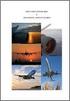 Περιεχόμενα Εισαγωγή................................................................................ 17 Κεφάλαιο 1 Εισαγωγή στα συστήματα σχεδιομελέτης και παραγωγής με χρήση υπολογιστή - Computer Aided
Περιεχόμενα Εισαγωγή................................................................................ 17 Κεφάλαιο 1 Εισαγωγή στα συστήματα σχεδιομελέτης και παραγωγής με χρήση υπολογιστή - Computer Aided
Q 40 th International Physics Olympiad, Merida, Mexico, July 2009
 ΠΕΙΡΑΜΑΤΙΚΟ ΠΡΟΒΛΗΜΑ No. 1 ΠΡΟΣΔΙΟΡΙΣΜΟΣ ΤΟΥ ΜΗΚΟΥΣ ΚΥΜΑΤΟΣ ΦΩΤΟΣ ASER ΥΛΙΚΑ ΚΑΙ ΟΡΓΑΝΑ Επιπρόσθετα με τα υλικά 1), 2) και 3), αναμένεται να χρησιμοποιήσετε τα ακόλουθα: 4) Φακός ενσωματωμένος μέσα σε
ΠΕΙΡΑΜΑΤΙΚΟ ΠΡΟΒΛΗΜΑ No. 1 ΠΡΟΣΔΙΟΡΙΣΜΟΣ ΤΟΥ ΜΗΚΟΥΣ ΚΥΜΑΤΟΣ ΦΩΤΟΣ ASER ΥΛΙΚΑ ΚΑΙ ΟΡΓΑΝΑ Επιπρόσθετα με τα υλικά 1), 2) και 3), αναμένεται να χρησιμοποιήσετε τα ακόλουθα: 4) Φακός ενσωματωμένος μέσα σε
ΕΚΘΕΣΗ ΠΡΟΟ ΟΥ Υποψήφιος ιδάκτορας: Ιωάννης Κυριαζής
 ΕΚΘΕΣΗ ΠΡΟΟ ΟΥ Υποψήφιος ιδάκτορας: Ιωάννης Κυριαζής Το πρόβληµα Το πρόβληµα που καλείται ο υποψήφιος διδάκτορας να επιλύσει είναι η εξαγωγή χαρακτηριστικών (feature extraction) από ένα 3 αντικείµενο,
ΕΚΘΕΣΗ ΠΡΟΟ ΟΥ Υποψήφιος ιδάκτορας: Ιωάννης Κυριαζής Το πρόβληµα Το πρόβληµα που καλείται ο υποψήφιος διδάκτορας να επιλύσει είναι η εξαγωγή χαρακτηριστικών (feature extraction) από ένα 3 αντικείµενο,
ΕΡΩΤΗΣΕΙΣ ΓΙΑ ΤΟ ΜΑΘΗΜΑ ΤΟΠΟΓΡΑΦΙΚΑ ΔΙΚΤΥΑ ΚΑΙ ΥΠΟΛΟΓΙΣΜΟΙ 5 ο εξάμηνο
 ΕΡΩΤΗΣΕΙΣ ΓΙΑ ΤΟ ΜΑΘΗΜΑ ΤΟΠΟΓΡΑΦΙΚΑ ΔΙΚΤΥΑ ΚΑΙ ΥΠΟΛΟΓΙΣΜΟΙ 5 ο εξάμηνο ΓΕΝΙΚΕΣ ΕΝΝΟΙΕΣ 1) Ποιός είναι ο βασικός ρόλος και η χρησιμότητα των δικτύων στη Γεωδαισία και την Τοπογραφία; 2) Αναφέρετε ορισμένες
ΕΡΩΤΗΣΕΙΣ ΓΙΑ ΤΟ ΜΑΘΗΜΑ ΤΟΠΟΓΡΑΦΙΚΑ ΔΙΚΤΥΑ ΚΑΙ ΥΠΟΛΟΓΙΣΜΟΙ 5 ο εξάμηνο ΓΕΝΙΚΕΣ ΕΝΝΟΙΕΣ 1) Ποιός είναι ο βασικός ρόλος και η χρησιμότητα των δικτύων στη Γεωδαισία και την Τοπογραφία; 2) Αναφέρετε ορισμένες
Εισαγωγή στις σύγχρονες Εργαλειομηχανές CNC
 Εισαγωγή στις σύγχρονες Εργαλειομηχανές CNC Ιστορία Κύρια μέρη Εργαλειομηχανών Αρχές CNC Γ.Βοσνιάκος- ΕΡΓΑΛΕΙΟΜΗΧΑΝΕΣ Εισαγωγή στις εργαλειομηχανές CNC Άδεια Χρήσης Το παρόν υλικό υπόκειται σε άδειες χρήσης
Εισαγωγή στις σύγχρονες Εργαλειομηχανές CNC Ιστορία Κύρια μέρη Εργαλειομηχανών Αρχές CNC Γ.Βοσνιάκος- ΕΡΓΑΛΕΙΟΜΗΧΑΝΕΣ Εισαγωγή στις εργαλειομηχανές CNC Άδεια Χρήσης Το παρόν υλικό υπόκειται σε άδειες χρήσης
Μοντέλο φωτισμού Phong
 ΚΕΦΑΛΑΙΟ 9. Στο προηγούμενο κεφάλαιο παρουσιάσθηκαν οι αλγόριθμοι απαλοιφής των πίσω επιφανειών και ακμών. Απαλοίφοντας λοιπόν τις πίσω επιφάνειες και ακμές ενός τρισδιάστατου αντικειμένου, μπορούμε να
ΚΕΦΑΛΑΙΟ 9. Στο προηγούμενο κεφάλαιο παρουσιάσθηκαν οι αλγόριθμοι απαλοιφής των πίσω επιφανειών και ακμών. Απαλοίφοντας λοιπόν τις πίσω επιφάνειες και ακμές ενός τρισδιάστατου αντικειμένου, μπορούμε να
ΕΙΣΑΓΩΓΗ ΒΑΣΙΚΕΣ ΕΝΝΟΙΕΣ ΣΧΕΔΙΑΣΗΣ ΔΡ ΛΕΩΝΙΔΑΣ ΑΝΘΟΠΟΥΛΟΣ, ΕΠΙΚΟΥΡΟΣ ΚΑΘΗΓΗΤΗΣ ΤΜΗΜΑ ΔΙΟΙΚΗΣΗΣ ΚΑΙ ΔΙΑΧΕΙΡΙΣΗΣ ΕΡΓΩΝ ΤΕΙ ΛΑΡΙΣΑΣ
 Σχεδίαση με τη χρήση Η/Υ ΕΙΣΑΓΩΓΗ ΒΑΣΙΚΕΣ ΕΝΝΟΙΕΣ ΣΧΕΔΙΑΣΗΣ ΔΡ ΛΕΩΝΙΔΑΣ ΑΝΘΟΠΟΥΛΟΣ, ΕΠΙΚΟΥΡΟΣ ΚΑΘΗΓΗΤΗΣ ΤΜΗΜΑ ΔΙΟΙΚΗΣΗΣ ΚΑΙ ΔΙΑΧΕΙΡΙΣΗΣ ΕΡΓΩΝ ΤΕΙ ΛΑΡΙΣΑΣ Ορισμοί: Σχέδιο (sketch/schizzo): από την αρχαία
Σχεδίαση με τη χρήση Η/Υ ΕΙΣΑΓΩΓΗ ΒΑΣΙΚΕΣ ΕΝΝΟΙΕΣ ΣΧΕΔΙΑΣΗΣ ΔΡ ΛΕΩΝΙΔΑΣ ΑΝΘΟΠΟΥΛΟΣ, ΕΠΙΚΟΥΡΟΣ ΚΑΘΗΓΗΤΗΣ ΤΜΗΜΑ ΔΙΟΙΚΗΣΗΣ ΚΑΙ ΔΙΑΧΕΙΡΙΣΗΣ ΕΡΓΩΝ ΤΕΙ ΛΑΡΙΣΑΣ Ορισμοί: Σχέδιο (sketch/schizzo): από την αρχαία
- Εισαγωγή - Επίπεδα μνήμης - Ολοκληρωμένα κυκλώματα μνήμης - Συσκευασίες μνήμης προσωπικών υπολογιστών
 Μάθημα 4.5 Η Μνήμη - Εισαγωγή - Επίπεδα μνήμης - Ολοκληρωμένα κυκλώματα μνήμης - Συσκευασίες μνήμης προσωπικών υπολογιστών Όταν ολοκληρώσεις το μάθημα αυτό θα μπορείς: Να αναφέρεις τα κυριότερα είδη μνήμης
Μάθημα 4.5 Η Μνήμη - Εισαγωγή - Επίπεδα μνήμης - Ολοκληρωμένα κυκλώματα μνήμης - Συσκευασίες μνήμης προσωπικών υπολογιστών Όταν ολοκληρώσεις το μάθημα αυτό θα μπορείς: Να αναφέρεις τα κυριότερα είδη μνήμης
Ψηφιοποίηση και Ψηφιακή Επεξεργασία Εικόνας
 Ανοικτά Ακαδημαϊκά Μαθήματα στο ΤΕΙ Ιονίων Νήσων Ψηφιοποίηση και Ψηφιακή Επεξεργασία Εικόνας Ενότητα 3: Υλοποίηση Ψηφιοποίησης, Τρισδιάσταση Ψηφιοποίηση, Ψηφιοποίηση ήχου και video Το περιεχόμενο του μαθήματος
Ανοικτά Ακαδημαϊκά Μαθήματα στο ΤΕΙ Ιονίων Νήσων Ψηφιοποίηση και Ψηφιακή Επεξεργασία Εικόνας Ενότητα 3: Υλοποίηση Ψηφιοποίησης, Τρισδιάσταση Ψηφιοποίηση, Ψηφιοποίηση ήχου και video Το περιεχόμενο του μαθήματος
7 ο Εργαστήριο Θόρυβος 2Δ, Μετακίνηση, Περιστροφή
 7 ο Εργαστήριο Θόρυβος 2Δ, Μετακίνηση, Περιστροφή O θόρυβος 2Δ μας δίνει τη δυνατότητα να δημιουργίας υφής 2Δ. Στο παρακάτω παράδειγμα, γίνεται σχεδίαση γραμμών σε πλέγμα 300x300 με μεταβαλόμενη τιμή αδιαφάνειας
7 ο Εργαστήριο Θόρυβος 2Δ, Μετακίνηση, Περιστροφή O θόρυβος 2Δ μας δίνει τη δυνατότητα να δημιουργίας υφής 2Δ. Στο παρακάτω παράδειγμα, γίνεται σχεδίαση γραμμών σε πλέγμα 300x300 με μεταβαλόμενη τιμή αδιαφάνειας
Μάθημα 4.10: Οπτικά Αποθηκευτικά Μέσα
 Κεφάλαιο 4 ο Ο Προσωπικός Υπολογιστής Μάθημα 4.10: Οπτικά Αποθηκευτικά Μέσα Όταν ολοκληρώσεις το κεφάλαιο θα μπορείς: Να εξηγείς τις αρχές λειτουργίας των οπτικών αποθηκευτικών μέσων. Να περιγράφεις τον
Κεφάλαιο 4 ο Ο Προσωπικός Υπολογιστής Μάθημα 4.10: Οπτικά Αποθηκευτικά Μέσα Όταν ολοκληρώσεις το κεφάλαιο θα μπορείς: Να εξηγείς τις αρχές λειτουργίας των οπτικών αποθηκευτικών μέσων. Να περιγράφεις τον
Συστήματα συντεταγμένων
 Κεφάλαιο. Για να δημιουργήσουμε τρισδιάστατα αντικείμενα, που μπορούν να παρασταθούν στην οθόνη του υπολογιστή ως ένα σύνολο από γραμμές, επίπεδες πολυγωνικές επιφάνειες ή ακόμη και από ένα συνδυασμό από
Κεφάλαιο. Για να δημιουργήσουμε τρισδιάστατα αντικείμενα, που μπορούν να παρασταθούν στην οθόνη του υπολογιστή ως ένα σύνολο από γραμμές, επίπεδες πολυγωνικές επιφάνειες ή ακόμη και από ένα συνδυασμό από
Ψηφιακή Επεξεργασία και Ανάλυση Εικόνας. Παρουσίαση 12 η. Θεωρία Χρώματος και Επεξεργασία Έγχρωμων Εικόνων
 Ψηφιακή Επεξεργασία και Ανάλυση Εικόνας Παρουσίαση 12 η Θεωρία Χρώματος και Επεξεργασία Έγχρωμων Εικόνων Εισαγωγή (1) Το χρώμα είναι ένας πολύ σημαντικός παράγοντας περιγραφής, που συχνά απλουστεύει κατά
Ψηφιακή Επεξεργασία και Ανάλυση Εικόνας Παρουσίαση 12 η Θεωρία Χρώματος και Επεξεργασία Έγχρωμων Εικόνων Εισαγωγή (1) Το χρώμα είναι ένας πολύ σημαντικός παράγοντας περιγραφής, που συχνά απλουστεύει κατά
Ερωτήσεις- Απαντήσεις Πολυμέσα Απο το Βιβλίο Εφαρμογές Η/Υ Α,Β,Γ Λυκείου
 Ερωτήσεις- Απαντήσεις Πολυμέσα Απο το Βιβλίο Εφαρμογές Η/Υ Α,Β,Γ Λυκείου 1. Τι ονομάζουμε κόμβο και τι σύνδεσμο σε μια μη γραμμικά διαρθρωμένη ύλη; Με την έννοια σύνδεσμος (link) σε μια μη γραμμικά διαρθρωμένη
Ερωτήσεις- Απαντήσεις Πολυμέσα Απο το Βιβλίο Εφαρμογές Η/Υ Α,Β,Γ Λυκείου 1. Τι ονομάζουμε κόμβο και τι σύνδεσμο σε μια μη γραμμικά διαρθρωμένη ύλη; Με την έννοια σύνδεσμος (link) σε μια μη γραμμικά διαρθρωμένη
ΚΕΦΑΛΑΙΟ 2. Οι Μεταβολές ως Χαρακτηριστικό Γνώρισµα της Τεχνολογίας Επικοινωνιών
 ΚΕΦΑΛΑΙΟ 2 Οι Μεταβολές ως Χαρακτηριστικό Γνώρισµα της Τεχνολογίας Επικοινωνιών ΕΡΩΤΗΣΕΙΣ ΚΛΕΙΣΤΟΥ ΤΥΠΟΥ Ερωτήσεις της µορφής "σωστό-λάθος" Σηµειώστε αν είναι σωστή ή λανθασµένη καθεµιά από τις παρακάτω
ΚΕΦΑΛΑΙΟ 2 Οι Μεταβολές ως Χαρακτηριστικό Γνώρισµα της Τεχνολογίας Επικοινωνιών ΕΡΩΤΗΣΕΙΣ ΚΛΕΙΣΤΟΥ ΤΥΠΟΥ Ερωτήσεις της µορφής "σωστό-λάθος" Σηµειώστε αν είναι σωστή ή λανθασµένη καθεµιά από τις παρακάτω
Μηχανολογικό Σχέδιο με τη Βοήθεια Υπολογιστή. Γεωμετρικός Πυρήνας Παραμετρική Σχεδίαση
 Μηχανολογικό Σχέδιο με τη Βοήθεια Υπολογιστή Γεωμετρικός Πυρήνας Παραμετρική Σχεδίαση Παραμετρική σχεδίαση Παραμετρικό αντικείμενο (2D σχήμα/3d στερεό) ονομάζουμε το αντικείμενο του οποίου η (γεωμετρική)
Μηχανολογικό Σχέδιο με τη Βοήθεια Υπολογιστή Γεωμετρικός Πυρήνας Παραμετρική Σχεδίαση Παραμετρική σχεδίαση Παραμετρικό αντικείμενο (2D σχήμα/3d στερεό) ονομάζουμε το αντικείμενο του οποίου η (γεωμετρική)
Ενδεικτική πολυ-εργασία 1 - εφαρμογή στην υπολογιστική όραση
 Ενδεικτική πολυ-εργασία 1 - εφαρμογή στην υπολογιστική όραση Εντοπισμός ενός σήματος STOP σε μια εικόνα. Περιγράψτε τη διαδικασία με την οποία μπορώ να εντοπίσω απλά σε μια εικόνα την ύπαρξη του παρακάτω
Ενδεικτική πολυ-εργασία 1 - εφαρμογή στην υπολογιστική όραση Εντοπισμός ενός σήματος STOP σε μια εικόνα. Περιγράψτε τη διαδικασία με την οποία μπορώ να εντοπίσω απλά σε μια εικόνα την ύπαρξη του παρακάτω
ΓΕΩΜΕΤΡΙΚΗ ΟΠΤΙΚΗ. Ανάκλαση. Κάτοπτρα. Διάθλαση. Ολική ανάκλαση. Φαινόμενη ανύψωση αντικειμένου. Μετατόπιση ακτίνας. Πρίσματα
 ΓΕΩΜΕΤΡΙΚΗ ΟΠΤΙΚΗ Ανάκλαση Κάτοπτρα Διάθλαση Ολική ανάκλαση Φαινόμενη ανύψωση αντικειμένου Μετατόπιση ακτίνας Πρίσματα ΓΕΩΜΕΤΡΙΚΗ ΟΠΤΙΚΗ - Ανάκλαση Επιστροφή σε «γεωμετρική οπτική» Ανάκλαση φωτός ονομάζεται
ΓΕΩΜΕΤΡΙΚΗ ΟΠΤΙΚΗ Ανάκλαση Κάτοπτρα Διάθλαση Ολική ανάκλαση Φαινόμενη ανύψωση αντικειμένου Μετατόπιση ακτίνας Πρίσματα ΓΕΩΜΕΤΡΙΚΗ ΟΠΤΙΚΗ - Ανάκλαση Επιστροφή σε «γεωμετρική οπτική» Ανάκλαση φωτός ονομάζεται
Η διαδικασία Παραγωγής Συνθετικής Εικόνας (Rendering)
 Υφή Η διαδικασία Παραγωγής Συνθετικής Εικόνας (Rendering) Θέσεις αντικειμένων και φωτεινών πηγών Θέση παρατηρητή 3D Μοντέλα 3Δ Μετασχ/σμοί Μοντέλου 3Δ Μετασχ/σμός Παρατήρησης Απομάκρυνση Πίσω Επιφανειών
Υφή Η διαδικασία Παραγωγής Συνθετικής Εικόνας (Rendering) Θέσεις αντικειμένων και φωτεινών πηγών Θέση παρατηρητή 3D Μοντέλα 3Δ Μετασχ/σμοί Μοντέλου 3Δ Μετασχ/σμός Παρατήρησης Απομάκρυνση Πίσω Επιφανειών
RAM SLC SF Κοπτικό μηχάνημα CNC 3-αξόνων, οριζόντια κοπή με κορδέλα η οποία περιστρέφεται με μεγάλη ταχύτητα.
 RAM SLC SF Κοπτικό μηχάνημα CNC 3-αξόνων, οριζόντια κοπή με κορδέλα η οποία περιστρέφεται με μεγάλη ταχύτητα. SLC SF: Βασικά χαρακτηριστικά Τομείς εφαρμογής: Στρώματα, Ακουστική, Αυτοκινητοβιομηχανία,
RAM SLC SF Κοπτικό μηχάνημα CNC 3-αξόνων, οριζόντια κοπή με κορδέλα η οποία περιστρέφεται με μεγάλη ταχύτητα. SLC SF: Βασικά χαρακτηριστικά Τομείς εφαρμογής: Στρώματα, Ακουστική, Αυτοκινητοβιομηχανία,
ΚΑΤΕΡΓΑΣΙΑ ΔΟΚΙΜΙΩΝ ΜΙΚΡΗΣ ΚΛΙΜΑΚΑΣ ΜΕ ΧΑΡΑΞΗ ΜΕ LASER
 ΚΑΤΕΡΓΑΣΙΑ ΔΟΚΙΜΙΩΝ ΜΙΚΡΗΣ ΚΛΙΜΑΚΑΣ ΜΕ ΧΑΡΑΞΗ ΜΕ LASER Καθ. Αριστομένης Αντωνιάδης Καθ. Νικόλαος Μπιλάλης Καθ. Γεώργιος Σταυρουλάκης Δέδες Βλάσιος Πολυτεχνείο Κρήτης Χανιά 2016 2 Εισαγωγή Σκοπός και περίληψη
ΚΑΤΕΡΓΑΣΙΑ ΔΟΚΙΜΙΩΝ ΜΙΚΡΗΣ ΚΛΙΜΑΚΑΣ ΜΕ ΧΑΡΑΞΗ ΜΕ LASER Καθ. Αριστομένης Αντωνιάδης Καθ. Νικόλαος Μπιλάλης Καθ. Γεώργιος Σταυρουλάκης Δέδες Βλάσιος Πολυτεχνείο Κρήτης Χανιά 2016 2 Εισαγωγή Σκοπός και περίληψη
Παρουσίαση Διπλωματικής Εργασίας
 1 Παρουσίαση Διπλωματικής Εργασίας 2 Αντίστροφη Μηχανική Στόχος εργασίας-επιλογή του Geomagic Studio 2012 Περιγραφή βασικών εντολών της επεξεργασίας του Νέφους Σημείων Σύνθεση τελικού μοντέλου επιφάνειας
1 Παρουσίαση Διπλωματικής Εργασίας 2 Αντίστροφη Μηχανική Στόχος εργασίας-επιλογή του Geomagic Studio 2012 Περιγραφή βασικών εντολών της επεξεργασίας του Νέφους Σημείων Σύνθεση τελικού μοντέλου επιφάνειας
Εισαγωγή στις σύγχρονες Εργαλειομηχανές CNC
 Εισαγωγή στις σύγχρονες Εργαλειομηχανές CNC Ιστορία Κύρια μέρη Εργαλειομηχανών Αρχές CNC Γ.Βοσνιάκος- ΕΡΓΑΛΕΙΟΜΗΧΑΝΕΣ Εισαγωγή στις εργαλειομηχανές CNC 1 Ιστορία -1 1949-1952 από J. Parsons - ΜΙΤ εφεύρεση
Εισαγωγή στις σύγχρονες Εργαλειομηχανές CNC Ιστορία Κύρια μέρη Εργαλειομηχανών Αρχές CNC Γ.Βοσνιάκος- ΕΡΓΑΛΕΙΟΜΗΧΑΝΕΣ Εισαγωγή στις εργαλειομηχανές CNC 1 Ιστορία -1 1949-1952 από J. Parsons - ΜΙΤ εφεύρεση
Συνήθεις διαφορικές εξισώσεις προβλήματα οριακών τιμών
 Συνήθεις διαφορικές εξισώσεις προβλήματα οριακών τιμών Οι παρούσες σημειώσεις αποτελούν βοήθημα στο μάθημα Αριθμητικές Μέθοδοι του 5 ου εξαμήνου του ΤΜΜ ημήτρης Βαλουγεώργης Καθηγητής Εργαστήριο Φυσικών
Συνήθεις διαφορικές εξισώσεις προβλήματα οριακών τιμών Οι παρούσες σημειώσεις αποτελούν βοήθημα στο μάθημα Αριθμητικές Μέθοδοι του 5 ου εξαμήνου του ΤΜΜ ημήτρης Βαλουγεώργης Καθηγητής Εργαστήριο Φυσικών
Δημήτριος Τζανάκης Βασίλειος Βασιλάκης
 Λογισμικό 3D Ψηφιακής Καταγραφής και Απεικόνισης Αντικειμένων και Μνημείων Πολιτιστικής Κληρονομίας με σκοπό την Αξιοποίησή τους στην Εκπαίδευση Δημήτριος Τζανάκης Βασίλειος Βασιλάκης Περιεχόμενα Εισαγωγή
Λογισμικό 3D Ψηφιακής Καταγραφής και Απεικόνισης Αντικειμένων και Μνημείων Πολιτιστικής Κληρονομίας με σκοπό την Αξιοποίησή τους στην Εκπαίδευση Δημήτριος Τζανάκης Βασίλειος Βασιλάκης Περιεχόμενα Εισαγωγή
ΑΝΑΛΥΣΗ ΕΥΑΙΣΘΗΣΙΑΣ Εισαγωγή
 1 ΑΝΑΛΥΣΗ ΕΥΑΙΣΘΗΣΙΑΣ Εισαγωγή Η ανάλυση ευαισθησίας μιάς οικονομικής πρότασης είναι η μελέτη της επιρροής των μεταβολών των τιμών των παραμέτρων της πρότασης στη διαμόρφωση της τελικής απόφασης. Η ανάλυση
1 ΑΝΑΛΥΣΗ ΕΥΑΙΣΘΗΣΙΑΣ Εισαγωγή Η ανάλυση ευαισθησίας μιάς οικονομικής πρότασης είναι η μελέτη της επιρροής των μεταβολών των τιμών των παραμέτρων της πρότασης στη διαμόρφωση της τελικής απόφασης. Η ανάλυση
Αρχιτεκτονική σχεδίαση με ηλεκτρονικό υπολογιστή
 Γ Αρχιτεκτονική σχεδίαση με ηλεκτρονικό υπολογιστή Η χρήση των ηλεκτρονικών υπολογιστών στο τεχνικό σχέδιο, και ιδιαίτερα στο αρχιτεκτονικό, αποτελεί πλέον μία πραγματικότητα σε διαρκή εξέλιξη, που επηρεάζει
Γ Αρχιτεκτονική σχεδίαση με ηλεκτρονικό υπολογιστή Η χρήση των ηλεκτρονικών υπολογιστών στο τεχνικό σχέδιο, και ιδιαίτερα στο αρχιτεκτονικό, αποτελεί πλέον μία πραγματικότητα σε διαρκή εξέλιξη, που επηρεάζει
RobotArmy Περίληψη έργου
 RobotArmy Περίληψη έργου Στην σημερινή εποχή η ανάγκη για αυτοματοποίηση πολλών διαδικασιών γίνεται όλο και πιο έντονη. Συνέχεια ακούγονται λέξεις όπως : βελτιστοποίηση ποιότητας ζωής, αυτοματοποίηση στον
RobotArmy Περίληψη έργου Στην σημερινή εποχή η ανάγκη για αυτοματοποίηση πολλών διαδικασιών γίνεται όλο και πιο έντονη. Συνέχεια ακούγονται λέξεις όπως : βελτιστοποίηση ποιότητας ζωής, αυτοματοποίηση στον
ΣΧΕΔΙΑΣΜΟΣ ΠΡΟΙΟΝΤΩΝ ΜΕ Η/Υ ΣΥΣΤΗΜΑΤΑ ΠΑΡΑΓΩΓΗΣ ΜΕ Η/Υ (CAD-CAM-CAE) Ι
 ΣΧΕΔΙΑΣΜΟΣ ΠΡΟΙΟΝΤΩΝ ΜΕ Η/Υ ΣΥΣΤΗΜΑΤΑ ΠΑΡΑΓΩΓΗΣ ΜΕ Η/Υ (CAD-CAM-CAE) Ι ΣΧΕΤΙΚΑ ΜΕ ΤΟ ΜΑΘΗΜΑ Βαθμολόγηση μαθήματος Βαθμός Γραπτής Εξέτασης: 70% του τελικού βαθμού Βαθμός Εργαστηρίου: 30% του τελικού βαθμού
ΣΧΕΔΙΑΣΜΟΣ ΠΡΟΙΟΝΤΩΝ ΜΕ Η/Υ ΣΥΣΤΗΜΑΤΑ ΠΑΡΑΓΩΓΗΣ ΜΕ Η/Υ (CAD-CAM-CAE) Ι ΣΧΕΤΙΚΑ ΜΕ ΤΟ ΜΑΘΗΜΑ Βαθμολόγηση μαθήματος Βαθμός Γραπτής Εξέτασης: 70% του τελικού βαθμού Βαθμός Εργαστηρίου: 30% του τελικού βαθμού
Prost S: Οδοποιΐα Σιδηροδρομική Υδραυλικά έργα
 Prost S: Οδοποιΐα Σιδηροδρομική Υδραυλικά έργα Χαρακτηριστικά Οριζοντιογραφία Στο γραφικό περιβάλλον της εφαρμογής είναι δυνατή η σχεδίαση οριζοντιογραφιών δρόμων, σιδηροδρομικών γραμμών, ανοικτών και
Prost S: Οδοποιΐα Σιδηροδρομική Υδραυλικά έργα Χαρακτηριστικά Οριζοντιογραφία Στο γραφικό περιβάλλον της εφαρμογής είναι δυνατή η σχεδίαση οριζοντιογραφιών δρόμων, σιδηροδρομικών γραμμών, ανοικτών και
Μορφές προϊόντων (1/3) Πλέγµα τριγώνων (polygon meshes) Εικόνες απόστασης (range images)
 Μορφές προϊόντων (1/3) Νέφη σηµείων (point clouds) + Εύκολος τρόπος παρουσίασης στον Η/Υ + Ικανοποιητικό τελικό προϊόν για απλά σχήµατα / όψεις υσκολία ερµηνείας για αντικείµενα µε σύνθετες µορφές Απώλεια
Μορφές προϊόντων (1/3) Νέφη σηµείων (point clouds) + Εύκολος τρόπος παρουσίασης στον Η/Υ + Ικανοποιητικό τελικό προϊόν για απλά σχήµατα / όψεις υσκολία ερµηνείας για αντικείµενα µε σύνθετες µορφές Απώλεια
ΠΤΥΧΙΑΚΗ ΕΡΓΑΣΙΑ. Δημιουργία Ψηφιακού Μοντέλου Βυθού για τον κόλπο του Σαρωνικού, με τη χρήση Συστημάτων Γεωγραφικών Πληροφοριών
 ΤΕΧΝΟΛΟΓΙΚΟ ΕΚΠΑΙΔΕΥΤΙΚΟ ΙΔΡΥΜΑ ΑΘΗΝΑΣ ΣΧΟΛΗ ΤΕΧΝΟΛΟΓΙΚΩΝ ΕΦΑΡΜΟΓΩΝ ΤΜΗΜΑ ΠΟΛΙΤΙΚΩΝ ΜΗΧΑΝΙΚΩΝ ΤΕ ΚΑΙ ΜΗΧΑΝΙΚΩΝ ΤΟΠΟΓΡΑΦΙΑΣ & ΓΕΩΠΛΗΡΟΦΟΡΙΚΗΣ ΤΕ Κατεύθυνση Μηχανικών Τοπογραφίας και Γεωπληροφορικής ΤΕ ΠΤΥΧΙΑΚΗ
ΤΕΧΝΟΛΟΓΙΚΟ ΕΚΠΑΙΔΕΥΤΙΚΟ ΙΔΡΥΜΑ ΑΘΗΝΑΣ ΣΧΟΛΗ ΤΕΧΝΟΛΟΓΙΚΩΝ ΕΦΑΡΜΟΓΩΝ ΤΜΗΜΑ ΠΟΛΙΤΙΚΩΝ ΜΗΧΑΝΙΚΩΝ ΤΕ ΚΑΙ ΜΗΧΑΝΙΚΩΝ ΤΟΠΟΓΡΑΦΙΑΣ & ΓΕΩΠΛΗΡΟΦΟΡΙΚΗΣ ΤΕ Κατεύθυνση Μηχανικών Τοπογραφίας και Γεωπληροφορικής ΤΕ ΠΤΥΧΙΑΚΗ
Ένα αναλογικό σήμα περιέχει άπειρες πιθανές τιμές. Για παράδειγμα ένας απλός ήχος αν τον βλέπαμε σε ένα παλμογράφο θα έμοιαζε με το παρακάτω:
 Σημειώσεις Δικτύων Αναλογικά και ψηφιακά σήματα Ένα αναλογικό σήμα περιέχει άπειρες πιθανές τιμές. Για παράδειγμα ένας απλός ήχος αν τον βλέπαμε σε ένα παλμογράφο θα έμοιαζε με το παρακάτω: Χαρακτηριστικά
Σημειώσεις Δικτύων Αναλογικά και ψηφιακά σήματα Ένα αναλογικό σήμα περιέχει άπειρες πιθανές τιμές. Για παράδειγμα ένας απλός ήχος αν τον βλέπαμε σε ένα παλμογράφο θα έμοιαζε με το παρακάτω: Χαρακτηριστικά
Γραφικά με υπολογιστές. Διδάσκων: Φοίβος Μυλωνάς. Διάλεξη #07
 Ιόνιο Πανεπιστήμιο Τμήμα Πληροφορικής Χειμερινό εξάμηνο Γραφικά με υπολογιστές Διδάσκων: Φοίβος Μυλωνάς fmylonas@ionio.gr Διάλεξη #07 Γραμμές και Πολύγωνα: Εισαγωγή Αναπαράσταση 2D και 3D Χρωματισμός πολυγώνων
Ιόνιο Πανεπιστήμιο Τμήμα Πληροφορικής Χειμερινό εξάμηνο Γραφικά με υπολογιστές Διδάσκων: Φοίβος Μυλωνάς fmylonas@ionio.gr Διάλεξη #07 Γραμμές και Πολύγωνα: Εισαγωγή Αναπαράσταση 2D και 3D Χρωματισμός πολυγώνων
Στόχος της εργασίας και ιδιαιτερότητες του προβλήματος
 ΑΝΑΠΤΥΞΗ ΟΠΤΙΚΟΥ ΣΥΣΤΗΜΑΤΟΣ ΠΡΟΣΑΡΜΟΣΤΙΚΟΥ ΕΛΕΓΧΟΥ ΚΑΤΕΡΓΑΣΙΑΣ ΥΛΙΚΩΝ Κουλουμέντας Παναγιώτης Σχολή Ηλεκτρονικών Μηχανικών και Μηχανικών Υπολογιστών Χανιά,Νοέμβριος 2014 Επιτροπή: Ζερβάκης Μιχάλης (επιβλέπων)
ΑΝΑΠΤΥΞΗ ΟΠΤΙΚΟΥ ΣΥΣΤΗΜΑΤΟΣ ΠΡΟΣΑΡΜΟΣΤΙΚΟΥ ΕΛΕΓΧΟΥ ΚΑΤΕΡΓΑΣΙΑΣ ΥΛΙΚΩΝ Κουλουμέντας Παναγιώτης Σχολή Ηλεκτρονικών Μηχανικών και Μηχανικών Υπολογιστών Χανιά,Νοέμβριος 2014 Επιτροπή: Ζερβάκης Μιχάλης (επιβλέπων)
Μορφές των χωρικών δεδομένων
 Μορφές των χωρικών δεδομένων Eάν θελήσουμε να αναπαραστήσουμε το περιβάλλον με ακρίβεια, τότε θα χρειαζόταν μιά απείρως μεγάλη και πρακτικά μη πραγματοποιήσιμη βάση δεδομένων. Αυτό οδηγεί στην επιλογή
Μορφές των χωρικών δεδομένων Eάν θελήσουμε να αναπαραστήσουμε το περιβάλλον με ακρίβεια, τότε θα χρειαζόταν μιά απείρως μεγάλη και πρακτικά μη πραγματοποιήσιμη βάση δεδομένων. Αυτό οδηγεί στην επιλογή
Εικόνα. Τεχνολογία Πολυμέσων και Πολυμεσικές Επικοινωνίες 05-1
 Εικόνα Εισαγωγή Ψηφιακή αναπαράσταση Κωδικοποίηση των χρωμάτων Συσκευές εισόδου και εξόδου Βάθος χρώματος και ανάλυση Συμβολική αναπαράσταση Μετάδοση εικόνας Σύνθεση εικόνας Ανάλυση εικόνας Τεχνολογία
Εικόνα Εισαγωγή Ψηφιακή αναπαράσταση Κωδικοποίηση των χρωμάτων Συσκευές εισόδου και εξόδου Βάθος χρώματος και ανάλυση Συμβολική αναπαράσταση Μετάδοση εικόνας Σύνθεση εικόνας Ανάλυση εικόνας Τεχνολογία
ΙΔΙΟΤΗΤΕΣ ΜΑΓΝΗΤΙΚΩΝ ΦΑΚΩΝ. Ηλεκτροστατικοί και Μαγνητικοί Φακοί Βασική Δομή Μαγνητικών Φακών Υστέρηση Λεπτοί Μαγνητικοί Φακοί Εκτροπές Φακών
 ΙΔΙΟΤΗΤΕΣ ΜΑΓΝΗΤΙΚΩΝ ΦΑΚΩΝ Βασική Δομή Μαγνητικών Φακών Υστέρηση Λεπτοί Μαγνητικοί Φακοί Εκτροπές Φακών ΓΕΩΜΕΤΡΙΚΗ ΟΠΤΙΚΗ ΓΥΑΛΙΝΟΙ ΚΑΙ ΗΛΕΚΤΡΟΝΙΚΟΙ ΦΑΚΟΙ Οι φακοί χρησιμοποιούνται για να εκτρέψουν μία
ΙΔΙΟΤΗΤΕΣ ΜΑΓΝΗΤΙΚΩΝ ΦΑΚΩΝ Βασική Δομή Μαγνητικών Φακών Υστέρηση Λεπτοί Μαγνητικοί Φακοί Εκτροπές Φακών ΓΕΩΜΕΤΡΙΚΗ ΟΠΤΙΚΗ ΓΥΑΛΙΝΟΙ ΚΑΙ ΗΛΕΚΤΡΟΝΙΚΟΙ ΦΑΚΟΙ Οι φακοί χρησιμοποιούνται για να εκτρέψουν μία
Blender HSGR Lesson Series Lab 3. Presentation by Antony Riakiotakis, this document is licenced under CC BYSA
 Blender HSGR Lesson Series Lab 3 Presentation by Antony Riakiotakis, this document is licenced under CC BYSA Τοπολογία Τοπολογία ονομάζεται ο τρόπος με τον οποίο τα πολύγωνα σε ένα μοντέλο ενώνονται για
Blender HSGR Lesson Series Lab 3 Presentation by Antony Riakiotakis, this document is licenced under CC BYSA Τοπολογία Τοπολογία ονομάζεται ο τρόπος με τον οποίο τα πολύγωνα σε ένα μοντέλο ενώνονται για
9. Τοπογραφική σχεδίαση
 9. Τοπογραφική σχεδίαση 9.1 Εισαγωγή Το κεφάλαιο αυτό εξετάζει τις παραμέτρους, μεθόδους και τεχνικές της τοπογραφικής σχεδίασης. Η προσέγγιση του κεφαλαίου γίνεται τόσο για την περίπτωση της συμβατικής
9. Τοπογραφική σχεδίαση 9.1 Εισαγωγή Το κεφάλαιο αυτό εξετάζει τις παραμέτρους, μεθόδους και τεχνικές της τοπογραφικής σχεδίασης. Η προσέγγιση του κεφαλαίου γίνεται τόσο για την περίπτωση της συμβατικής
Τεχνικές Μείωσης Διαστάσεων. Ειδικά θέματα ψηφιακής επεξεργασίας σήματος και εικόνας Σ. Φωτόπουλος- Α. Μακεδόνας
 Τεχνικές Μείωσης Διαστάσεων Ειδικά θέματα ψηφιακής επεξεργασίας σήματος και εικόνας Σ. Φωτόπουλος- Α. Μακεδόνας 1 Εισαγωγή Το μεγαλύτερο μέρος των δεδομένων που καλούμαστε να επεξεργαστούμε είναι πολυδιάστατα.
Τεχνικές Μείωσης Διαστάσεων Ειδικά θέματα ψηφιακής επεξεργασίας σήματος και εικόνας Σ. Φωτόπουλος- Α. Μακεδόνας 1 Εισαγωγή Το μεγαλύτερο μέρος των δεδομένων που καλούμαστε να επεξεργαστούμε είναι πολυδιάστατα.
ΚΑΤΑΣΚΕΥΗ ΚΑΛΟΥΠΙΟΥ ΜΕ ΚΑΤΕΡΓΑΣΙΑ ΦΡΑΙΖΑΡΙΣΜΑΤΟΣ ΚΑΙ ΠΑΡΑΛΛΗΛΗ ΑΠΟΠΕΡΑΤΩΣΗ ΜΕ ΧΑΡΑΞΗ ΜΕ LASER
 1 ΚΑΤΑΣΚΕΥΗ ΚΑΛΟΥΠΙΟΥ ΜΕ ΚΑΤΕΡΓΑΣΙΑ ΦΡΑΙΖΑΡΙΣΜΑΤΟΣ ΚΑΙ ΠΑΡΑΛΛΗΛΗ ΑΠΟΠΕΡΑΤΩΣΗ ΜΕ ΧΑΡΑΞΗ ΜΕ LASER 2 ΔΙΑΣΥΝΔΕΣΗ ΔΥΟ ΔΙΑΦΟΡΕΤΙΚΩΝ ΚΑΤΕΡΓΑΣΙΩΝ ΣΕ ΔΥΟ ΨΗΦΙΑΚΑ ΚΑΘΟΔΗΓΟΥΜΕΝΕΣ ΕΡΓΑΛΕΙΟΜΗΧΑΝΕΣ αποπεράτωση με χάραξη
1 ΚΑΤΑΣΚΕΥΗ ΚΑΛΟΥΠΙΟΥ ΜΕ ΚΑΤΕΡΓΑΣΙΑ ΦΡΑΙΖΑΡΙΣΜΑΤΟΣ ΚΑΙ ΠΑΡΑΛΛΗΛΗ ΑΠΟΠΕΡΑΤΩΣΗ ΜΕ ΧΑΡΑΞΗ ΜΕ LASER 2 ΔΙΑΣΥΝΔΕΣΗ ΔΥΟ ΔΙΑΦΟΡΕΤΙΚΩΝ ΚΑΤΕΡΓΑΣΙΩΝ ΣΕ ΔΥΟ ΨΗΦΙΑΚΑ ΚΑΘΟΔΗΓΟΥΜΕΝΕΣ ΕΡΓΑΛΕΙΟΜΗΧΑΝΕΣ αποπεράτωση με χάραξη
Ενότητα 1η. Εισαγωγή στην Πληροφορική
 Ενότητα 1η Εισαγωγή στην Πληροφορική 1.1 Τι είναι Πληροφορική Ένας σύντομος ορισμός για το τι είναι πληροφορική είναι ο παρακάτω: όλα εκείνα που χρειάζεται κανείς για να παράγει, να οργανώνει και να διαχειρίζεται
Ενότητα 1η Εισαγωγή στην Πληροφορική 1.1 Τι είναι Πληροφορική Ένας σύντομος ορισμός για το τι είναι πληροφορική είναι ο παρακάτω: όλα εκείνα που χρειάζεται κανείς για να παράγει, να οργανώνει και να διαχειρίζεται
Πώς μπορούμε να δημιουργούμε γεωμετρικά σχέδια με τη Logo;
 Κεφάλαιο 2 Εισαγωγή Πώς μπορούμε να δημιουργούμε γεωμετρικά σχέδια με τη Logo; Η Logo είναι μία από τις πολλές γλώσσες προγραμματισμού. Κάθε γλώσσα προγραμματισμού έχει σκοπό τη δημιουργία προγραμμάτων
Κεφάλαιο 2 Εισαγωγή Πώς μπορούμε να δημιουργούμε γεωμετρικά σχέδια με τη Logo; Η Logo είναι μία από τις πολλές γλώσσες προγραμματισμού. Κάθε γλώσσα προγραμματισμού έχει σκοπό τη δημιουργία προγραμμάτων
ΜΑΘΗΜΑΤΙΚΑ ΘΕΤΙΚΗΣ-ΤΕΧΝΟΛΟΓΙΚΗΣ ΚΑΤΕΥΘΥΝΣΗΣ. ΜΕΡΟΣ Α : Άλγεβρα. Κεφάλαιο 2 ο (Προτείνεται να διατεθούν 12 διδακτικές ώρες) Ειδικότερα:
 ΜΑΘΗΜΑΤΙΚΑ ΘΕΤΙΚΗΣ-ΤΕΧΝΟΛΟΓΙΚΗΣ ΚΑΤΕΥΘΥΝΣΗΣ ΜΕΡΟΣ Α : Άλγεβρα Κεφάλαιο ο (Προτείνεται να διατεθούν διδακτικές ώρες) Ειδικότερα:. -. (Προτείνεται να διατεθούν 5 διδακτικές ώρες).3 (Προτείνεται να διατεθούν
ΜΑΘΗΜΑΤΙΚΑ ΘΕΤΙΚΗΣ-ΤΕΧΝΟΛΟΓΙΚΗΣ ΚΑΤΕΥΘΥΝΣΗΣ ΜΕΡΟΣ Α : Άλγεβρα Κεφάλαιο ο (Προτείνεται να διατεθούν διδακτικές ώρες) Ειδικότερα:. -. (Προτείνεται να διατεθούν 5 διδακτικές ώρες).3 (Προτείνεται να διατεθούν
ΠΡΟΣΟΜΟΙΩΣΗ ΟΡΘΟΓΩΝΙΚΗΣ ΚΑΙ ΛΟΞΗΣ ΚΟΠΗΣ ΜΕ ΧΡΗΣΗ ΠΕΠΕΡΑΣΜΕΝΩΝ ΣΤΟΙΧΕΙΩΝ. Ευάγγελος Καστής. Καθ. Αριστομένης Αντωνιάδης ιπλ. Μηχ. (MSc) Χαρά Ευσταθίου
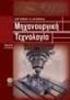 ΠΡΟΣΟΜΟΙΩΣΗ ΟΡΘΟΓΩΝΙΚΗΣ ΚΑΙ ΛΟΞΗΣ ΚΟΠΗΣ ΜΕ ΧΡΗΣΗ ΠΕΠΕΡΑΣΜΕΝΩΝ ΣΤΟΙΧΕΙΩΝ Καθ. Αριστομένης Αντωνιάδης ιπλ. Μηχ. (MSc) Χαρά Ευσταθίου Ευάγγελος Καστής Πολυτεχνείο Κρήτης-Χανιά 016 Παρουσίαση διπλωματικής
ΠΡΟΣΟΜΟΙΩΣΗ ΟΡΘΟΓΩΝΙΚΗΣ ΚΑΙ ΛΟΞΗΣ ΚΟΠΗΣ ΜΕ ΧΡΗΣΗ ΠΕΠΕΡΑΣΜΕΝΩΝ ΣΤΟΙΧΕΙΩΝ Καθ. Αριστομένης Αντωνιάδης ιπλ. Μηχ. (MSc) Χαρά Ευσταθίου Ευάγγελος Καστής Πολυτεχνείο Κρήτης-Χανιά 016 Παρουσίαση διπλωματικής
ΘΕΜΑ ΠΤΥΧΙΑΚΗΣ ΕΡΓΑΣΙΑΣ
 ΑΝΩΤΑΤΟ ΕΚΠΑΙΔΕΥΤΙΚΟ ΙΔΡΥΜΑ ΠΕΙΡΑΙΑ ΤΤ. ΣΧΟΛΗ ΤΕΧΝΟΛΟΓΙΚΩΝ ΕΦΑΡΜΟΓΩΝ ΤΜΗΜΑ ΜΗΧΑΝΟΛΟΓΩΝ ΜΗΧΑΝΙΚΩΝ Τ.Ε. ΤΟΜΕΑΣ ΚΑΤΑΣΚΕΥΑΣΤΙΚΟΣ ΘΕΜΑ ΠΤΥΧΙΑΚΗΣ ΕΡΓΑΣΙΑΣ ΑΝΑΠΤΥΞΗ XLS ΓΙΑ ΤΟΝ ΥΠΟΛΟΓΙΣΜΟ ΤΩΝ ΣΥΝΤΕΤΑΓΜΕΝΩΝ ΤΩΝ
ΑΝΩΤΑΤΟ ΕΚΠΑΙΔΕΥΤΙΚΟ ΙΔΡΥΜΑ ΠΕΙΡΑΙΑ ΤΤ. ΣΧΟΛΗ ΤΕΧΝΟΛΟΓΙΚΩΝ ΕΦΑΡΜΟΓΩΝ ΤΜΗΜΑ ΜΗΧΑΝΟΛΟΓΩΝ ΜΗΧΑΝΙΚΩΝ Τ.Ε. ΤΟΜΕΑΣ ΚΑΤΑΣΚΕΥΑΣΤΙΚΟΣ ΘΕΜΑ ΠΤΥΧΙΑΚΗΣ ΕΡΓΑΣΙΑΣ ΑΝΑΠΤΥΞΗ XLS ΓΙΑ ΤΟΝ ΥΠΟΛΟΓΙΣΜΟ ΤΩΝ ΣΥΝΤΕΤΑΓΜΕΝΩΝ ΤΩΝ
ΓΕΩΓΡΑΦΙΚΑ ΣΥΣΤΗΜΑΤΑ ΠΛΗΡΟΦΟΡΙΩΝ ΓΕΩΓΡΑΦΙΚΑ ΣΥΣΤΗΜΑΤΑ ΠΛΗΡΟΦΟΡΙΩΝ - ΕΝΟΤΗΤΑ 1 7/4/2013 ΕΝΟΤΗΤΕΣ ΜΑΘΗΜΑΤΟΣ. Ορισμός
 ΓΕΩΓΡΑΦΙΚΑ ΣΥΣΤΗΜΑΤΑ ΠΛΗΡΟΦΟΡΙΩΝ ΕΝΟΤΗΤΑ 1 : ΕΙΣΑΓΩΓΗ Διάλεξη 1: Γενικά για το ΓΣΠ, Ιστορική αναδρομή, Διαχρονική εξέλιξη Διάλεξη 2 : Ανάλυση χώρου (8/4/2013) Διάλεξη 3: Βασικές έννοιες των Γ.Σ.Π.. (8/4/2013)
ΓΕΩΓΡΑΦΙΚΑ ΣΥΣΤΗΜΑΤΑ ΠΛΗΡΟΦΟΡΙΩΝ ΕΝΟΤΗΤΑ 1 : ΕΙΣΑΓΩΓΗ Διάλεξη 1: Γενικά για το ΓΣΠ, Ιστορική αναδρομή, Διαχρονική εξέλιξη Διάλεξη 2 : Ανάλυση χώρου (8/4/2013) Διάλεξη 3: Βασικές έννοιες των Γ.Σ.Π.. (8/4/2013)
ERGOCAD - SOFTWARE SUPPORT SEMINARS C O N S T E E L 1 3 Ν Ε Ε Σ Δ Υ Ν Α Τ Ο Τ Η Τ Ε Σ
 Τίτλος βιβλίου: Consteel 13 - Νέες δυνατότητες Copyright 2019, Γ. Τσιαμτσιακίρης και Συνεργάτες Ε.Ε. (ERGOCAD) Κεντρική διάθεση: Αρετής 13, Περιστέρι Τ.Κ. 12135 Τηλ. 2114112619-2114112620 Fax: 2105760870
Τίτλος βιβλίου: Consteel 13 - Νέες δυνατότητες Copyright 2019, Γ. Τσιαμτσιακίρης και Συνεργάτες Ε.Ε. (ERGOCAD) Κεντρική διάθεση: Αρετής 13, Περιστέρι Τ.Κ. 12135 Τηλ. 2114112619-2114112620 Fax: 2105760870
ΚΕΦΑΛΑΙΟ. Βασικές αρχές λειτουργίας και χρήσης του υπολογιστή
 ΚΕΦΑΛΑΙΟ 2 Βασικές αρχές λειτουργίας και χρήσης του υπολογιστή Κεφάλαιο 2 2. Βασικές αρχές λειτουργίας και χρήσης του υπολογιστή 2.1 Εισαγωγή Στο σημείο αυτό είστε ήδη εξοικειωμένοι με την κεντρική ιδέα
ΚΕΦΑΛΑΙΟ 2 Βασικές αρχές λειτουργίας και χρήσης του υπολογιστή Κεφάλαιο 2 2. Βασικές αρχές λειτουργίας και χρήσης του υπολογιστή 2.1 Εισαγωγή Στο σημείο αυτό είστε ήδη εξοικειωμένοι με την κεντρική ιδέα
25 Ιανουαρίου 2014 ΛΥΚΕΙΟ:... ΟΜΑΔΑ ΜΑΘΗΤΩΝ: ΜΟΝΑΔΕΣ:
 ΠΑΝΕΛΛΗΝΙΟΣ ΔΙΑΓΩΝΙΣΜΟΣ ΦΥΣΙΚΗ 25 Ιανουαρίου 2014 ΛΥΚΕΙΟ:..... ΟΜΑΔΑ ΜΑΘΗΤΩΝ: 1.. 2..... 3..... ΜΟΝΑΔΕΣ: Το πρόβλημα Ένας φίλος σας βρήκε ένα μικρό, πολύ όμορφο τεμάχιο διαφανούς στερεού και ζητά τη γνώμη
ΠΑΝΕΛΛΗΝΙΟΣ ΔΙΑΓΩΝΙΣΜΟΣ ΦΥΣΙΚΗ 25 Ιανουαρίου 2014 ΛΥΚΕΙΟ:..... ΟΜΑΔΑ ΜΑΘΗΤΩΝ: 1.. 2..... 3..... ΜΟΝΑΔΕΣ: Το πρόβλημα Ένας φίλος σας βρήκε ένα μικρό, πολύ όμορφο τεμάχιο διαφανούς στερεού και ζητά τη γνώμη
Μάθημα 3: Αρχιτεκτονική Υπολογιστών
 Μάθημα 3: Αρχιτεκτονική Υπολογιστών 3.1 Περιφερειακές μονάδες και τμήμα επεξεργασίας Στην καθημερινή μας ζωή ερχόμαστε συνέχεια σε επαφή με υπολογιστές. Ο υπολογιστής είναι μια συσκευή που επεξεργάζεται
Μάθημα 3: Αρχιτεκτονική Υπολογιστών 3.1 Περιφερειακές μονάδες και τμήμα επεξεργασίας Στην καθημερινή μας ζωή ερχόμαστε συνέχεια σε επαφή με υπολογιστές. Ο υπολογιστής είναι μια συσκευή που επεξεργάζεται
ΓΕΩΓΡΑΦΙΚΑ ΣΥΣΤΗΜΑΤΑ ΠΛΗΡΟΦΟΡΙΩΝ-ΕΙΣΑΓΩΓΗ
 ΓΕΩΓΡΑΦΙΚΑ ΣΥΣΤΗΜΑΤΑ ΠΛΗΡΟΦΟΡΙΩΝ-ΕΙΣΑΓΩΓΗ Χαρτογραφία Η τέχνη ή επιστήμη της δημιουργίας χαρτών Δημιουργεί την ιστορία μιας περιοχής ενδιαφέροντος Αποσαφηνίζει και κάνει πιο ξεκάθαρο κάποιο συγκεκριμένο
ΓΕΩΓΡΑΦΙΚΑ ΣΥΣΤΗΜΑΤΑ ΠΛΗΡΟΦΟΡΙΩΝ-ΕΙΣΑΓΩΓΗ Χαρτογραφία Η τέχνη ή επιστήμη της δημιουργίας χαρτών Δημιουργεί την ιστορία μιας περιοχής ενδιαφέροντος Αποσαφηνίζει και κάνει πιο ξεκάθαρο κάποιο συγκεκριμένο
Εργαλεία Δημιουργίας Τρισδιάστατων Γραφικών
 Τεχνικός Εφαρμογών Πληροφορικής Εργαλεία Δημιουργίας Τρισδιάστατων Γραφικών Εισαγωγή Εξάμηνο: 2014Β Διδάσκουσα: Ηλεκτρονική Τάξη: http://moodleforall.ictlab.edu.gr/ Περιεχόμενα Τι είναι τα γραφικά Είδη
Τεχνικός Εφαρμογών Πληροφορικής Εργαλεία Δημιουργίας Τρισδιάστατων Γραφικών Εισαγωγή Εξάμηνο: 2014Β Διδάσκουσα: Ηλεκτρονική Τάξη: http://moodleforall.ictlab.edu.gr/ Περιεχόμενα Τι είναι τα γραφικά Είδη
2.0 ΒΑΣΙΚΕΣ ΓΝΩΣΕΙΣ-ΟΡΟΛΟΓΙΕΣ
 2.0 ΒΑΣΙΚΕΣ ΓΝΩΣΕΙΣ-ΟΡΟΛΟΓΙΕΣ Η σάρωση ενός εγγράφου εισάγει στον υπολογιστή μια εικόνα, ενώ η εκτύπωση μεταφέρει στο χαρτί μια εικόνα από αυτόν. Για να αντιληφθούμε επομένως τα χαρακτηριστικά των σαρωτών
2.0 ΒΑΣΙΚΕΣ ΓΝΩΣΕΙΣ-ΟΡΟΛΟΓΙΕΣ Η σάρωση ενός εγγράφου εισάγει στον υπολογιστή μια εικόνα, ενώ η εκτύπωση μεταφέρει στο χαρτί μια εικόνα από αυτόν. Για να αντιληφθούμε επομένως τα χαρακτηριστικά των σαρωτών
Σαρωτές σειράς i5000. Πληροφορίες για τους κωδικούς διαχωρισμού. A-61801_el
 Σαρωτές σειράς i5000 Πληροφορίες για τους κωδικούς διαχωρισμού A-61801_el Πληροφορίες για τους κωδικούς διαχωρισμού Περιεχόμενα Λεπτομέρειες μοτίβων διαχωρισμού... 4 Προσανατολισμός μοτίβων διαχωρισμού...
Σαρωτές σειράς i5000 Πληροφορίες για τους κωδικούς διαχωρισμού A-61801_el Πληροφορίες για τους κωδικούς διαχωρισμού Περιεχόμενα Λεπτομέρειες μοτίβων διαχωρισμού... 4 Προσανατολισμός μοτίβων διαχωρισμού...
Στ Τάξη. Α/Α Μαθηματικό περιεχόμενο Δείκτες Επιτυχίας Ώρες Διδ. 1 ENOTHTA 1
 Ενδεικτική Οργάνωση Ενοτήτων Στ Τάξη Α/Α Μαθηματικό περιεχόμενο Δείκτες Επιτυχίας Ώρες Διδ. 1 ENOTHTA 1 15 Αρ3.1 Απαγγέλουν, διαβάζουν, γράφουν και αναγνωρίζουν ποσότητες αριθμών Επανάληψη μέχρι το 1 000
Ενδεικτική Οργάνωση Ενοτήτων Στ Τάξη Α/Α Μαθηματικό περιεχόμενο Δείκτες Επιτυχίας Ώρες Διδ. 1 ENOTHTA 1 15 Αρ3.1 Απαγγέλουν, διαβάζουν, γράφουν και αναγνωρίζουν ποσότητες αριθμών Επανάληψη μέχρι το 1 000
Η προέλευση του Sketchpad 1
 Η προέλευση του Sketchpad 1 Το The Geometer s Sketchpad αναπτύχθηκε ως μέρος του Προγράμματος Οπτικής Γεωμετρίας, ενός προγράμματος χρηματοδοτούμενου από το Εθνικό Ίδρυμα Ερευνών (ΝSF) υπό τη διεύθυνση
Η προέλευση του Sketchpad 1 Το The Geometer s Sketchpad αναπτύχθηκε ως μέρος του Προγράμματος Οπτικής Γεωμετρίας, ενός προγράμματος χρηματοδοτούμενου από το Εθνικό Ίδρυμα Ερευνών (ΝSF) υπό τη διεύθυνση
ΕΡΓΑΣΤΗΡΙΟ ΤΕΧΝΟΛΟΓΙΑΣ ΟΠΤΙΚΩΝ ΟΡΓΑΝΩΝ
 ΕΡΓΑΣΤΗΡΙΟ ΤΕΧΝΟΛΟΓΙΑΣ ΟΠΤΙΚΩΝ ΟΡΓΑΝΩΝ Άσκηση 4. Διαφράγματα. Θεωρία Στο σχεδιασμό οπτικών οργάνων πρέπει να λάβει κανείς υπόψη και άλλες παραμέτρους πέρα από το πού και πώς σχηματίζεται το είδωλο ενός
ΕΡΓΑΣΤΗΡΙΟ ΤΕΧΝΟΛΟΓΙΑΣ ΟΠΤΙΚΩΝ ΟΡΓΑΝΩΝ Άσκηση 4. Διαφράγματα. Θεωρία Στο σχεδιασμό οπτικών οργάνων πρέπει να λάβει κανείς υπόψη και άλλες παραμέτρους πέρα από το πού και πώς σχηματίζεται το είδωλο ενός
ΕΡΓΑΛΕΙΟΜΗΧΑΝΕΣ CNC 1
 ΕΡΓΑΛΕΙΟΜΗΧΑΝΕΣ 1 ΟΡΙΣΜΟΣ Οι εργαλειομηχανές με αριθμητικό προγραμματισμό εργασίας, γνωστές ως, (Computer Numerically Controlled), είναι μηχανήματα που ελέγχονται από ηλεκτρονικούς υπολογιστές. Τα μηχανήματα
ΕΡΓΑΛΕΙΟΜΗΧΑΝΕΣ 1 ΟΡΙΣΜΟΣ Οι εργαλειομηχανές με αριθμητικό προγραμματισμό εργασίας, γνωστές ως, (Computer Numerically Controlled), είναι μηχανήματα που ελέγχονται από ηλεκτρονικούς υπολογιστές. Τα μηχανήματα
21. ΦΥΛΛΟ ΕΡΓΑΣΙΑΣ 4 - ΔΗΜΙΟΥΡΓΩΝΤΑΣ ΜΕ ΤΟ BYOB BYOB. Αλγόριθμος Διαδικασία Παράμετροι
 21. ΦΥΛΛΟ ΕΡΓΑΣΙΑΣ 4 - ΔΗΜΙΟΥΡΓΩΝΤΑΣ ΜΕ ΤΟ BYOB BYOB Αλγόριθμος Διαδικασία Παράμετροι Τι είναι Αλγόριθμος; Οι οδηγίες που δίνουμε με λογική σειρά, ώστε να εκτελέσουμε μια διαδικασία ή να επιλύσουμε ένα
21. ΦΥΛΛΟ ΕΡΓΑΣΙΑΣ 4 - ΔΗΜΙΟΥΡΓΩΝΤΑΣ ΜΕ ΤΟ BYOB BYOB Αλγόριθμος Διαδικασία Παράμετροι Τι είναι Αλγόριθμος; Οι οδηγίες που δίνουμε με λογική σειρά, ώστε να εκτελέσουμε μια διαδικασία ή να επιλύσουμε ένα
ΚΕΦΑΛΑΙΟ 2 ΣΥΣΤΗΜΑΤΑ CAD/CAM. 2.1 Γενικά για το CAD - 16 -
 ΚΕΦΑΛΑΙΟ 2 ΣΥΣΤΗΜΑΤΑ CAD/CAM 2.1 Γενικά για το CAD Ο όρος CAD προέρχεται από τις λέξεις Computer Aided Design, που σημαίνει σχεδίαση με τη βοήθεια ηλεκτρονικού υπολογιστή. Το CAD χρησιμοποιείται για το
ΚΕΦΑΛΑΙΟ 2 ΣΥΣΤΗΜΑΤΑ CAD/CAM 2.1 Γενικά για το CAD Ο όρος CAD προέρχεται από τις λέξεις Computer Aided Design, που σημαίνει σχεδίαση με τη βοήθεια ηλεκτρονικού υπολογιστή. Το CAD χρησιμοποιείται για το
Γ ΚΟΙΝΟΤΙΚΟ ΠΛΑΙΣΙΟ ΣΤΗΡΙΞΗΣ
 Γ ΚΟΙΝΟΤΙΚΟ ΠΛΑΙΣΙΟ ΣΤΗΡΙΞΗΣ ΕΠΙΧΕΙΡΗΣΙΑΚΟ ΠΡΟΓΡΑΜΜΑ «ΚΟΙΝΩΝΙΑ ΤΗΣ ΠΛΗΡΟΦΟΡΙΑΣ» 2000-2006 ΑΞΟΝΑΣ ΠΡΟΤΕΡΑΙΟΤΗΤΑΣ: 1 - ΠΑΙ ΕΙΑ ΚΑΙ ΠΟΛΙΤΙΣΜΟΣ ΜΕΤΡΟ: 1.3 ΤΕΚΜΗΡΙΩΣΗ, ΑΞΙΟΠΟΙΗΣΗ ΚΑΙ ΑΝΑ ΕΙΞΗ ΤΟΥ ΕΛΛΗΝΙΚΟΥ
Γ ΚΟΙΝΟΤΙΚΟ ΠΛΑΙΣΙΟ ΣΤΗΡΙΞΗΣ ΕΠΙΧΕΙΡΗΣΙΑΚΟ ΠΡΟΓΡΑΜΜΑ «ΚΟΙΝΩΝΙΑ ΤΗΣ ΠΛΗΡΟΦΟΡΙΑΣ» 2000-2006 ΑΞΟΝΑΣ ΠΡΟΤΕΡΑΙΟΤΗΤΑΣ: 1 - ΠΑΙ ΕΙΑ ΚΑΙ ΠΟΛΙΤΙΣΜΟΣ ΜΕΤΡΟ: 1.3 ΤΕΚΜΗΡΙΩΣΗ, ΑΞΙΟΠΟΙΗΣΗ ΚΑΙ ΑΝΑ ΕΙΞΗ ΤΟΥ ΕΛΛΗΝΙΚΟΥ
Μάθημα 4.2 Η μητρική πλακέτα
 Μάθημα 4.2 Η μητρική πλακέτα - Εισαγωγή - Οι βάσεις του επεξεργαστή και της μνήμης - Οι υποδοχές της μητρικής πλακέτας - Άλλα μέρη της μητρική πλακέτας - Τυποποιήσεις στην κατασκευή μητρικών πλακετών Όταν
Μάθημα 4.2 Η μητρική πλακέτα - Εισαγωγή - Οι βάσεις του επεξεργαστή και της μνήμης - Οι υποδοχές της μητρικής πλακέτας - Άλλα μέρη της μητρική πλακέτας - Τυποποιήσεις στην κατασκευή μητρικών πλακετών Όταν
Γεφυρώνοντας τις ανάγκες των πελατών
 Γεφυρώνοντας τις ανάγκες των πελατών Οι κινούμενες γέφυρες έχουν πολλές κοινές απαιτήσεις ελέγχου με τις εφαρμογές διαχείρισης υλικών, όπως είναι οι γερανοί και τα βαρούλκα. Έχοντας αυτό ως δεδομένο, το
Γεφυρώνοντας τις ανάγκες των πελατών Οι κινούμενες γέφυρες έχουν πολλές κοινές απαιτήσεις ελέγχου με τις εφαρμογές διαχείρισης υλικών, όπως είναι οι γερανοί και τα βαρούλκα. Έχοντας αυτό ως δεδομένο, το
Εφαρμογές Πληροφορικής στην Τοπογραφία
 Εφαρμογές Πληροφορικής στην Τοπογραφία 11η Ενότητα - Μετασχηματισμός Κεντρικής Προβολής (αναγωγή) με σημεία φυγής στο λογισμικό VeCAD- Photogrammetry και ψηφιοποίηση λεπτομερειών στο AutoCAD Τσιούκας Βασίλειος,
Εφαρμογές Πληροφορικής στην Τοπογραφία 11η Ενότητα - Μετασχηματισμός Κεντρικής Προβολής (αναγωγή) με σημεία φυγής στο λογισμικό VeCAD- Photogrammetry και ψηφιοποίηση λεπτομερειών στο AutoCAD Τσιούκας Βασίλειος,
Χαριτωμένη Καβουρτζικλή (ΑΕΜ: 2738)
 ΣΧΟΛΗ ΤΕΧΝΟΛΟΓΙΚΩΝ ΕΦΑΡΜΟΓΩΝ ΤΜΗΜΑ ΜΗΧΑΝΙΚΩΝ ΠΛΗΡΟΦΟΡΙΚΗΣ ΤΕ Το μαθηματικό λογισμικό GeoGebra ως αρωγός για τη λύση προβλημάτων γεωμετρικών κατασκευών Χαριτωμένη Καβουρτζικλή (ΑΕΜ: 2738) Επιβλέπων Καθηγητής
ΣΧΟΛΗ ΤΕΧΝΟΛΟΓΙΚΩΝ ΕΦΑΡΜΟΓΩΝ ΤΜΗΜΑ ΜΗΧΑΝΙΚΩΝ ΠΛΗΡΟΦΟΡΙΚΗΣ ΤΕ Το μαθηματικό λογισμικό GeoGebra ως αρωγός για τη λύση προβλημάτων γεωμετρικών κατασκευών Χαριτωμένη Καβουρτζικλή (ΑΕΜ: 2738) Επιβλέπων Καθηγητής
Διάθλαση φωτός και ολική ανάκλαση: Εύρεση του δείκτη διάθλασης και της γωνίας ολικής ανάκλασης
 3 Διάθλαση φωτός και ολική ανάκλαση: Εύρεση του δείκτη διάθλασης και της γωνίας ολικής ανάκλασης Μέθοδος Σε σώμα διαφανές ημικυλινδρικού σχήματος είναι εύκολο να επιβεβαιωθεί ο νόμος του Sell και να εφαρμοστεί
3 Διάθλαση φωτός και ολική ανάκλαση: Εύρεση του δείκτη διάθλασης και της γωνίας ολικής ανάκλασης Μέθοδος Σε σώμα διαφανές ημικυλινδρικού σχήματος είναι εύκολο να επιβεβαιωθεί ο νόμος του Sell και να εφαρμοστεί
4.2 Δραστηριότητα: Ολικά και τοπικά ακρότατα
 4.2 Δραστηριότητα: Ολικά και τοπικά ακρότατα Θέμα της δραστηριότητας Η δραστηριότητα αυτή αφορά στην εισαγωγή των εννοιών του ολικού και του τοπικού ακροτάτου. Στόχοι της δραστηριότητας Μέσω αυτής της
4.2 Δραστηριότητα: Ολικά και τοπικά ακρότατα Θέμα της δραστηριότητας Η δραστηριότητα αυτή αφορά στην εισαγωγή των εννοιών του ολικού και του τοπικού ακροτάτου. Στόχοι της δραστηριότητας Μέσω αυτής της
Εργαλειομηχανές CNC. Εισαγωγή στις κατεργασίες
 Εισαγωγή Εισαγωγή στις κατεργασίες Κατεργασία H διαδικασία κατά την οποία εφαρμόζονται φορτίσεις μέσω συσκευών, μηχανών και εργαλείων, ώστε μία αρχική άμορφη μάζα υλικού να παραμορφωθεί πλαστικά και να
Εισαγωγή Εισαγωγή στις κατεργασίες Κατεργασία H διαδικασία κατά την οποία εφαρμόζονται φορτίσεις μέσω συσκευών, μηχανών και εργαλείων, ώστε μία αρχική άμορφη μάζα υλικού να παραμορφωθεί πλαστικά και να
Βασική Κατηγοριοποίηση Αισθητήρων Γιώργος Βασιλείου
 Βασική Κατηγοριοποίηση Αισθητήρων Γιώργος Βασιλείου Εισαγωγή Τι είναι οι αισθητήρες και ποιος ο ρόλος τους στα ρομπότ; Μετρούν μια φυσική ποσότητα. Μετατρέπουν σε σήμα που μπορεί να διαβαστεί από παρατηρητή
Βασική Κατηγοριοποίηση Αισθητήρων Γιώργος Βασιλείου Εισαγωγή Τι είναι οι αισθητήρες και ποιος ο ρόλος τους στα ρομπότ; Μετρούν μια φυσική ποσότητα. Μετατρέπουν σε σήμα που μπορεί να διαβαστεί από παρατηρητή
